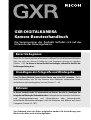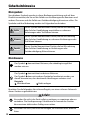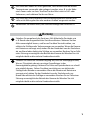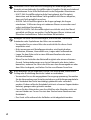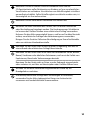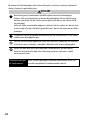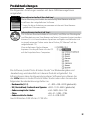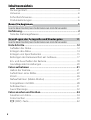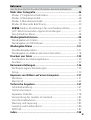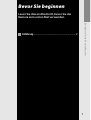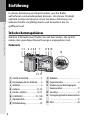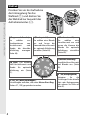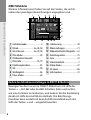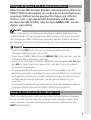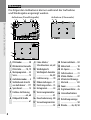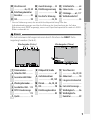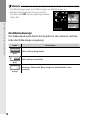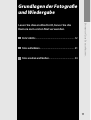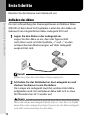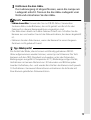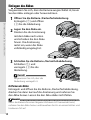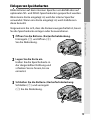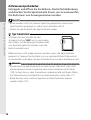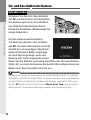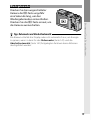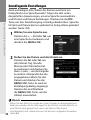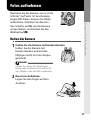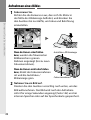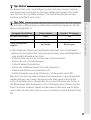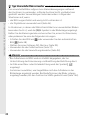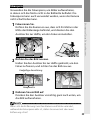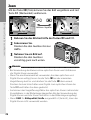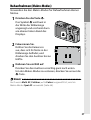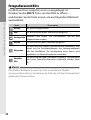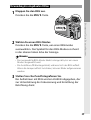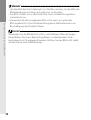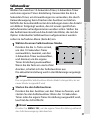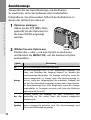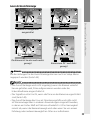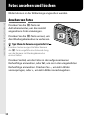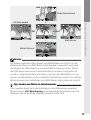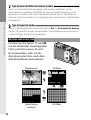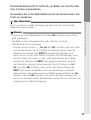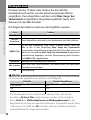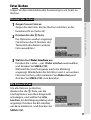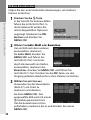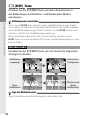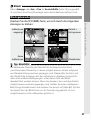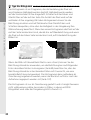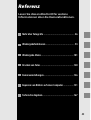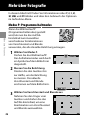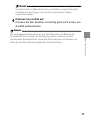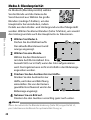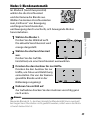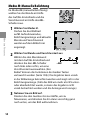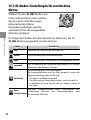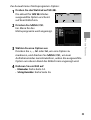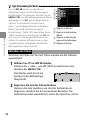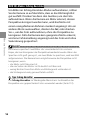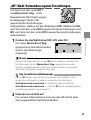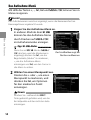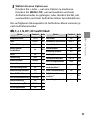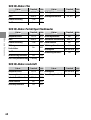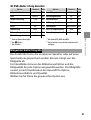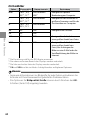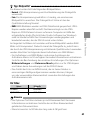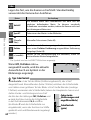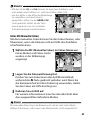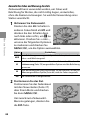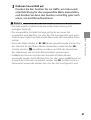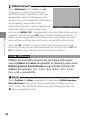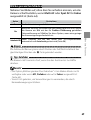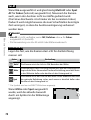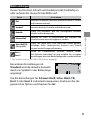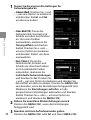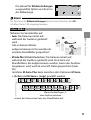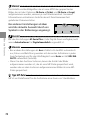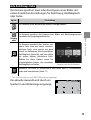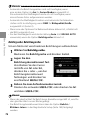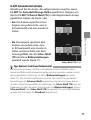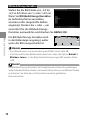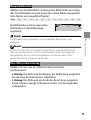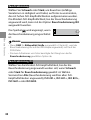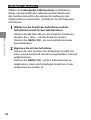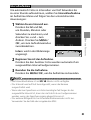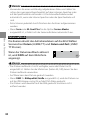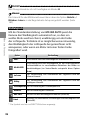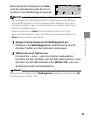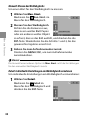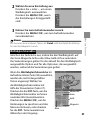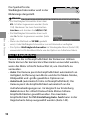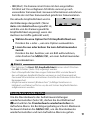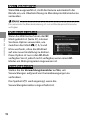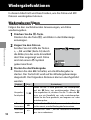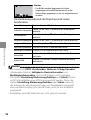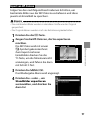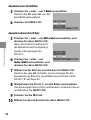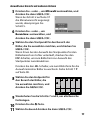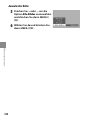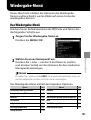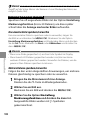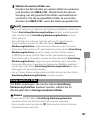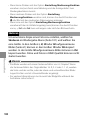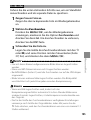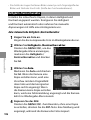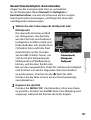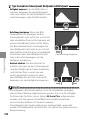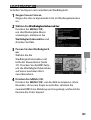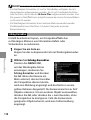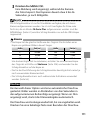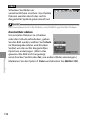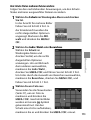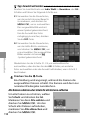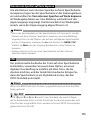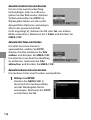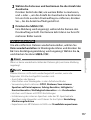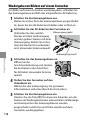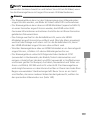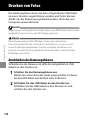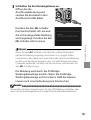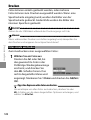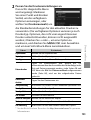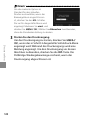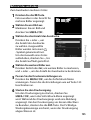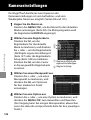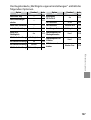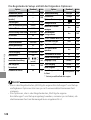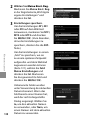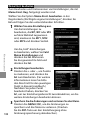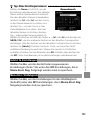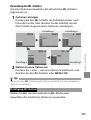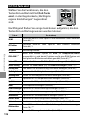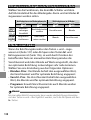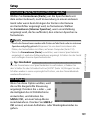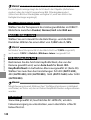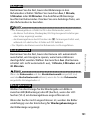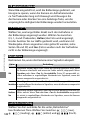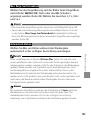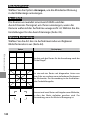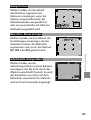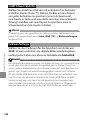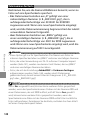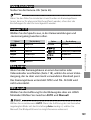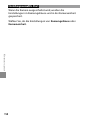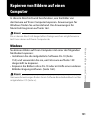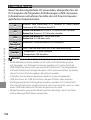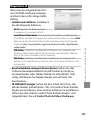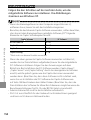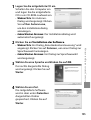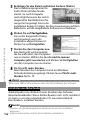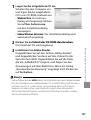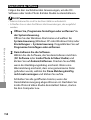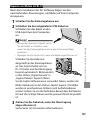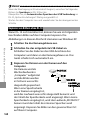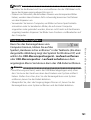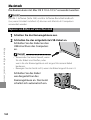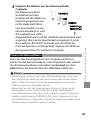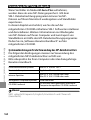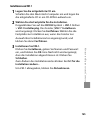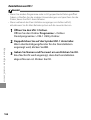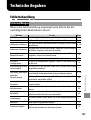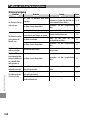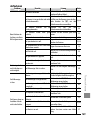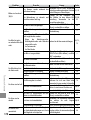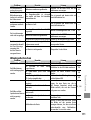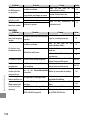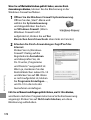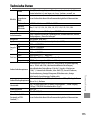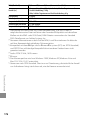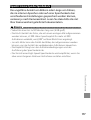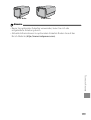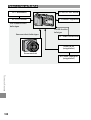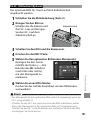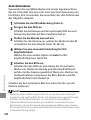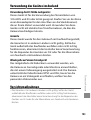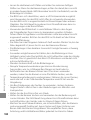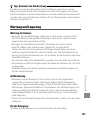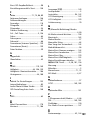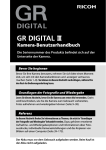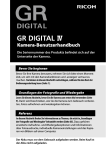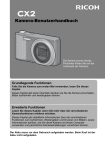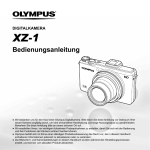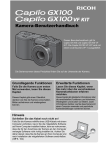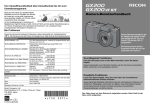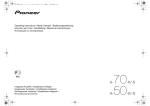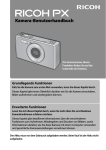Download 2 Wählen Sie
Transcript
GXR-DIGITALKAMERA Kamera-Benutzerhandbuch Die Seriennummer des Produkts befindet sich auf der Unterseite des Kameragehäuses. Bevor Sie beginnen Bevor Sie Ihr Kameragehäuse benutzen, nehmen Sie sich bitte einen Moment Zeit, um sich mit dessen Funktionen und Anzeigen vertraut zu machen (Seiten 1-10). Sie können in diesem Abschnitt nachschlagen, während Sie den Rest der Bedienungsanleitung lesen. Grundlagen der Fotografie und Wiedergabe Lesen Sie diesen Abschnitt, bevor Sie die Kamera zum ersten Mal verwenden. Darin wird beschrieben, wie Sie die Kamera zum Gebrauch vorbereiten, Fotos aufnehmen und wiedergeben können (Seiten 11–44). Referenz In diesem Abschnitt finden Sie Informationen zu Themen, die nicht in „Grundlagen der Fotografie und Wiedergabe“ behandelt werden. Dazu gehören erweiterte Aufnahmeund Wiedergabeoptionen und Informationen über Fotoausdrucke, individuelle Kameraeinstellungen und das Kopieren von Bildern auf einen Computer (Seiten 45–187). Vor Gebrauch muss der Akku aufgeladen werden. Bei Auslieferung vom Werk ist der Akku noch nicht aufgeladen. Packungsinhalt Vergewissern Sie sich, dass die Packung die unten aufgeführten Teile enthält. *Das tatsächliche Aussehen der enthaltenen Teile kann abweichen. GXR-Kameragehäuse Die Seriennummer befindet sich auf der Unterseite des Kameragehäuses. Abdeckung für den Zubehörschuh Die Abdeckung ist bei Lieferung bereits auf dem Zubehörschuh des Kameragehäuses angebracht. USB-Kabel mit Mini-B-Stecker Zum Anschluss des Kameragehäuses an einen Computer oder Drucker. AV-Kabel Anschlussabdeckung Zum Anschluss des Die Kappe ist Kameragehäuses an bei Lieferung einen Fernseher. bereits auf dem Kameragehäuse angebracht. Akku DB-90 Akku-Ladegerät BJ-9 • CD: Enthält Software und ein SoftwareBenutzerhandbuch • Kamera-Benutzerhandbuch (diese Anleitung) • Schulter-Trageriemen • Garantie Tipp: Anbringen des Schulter-Trageriemens Führen Sie die Trageriemenenden durch die Trageriemenösen auf beiden Seiten des Kameragehäuses und führen Sie sie wie dargestellt durch die Schnallen. ii Hinweise • Sicherheitsmaßnahmen: Lesen Sie alle Sicherheitsmaßnahmen sorgfältig durch, um einen sicheren Gebrauch zu gewährleisten. • Probeaufnahmen: Machen Sie Probeaufnahmen, bevor Sie bei wichtigen Anlässen fotografieren, um sicherzugehen, dass die Kamera ordnungsgemäß funktioniert. • Copyright: Die Wiedergabe oder Veränderung von urheberrechtlich geschützten Dokumenten, Zeitschriften und anderem Material ohne die Zustimmung des Urheberrechtsinhabers ist ausschließlich für den privaten, Heim- oder ähnlichen Gebrauch zugelassen. • Haftungsausschluss: Ricoh Co., Ltd. übernimmt keine Haftung für Fehler bei der Aufnahme oder Wiedergabe von Bildern aufgrund einer Fehlfunktion des Produkts. • Garantie: Dieses Produkt wird nach lokalen Vorgaben hergestellt und die Garantie ist nur im jeweiligen Kaufland gültig. Der Hersteller übernimmt keine Verantwortung für die Wartung des Produkts in anderen Ländern oder für die Übernahme von hierdurch entstandenen Kosten. • Funkstörung: Der Betrieb dieses Produkts in der Nähe von anderen elektronischen Geräten kann sowohl die Kamera also auch das andere Gerät nachteilig beeinflussen. Störungen sind besonders wahrscheinlich, wenn die Kamera in der Nähe eines Radios oder Fernsehers verwendet wird. Dies kann behoben werden, indem Sie die Kamera so weit wie möglich vom anderen Gerät entfernen, die Radio- oder Fernsehantenne anders ausrichten oder das Radio oder den Fernseher an einer anderen Steckdose anschließen. © 2009 RICOH CO., LTD. Alle Rechte vorbehalten. Diese Anleitung darf nicht, vollständig oder teilweise, ohne ausdrückliche schriftliche Genehmigung von Ricoh vervielfältigt werden. Ricoh behält sich das Recht vor, den Inhalt dieses Dokuments jederzeit und ohne vorherige Ankündigung zu verändern. Es wurde höchste Sorgfalt auf die Genauigkeit der Informationen in diesem Dokument gelegt. Sollten Sie dennoch Fehler oder Auslassungen feststellen, wären wir Ihnen sehr dankbar, wenn Sie uns unter der Adresse auf der Rückseite dieses Buchs benachrichtigen würden. Microsoft, Windows, Windows Vista und Internet Explorer sind eingetragene Marken von Microsoft Corporation in den USA und anderen Ländern. Macintosh und Mac OS sind eingetragene Marken von Apple Inc. in den USA und anderen Ländern. Adobe, das Adobe-Logo und Adobe Reader sind Warenzeichen von Adobe Systems Incorporated. HDMI, das -Logo und High-Definition Multimedia Interface sind Marken oder eingetragene Marken der HDMI Licensing LLC. Alle anderen in diesem Dokument aufgeführten Handelsnamen sind Eigentum der jeweiligen Inhaber. iii Sicherheitshinweise Warnsymbole Verschiedene Symbole werden in dieser Bedienungsanleitung und auf dem Produkt verwendet, die Sie auf die Gefahr von Verletzungen des Benutzers und anderer Personen und die Gefahr von Sachbeschädigung hinweisen sollen. Die Symbole und ihre Bedeutung werden im Folgenden beschrieben. Gefahr Dieses Symbol kennzeichnet Punkte, die bei Missachtung oder falscher Handhabung unmittelbar zu schweren Verletzungen oder Tod führen können. Warnung Dieses Symbol kennzeichnet Punkte, die bei Missachtung oder falscher Handhabung zu schweren Verletzungen oder Tod führen können. Vorsicht Dieses Symbol kennzeichnet Punkte, die bei Missachtung oder falscher Handhabung zu Verletzungen oder Sachbeschädigung führen können. Warnhinweise Das Symbol kennzeichnet Aktionen, die unbedingt ausgeführt werden müssen. Das Symbol kennzeichnet verbotene Aktionen. Das Symbol kann mit anderen Symbolen kombiniert werden, um darauf hinzuweisen, dass bestimmte Handlungen verboten sind. Beispiele Nicht berühren Nicht zerlegen Beachten Sie die folgenden Vorsichtsmaßregeln, um einen sicheren Gebrauch dieses Gerätes zu gewährleisten. Gefahr Versuchen Sie nicht, das Gerät selbst zu zerlegen, zu reparieren oder zu verändern. Die Hochspannungs-Schaltkreise im Inneren des Gerätes können einen elektrischen Schlag verursachen. Versuchen Sie nicht, den Akku zu zerlegen, zu verändern oder direkt zu löten. iv Der Akku darf weder ins Feuer geworfen, noch erhitzt oder bei hohen Temperaturen verwendet oder gelagert werden, wie z. B. in der Nähe eines Feuers oder im Auto. Tauchen Sie den Akku nicht in Süß- oder Salzwasser, und schützen Sie ihn vor Nässe. Der Akku darf nicht aufgebohrt und zusammengedrückt werden und sollte nicht fallen gelassen oder anderen Kräften ausgesetzt werden. Verwenden Sie keinen Akku, der stark beschädigt oder verformt ist. Warnung Schalten Sie umgehend das Gerät aus, falls fehlerhafte Zustände, wie z. B. Rauch oder ungewöhnliche Gerüche auftreten. Nehmen Sie den Akku unverzüglich heraus, und lassen Sie dabei Vorsicht walten, um elektrische Schläge oder Verbrennungen zu vermeiden. Wenn die Kamera mit Netzstrom versorgt wird, ziehen Sie das Netzkabel von der Steckdose ab, um Brand oder elektrische Schläge zu vermeiden. Brechen Sie im Falle einer Störung unverzüglich den Betrieb der Kamera ab. Wenden Sie sich möglichst bald an die nächste Kundendienststelle. Schalten Sie sofort die Stromversorgung aus, falls ein Metallgegenstand, Wasser, Flüssigkeit oder ein sonstiger Fremdkörper in das Kameragehäuse gelangt. Nehmen Sie Akku und Speicherkarte so schnell wie möglich heraus. Gehen Sie dabei vorsichtig vor, um elektrische Schläge oder Brände zu vermeiden. Wenn die Kamera mit Netzstrom versorgt wird, ziehen Sie das Netzkabel von der Steckdose ab, um Brand oder elektrische Schläge zu vermeiden. Brechen Sie im Falle einer Störung unverzüglich den Betrieb der Kamera ab. Wenden Sie sich möglichst bald an die nächste Kundendienststelle. Vermeiden Sie im Falle einer Beschädigung der Bildanzeige jeden Kontakt mit auslaufender Kristallflüssigkeit. Ergreifen Sie die nachstehend beschriebenen Erste-Hilfe-Maßnahmen in den folgenden Situationen. • HAUT: Falls Kristallflüssigkeit auf die Haut gelangt, die Flüssigkeit abwischen und die betroffene Stelle gründlich mit Wasser abspülen, dann mit Seife gründlich waschen. • AUGEN: Falls Kristallflüssigkeit in die Augen gelangt, die Augen mindestens 15 Minuten lang mit sauberem Wasser auswaschen und sofort ärztlichen Rat einholen. • VERSCHLUCKEN: Falls Kristallflüssigkeit verschluckt wird, den Mund gründlich mit Wasser ausspülen. Große Mengen Wasser trinken und Erbrechen herbeiführen. Sofort ärztlichen Rat einholen. Befolgen Sie diese Vorsichtsmaßregeln, um Auslaufen, Überhitzen, Entzünden oder Explodieren des Akkus zu vermeiden. • Verwenden Sie nur einen Akku der ausdrücklich für dieses Gerät empfohlen wird. • Nicht zusammen mit Metallgegenständen, wie Kugelschreiber, Halsketten, Münzen, Haarnadeln usw., tragen oder aufbewahren. • Legen Sie den Akku nicht in einen Mikrowellenofen oder einen Hochdruckbehälter. • Wenn Sie ein Auslaufen der Batterieflüssigkeit oder einen seltsamen Geruch, Farbveränderungen usw. beim Gebrauch oder beim Laden bemerken, nehmen Sie sofort den Akku aus dem Kameragehäuse oder dem Akku-Ladegerät, und halten Sie ihn von offenem Feuer fern. Bitte beachten Sie die folgenden Punkte, um einen Brand, elektrischen Schlag oder Rissbildung durch das Laden zu verhindern. • Verwenden Sie nur die angegebene Versorgungsspannung. Vermeiden Sie die Verwendung von Verteilersteckdosen und Verlängerungskabeln. • Das Netzkabel darf nicht beschädigt, gebündelt oder verändert werden. Zudem sollte das Netzkabel nicht mit schweren Gegenständen belastet, gezogen oder geknickt werden. • Fassen Sie den Netzstecker zum Anschließen oder Abziehen nicht mit nassen Händen an. Fassen Sie stets den Stecker beim Abziehen eines Netzkabels. • Das Gerät sollte während des Aufladens nicht abgedeckt werden. vi Bewahren Sie den in diesem Gerät verwendeten Akku und die SD-Speicherkarte außer Reichweite von Kindern auf, um versehentliches Verschlucken zu verhindern. Verschlucken von Akkuflüssigkeit ist äußerst gesundheitsschädlich. Sollte Akkuflüssigkeit verschluckt worden sein, ist unverzüglich ein Arzt aufzusuchen. Bewahren Sie das Gerät außer Reichweite von Kindern auf. Berühren Sie keine Innenteile des Gerätes, falls sie durch Fallenlassen oder Beschädigung freigelegt werden. Die Hochspannungs-Schaltkreise im Inneren des Gerätes können einen elektrischen Schlag verursachen. Nehmen Sie den Akku unverzüglich heraus, und lassen Sie dabei Vorsicht walten, um elektrische Schläge oder Verbrennungen zu vermeiden. Bringen Sie das Gerät im Falle einer Beschädigung zu Ihrem Fachhändler oder zur nächsten Kundendienststelle. Benutzen Sie das Gerät nicht in einer feuchten Umgebung, weil dies zu einem Brand oder elektrischen Schlag führen könnte. Benutzen Sie das Gerät nicht in der Nähe von brennbaren Gasen, Benzin, Benzol, Verdünner oder ähnlichen Substanzen, weil sonst die Gefahr von Explosionen, Brand oder Verbrennungen besteht. Benutzen Sie das Gerät nicht an Orten, wo der Gebrauch eingeschränkt oder verboten ist, weil dies zu Katastrophen oder Unfällen führen kann. Wischen Sie auf dem Netzstecker angesammelten Staub ab, um Brandgefahr zu verhüten. Um Brände, elektrische Schläge oder Verletzungen zu vermeiden, verwenden Sie das Akku-Ladegerät bei Reisen im Ausland nicht zusammen mit handelsüblichen Stromwandlern. vii Beachten Sie die folgenden Vorsichtsmaßregeln, um einen sicheren Gebrauch dieses Gerätes zu gewährleisten. Vorsicht Berührung mit auslaufender Akkuflüssigkeit kann zu Verätzungen führen. Falls ein Körperteil mit einem beschädigten Akku in Berührung kommt, waschen Sie die Stelle unverzüglich mit Wasser ab. (Keine Seife verwenden.) Falls der Akku auszulaufen beginnt, nehmen Sie ihn sofort aus dem Gerät, und wischen Sie das Akkufach gründlich aus, bevor Sie einen neuen Akku einlegen. Schließen Sie das Netzkabel einwandfrei an die Steckdose an. Lose Kabel stellen eine Brandgefahr dar. Lassen Sie das Kameragehäuse nicht nass werden. Bedienen Sie sie auch nicht mit nassen Händen. In beiden Fällen besteht Stromschlaggefahr. Lösen Sie den Blitz nicht auf fahrende Fahrzeuge aus, da der Fahrer dadurch die Kontrolle über das Fahrzeug verlieren und einen Unfall verursachen kann. Sicherheitswarnungen Bevor Sie ein optionales Zubehör verwenden, lesen Sie für Sonderzubehör sich die mitgelieferte Dokumentation durch. viii Produktanleitungen Die folgenden Anleitungen werden mit dem GXR-Kameragehäuse mitgeliefert: Kamera-Benutzerhandbuch (diese Anleitung) Diese Anleitung beschreibt die Bedienung Ihrer Kamera und das Installieren der mitgelieferten Software. *Lesen Sie diese Anleitung zusammen mit der mit Ihrer Kamera gelieferten Dokumentation. Software-Benutzerhandbuch (pdf-Datei) Das Software-Benutzerhandbuch beschreibt, wie Bilder zur Wiedergabe und Bearbeitung von Ihrer Kamera auf einen Computer kopiert werden können. Es ist in verschiedenen Sprachen verfügbar und befindet sich im jeweils eigenen Ordner unter dem Ordner „DC Manual“ auf der mitgelieferten CD. Zum einfacheren Nachschlagen kopieren Sie die pdf-Datei von der CD auf die Festplatte Ihres Computers. Die Software „Irodio Photo & Video Studio“ zur Bildwiedergabe und -bearbeitung wird ebenfalls mit diesem Produkt mitgeliefert. Für Informationen über die Verwendung dieser Software konsultieren Sie das Hilfe-Menü in Irodio Photo & Video Studio oder rufen Sie eine der folgenden Kundenbetreuungsstellen an: • Nordamerika (U S A): +1–800–458–4029 (gebührenfrei) • U K, Deutschland, Frankreich und Spanien: +800–1532–4865 (gebührenfrei) • Andere europäische Länder: +44–1489–564–764 • China: +86–21–5385–3786 • Andere asiatische Länder: +63–2–438–0090 Geschäftszeiten: 9:00 Uhr bis 17:00 Uhr ix Inhaltsverzeichnis Packungsinhalt............................................................................................................. ii Hinweise.......................................................................................................................... iii Sicherheitshinweise..................................................................................................iv Produktanleitungen.................................................................................................ix Bevor Sie beginnen 1 Lesen Sie diesen Abschnitt, bevor Sie die Kamera zum ersten Mal verwenden. Einführung........................................................................................ 2 Teile des Kameragehäuses....................................................................................2 Grundlagen der Fotografie und Wiedergabe 11 Lesen Sie diesen Abschnitt, bevor Sie die Kamera zum ersten Mal verwenden. Erste Schritte..................................................................................12 Aufladen des Akkus................................................................................................ 12 Einlegen des Akkus................................................................................................. 14 Einlegen von Speicherkarten........................................................................... 15 Befestigen der Kameraeinheit am Gehäuse............................................ 17 Ein- und Ausschalten der Kamera................................................................. 18 Grundlegende Einstellungen........................................................................... 20 Fotos aufnehmen..........................................................................21 Halten der Kamera.................................................................................................. 21 Aufnehmen eines Bildes...................................................................................... 22 Zoom............................................................................................................................... 26 Nahaufnahmen (Makro-Modus)..................................................................... 27 Fotografieren mit Blitz........................................................................................... 28 Selbstauslöser............................................................................................................. 31 Ausrichtanzeige........................................................................................................ 32 Fotos ansehen und löschen.........................................................34 Ansehen von Fotos................................................................................................. 34 Fotos löschen............................................................................................................. 39 O (DISP.) -Taste....................................................................................................... 42 Referenz 45 Lesen Sie diesen Abschnitt für weitere Informationen über die Kamerafunktionen. Mehr über Fotografie....................................................................46 Modus P: Programmschaltmodus................................................................. 46 Modus A: Blendenpriorität................................................................................. 48 Modus S: Blendenautomatik............................................................................. 49 Modus M: Manuelle Belichtung...................................................................... 50 4-Modus: Einstellungen für verschiedene Motive.................. 52 „MY“-Modi: Verwenden eigener Einstellungen..................................... 57 Das Aufnahme-Menü............................................................................................ 58 Wiedergabefunktionen................................................................94 Wiedergabe von Filmen...................................................................................... 94 Wiedergabe von MP-Dateien........................................................................... 95 Wiedergabe-Menü......................................................................101 Das Wiedergabe-Menü..................................................................................... 101 Wiedergabe von Bildern auf einem Fernseher................................... 118 Drucken von Fotos......................................................................120 Anschließen des Kameragehäuses............................................................ 120 Drucken....................................................................................................................... 122 Kameraeinstellungen.................................................................126 Wichtigste eigene Einstellungen................................................................ 129 Setup............................................................................................................................. 139 Kopieren von Bildern auf einen Computer.............................151 Windows..................................................................................................................... 151 Macintosh.................................................................................................................. 162 Technische Angaben...................................................................167 Fehlerbehandlung................................................................................................ 167 Technische Daten................................................................................................. 175 Separates Zubehör............................................................................................... 178 Verwendung des Gerätes im Ausland..................................................... 183 Vorsichtsmaßnahmen........................................................................................ 183 Wartung und Lagerung.................................................................................... 185 Garantie und Kundendienst........................................................................... 186 NOTICES...................................................................................................................... 187 Index..............................................................................................188 xi xii Bevor Sie beginnen Lesen Sie diesen Abschnitt, bevor Sie die Kamera zum ersten Mal verwenden. Erstbenutzer? Lesen Sie diesen Abschnitt. Einführung................................................................. 2 Einführung Erstbenutzer? Lesen Sie diesen Abschnitt. In dieser Anleitung wird beschrieben, wie Sie Bilder aufnehmen und wiedergeben können. Um dieses Produkt optimal nutzen zu können, lesen Sie diese Anleitung vor Gebrauch bitte sorgfältig durch und bewahren Sie sie griffbereit auf. Teile des Kameragehäuses Weitere Informationen finden Sie auf den Seiten, die rechts neben den jeweiligen Bezeichnungen angegeben sind. Vorderseite 12 3 456 7 8 9 10 14 13 12 11 1 2 3 4 5 6 7 8 Auf/Ab-Einstellrad.........................5 Entriegelung für das Wahlrad.........4 Wahlrad.........................................4 Auslöser.................................21, 23 Ein/Aus-Schalter....................18, 21 AF Hilfslicht..........................31, 140 Zubehörschuh............................181 Blitzabdeckung............................29 9 Mikrofon........................................ – 10 Trageriemenöse..............................ii 11 Markierung zur Befestigung der Kameraeinheit.............................17 12 Anschluss.....................................17 13 Entriegelungshebel für Kameraeinheit . ...................................................17 14 Blitz..............................................28 Rückseite 5 9 10 11 1 2 3 12 Erstbenutzer? Lesen Sie diesen Abschnitt. 13 14 4 22 21 20 19 18 15 6 7 8 17 16 23 1 2 3 4 5 6 7 8 9 10 11 12 13 DIRECT-Taste..................................5 OPEN/f-Schalter (Blitz öffnen)...29 VF/LCD-Taste................................42 Bildanzeige....................................8 Autofokus/Blitzanzeige . ............................... 18, 22, 29, 141 Anschluss für USB-Kabel . ......................... 120, 159, 160, 162 Anschluss für AV-Kabel...............118 Anschluss für HDMI-Minikabel....119 ADJ.-Schalter.........................5, 134 6 (Wiedergabe)-Taste . ............................... 19, 34, 94, 101 N (Makro)-Taste.........................27 8 (Tele)/z (Vergrößerte Ansicht)-Taste........................26, 36 9 (Weitwinkel)/ Z (Miniaturansicht)-Taste....26, 36 14 Steuertasten.................................37 + (!)......................................137 – (%)......................................137 Fn1 (Funktion1) (#)................136 Fn2 (Funktion2) ($)................136 15 C/D-Taste . ................................... 58, 101, 126 16 O(DISP.)-Taste........................42 17 t (Selbstauslöser)/d (Löschen)Taste.......................................31, 39 18 Stativgewinde............................176 19 Batterie-/Kartenfachabdeckung . .............................................14, 15 20 Entriegelungshebel................14, 15 21 Lautsprecher................................. – 22 Trageriemenöse..............................ii 23 Anschlussabdeckung..........118, 121 Wahlrad Erstbenutzer? Lesen Sie diesen Abschnitt. Drücken Sie vor der Aufnahme die Entriegelung für das Wahlrad (1) und drehen Sie das Wahlrad zur Auswahl des Aufnahmemodus (2). P (Programmschaltmodus): Sie wählen aus Kombinationen von Verschlusszeit und Blende, die dieselbe Belichtung erzeugen (Seite 46). A (Blendenpriorität): Sie wählen eine Blende aus und lassen die Kamera dieVerschlusszeit für optimale Belichtung einstellen (Seite 48). 5 (Auto): Die Kamera stellt Verschlusszeit und Blende für optimale Belichtung ein (Seite 21). MY, MY2, MY („Meine Einstellungen“): Einstellungen aufrufen, die unter Meine Einst Reg. (Seiten 57, 129) gespeichert wurden. 1 2 S (Blendenautomatik): Sie wählen eine Verschlusszeit aus und lassen die Kamera die Blende für optimale Belichtung einstellen (Seite 49). M (manuelle Belichtung): Sie wählen Verschlusszeit und Blende aus (Seite 50). 4 (Motivprogramm): Optimieren Sie die Einstellungen für das aktuelle Motiv oder Motivprogramm oder nehmen Sie Filme auf (Seite 52). Auf/Ab-Einstellrad und ADJ. -Schalter Erstbenutzer? Lesen Sie diesen Abschnitt. Wenn Sie Bilder ansehen oder im Auf/Ab-Einstellrad Menü navigieren, können Sie das Auf/Ab-Einstellrad anstatt der Tasten + und – verwenden und den ADJ.-Schalter anstatt der Tasten Fn1 und Fn2. Der ADJ.-Schalter und das Auf/Ab-Einstellrad können außerdem zur Auswahl der Verschlusszeit und Blende im Modus P, A, S und M benutzt ADJ.-Schalter werden. Für einen schnelleren Zugriff können Sie dem ADJ.-Schalter häufig verwendete Aufnahme-Menüpunkte zuweisen (Seite 134). Um einen Aufnahme-Menüpunkt anzuzeigen, bringen Sie den ADJ.-Schalter in die Mittelstellung und drücken Sie ihn hinein. Sie können nun den Schalter und das Auf/AbEinstellrad verwenden, um eine Option auszuwählen. Hinweis Mit den Punkten Wahlradoptionen im M-Modus und Wahlradoptionen im Wiedergabemodus in der Registerkarte „Wichtigste eigene Einstellungen“ können die dem Auf/Ab-Einstellrad und dem ADJ.-Schalter zugewiesenen Funktionen geändert werden (Seite 138). DIRECT-Taste Drücken Sie die DIRECT-Taste im Aufnahmemodus, um die aktuellen Aufnahmeeinstellungen anzuzeigen. DIRECT DIRECT-Bildschirm Weitere Informationen finden Sie auf den Seiten, die rechts neben den jeweiligen Bezeichnungen angegeben sind. 1 2 3 8 4 5 Erstbenutzer? Lesen Sie diesen Abschnitt. 7 9 10 6 13 12 18 11 1 2 3 4 5 6 7 8 9 15 Aufnahmemodus...........................4 Blende.............................. 46, 48, 50 Verschlusszeit................... 46, 49, 50 Blitz-Modus..................................28 Blitzkorrektur/manuelle Blitzstärke..............................78, 79 Belichtungskorrektur....................85 ISO................................................90 Weißabgleich...............................86 Fokus-Modus................................64 14 16 17 10 11 12 13 14 15 16 17 18 Lichtmessung...............................70 Bildeinstellungen.........................71 Bildqualität/Größe/Filmgröße......61 Belichtungsreihen........................75 Serie.............................................73 Informationsfeld............................7 Makro-Modus...............................27 AE-Sperre...................................136 Selbstauslöser..............................31 Ändern der Aufnahmeeinstellungen im DIRECT-Bildschirm Bewegen Sie den Cursor im DIRECT-Bildschirm mit Hilfe der Tasten +, –, Fn1, Fn2 oder des ADJ.-Schalters (links und rechts), um eine Funktion zu markieren, und ändern Sie die Einstellung direkt mit Hilfe des Auf/Ab-Einstellrads. Die BelichtungsKorrektur kann anstatt mit dem Auf/Ab-Einstellrad auch mit Hilfe der Tasten + und – eingestellt werden. Anzeigen der Optionen für die Aufnahmeeinstellungen Erstbenutzer? Lesen Sie diesen Abschnitt. Wenn Sie den ADJ.-Schalter drücken, während eine Funktion im DIRECT-Bildschirm markiert ist, werden deren Einstelloptionen angezeigt. Wählen Sie die gewünschte Option mit Hilfe der Tasten + und – oder des Auf/Ab-Einstellrads, und drücken Sie dann den ADJ.-Schalter oder die Taste C/D, um die Option einzustellen. Vorsicht Die Einstellungen für Aufnahmemodus, Makro-Modus, Selbstauslöser und Blitz-Modus für den eingebauten Blitz können nicht durch Auswahl der Funktion im DIRECT-Bildschirm geändert werden. Ändern Sie diese Einstellungen mit Hilfe des Wahlrads oder der Tasten am Kameragehäuse. Hinweise • Wenn Sie die DISP.-Taste drücken, wird die Einstellung für das Hintergrundbild geändert (Seite 140). • Wenn Sie im DIRECT-Bildschirm die C/D-Taste drücken, wird das Aufnahme-Menü angezeigt (Seite 59). • Drücken Sie nach dem Einstellen der Belichtungs-Korrektur Fn1, Fn2 oder den ADJ.-Schalter (nach links oder rechts), um den Cursor zu anderen Funktionen zu bewegen. • Im manuellen Belichtungsmodus wird anstatt des Balkens für die Belichtungskorrektur der Balken für eine optimale Belichtung angezeigt. • Im Programmschaltmodus werden die Einstellungen für Verschlusszeit und Blende gleichzeitig geändert, um die gleiche Belichtung zu erreichen. • Im Informationsfeld wird der Name der Funktion des Aufnahme-Menüs angezeigt, die der Auswahl im DIRECT-Bildschirm entspricht. Anzeige der nächsten oder der vorherigen Seite Wenn die angezeigten Funktionen sich über mehrere Seiten erstrecken, können Sie die nächste oder die vorherige Seite anzeigen, indem Sie + oder – drücken, oder das Auf/Ab-Einstellrad drehen, während Sie die DIRECT-Taste drücken. Bildanzeige Die folgenden Indikatoren können während der Aufnahme und Wiedergabe angezeigt werden. Aufnahme (Standfotografie) 1 2 567 3 4 8 Aufnahme (Filmmodus) 37 38 4:3 N Erstbenutzer? Lesen Sie diesen Abschnitt. 21 22 23 24 26 25cm- 20 32 25 F 2.5 27 28 1/50 29 200 30 9 10 11 12 13 14 15 16 17 18 19 31 33 34 35 36 F 2.5 1/50 1 Blitzmodus............. 28 2 Blitzkorrektur/manuelle Blitzstärke.........78, 79 3 Motivprogramm..... 52 Serie........................73 4 Aufnahmemodus..... 4 5 Verbleibende Anzahl von Aufnahmen *... 177 6 Speicherort............. 15 7 Fixfokus-Entfernung . ........................64, 68 8 Bildqualität/Größe . ............................. 61 200 9 Fokus-Modus/ Schnellauslöser...64, 69 10 Weißabgleich/ Weißabgleich-Korrektur . .........................86, 89 11 Lichtmessung......... 70 12 Bildeinstellungen... 71 13 Belichtungsreihen.... 75 14 Histogramm........... 44 15 Verzerrungskorrektur . ............................. 81 16 Rauschreduzierung... 80 17 Verwacklungskorrektur . ............................. 92 18 19 20 21 22 23 24 25 26 27 28 Datumsaufdruck..... 84 Akkustand.............. 10 AE-Sperre............. 136 Selbstauslöser........ 31 Makro-Modus......... 27 MindestentfernungsAbstand................ 144 Zoom...................... 26 Digitalzoomfaktor.... 26 Intervallaufnahme . ............................. 83 Belichtungsanzeige . ............................. 50 Blende.........46, 48, 50 29 Verschlusszeit 32 Ausrichtanzeige...... 32 . ..................46, 49, 50 33 Belichtungswarnung 30 Belichtungskorrektur . ............................. 86 Korrektur................ 85 34 Unschärfe-Warnung 31 ISO.......................... 90 . ........................24, 93 35 36 37 38 Schärfentiefe.......... 64 Fokus-Leiste........... 64 Filmlänge........63, 177 Verbleibende Zeit * . ............................. 55 Erstbenutzer? Lesen Sie diesen Abschnitt. * Nur ein Näherungswert; die tatsächliche Kapazität hängt von den Aufnahmebedingungen und der Ausführung der Speicherkarte ab. Auf dem Bildschirm wird „9999” angezeigt, wenn noch Speicherkapazität für mehr als 9.999 Bilder vorhanden ist. Hinweis Die Aufnahmeeinstellungen können durch Drücken der DIRECT-Taste angezeigt werden (Seite 5). Wiedergabe (Fotos) 1 23 4 5 6 7 Wiedergabe (Filme) 8 4:3 N 15 16 2010/01/01 00:20 2010/0101 00:20 9 F 2.5 1/50 ISO 200 EV+0.7 10 11 17 18 12 13 14 1 Dateinummer...........– 2 Aktuelles Bild...........– 3 Gesamtanzahl Bilder . ...............................– 4 Wiedergabemodus...– 5 Geschütztes Bild... 112 6 DPOF-Druckanzeige . ........................... 115 7 Quelle..................... 15 8 Bildqualität/Größe . ............................. 61 9 Aufnahmedatum . ......................20, 149 10 Blende.........46, 48, 50 11 ISO.......................... 90 12 Belichtungskorrektur . ............................. 85 13 Verschlusszeit . ..................46, 49, 50 14 Akkustand.............. 10 15 Länge/verstrichene Zeit . ...............................– 16 Fortschrittsanzeige...– 17 Weißabgleich......... 86 18 WeißabgleichsKorrektur.................89 Hinweise • Die Bildanzeige zeigt auch Warnungen und Meldungen an. • Weitere Informationen können durch Drücken der DISP.-Taste angezeigt werden 2.5 200 (Seite 42). Erstbenutzer? Lesen Sie diesen Abschnitt. Die Akkustandsanzeige Der Akkustand wird durch das Symbol in der unteren rechten Ecke der Bildanzeige angezeigt. Symbol Beschreibung Akku vollständig geladen. (grün) Akku teilweise entladen. (grün) (orange) 10 4:3 N Niedriger Akkustand. Bitte möglichst bald aufladen oder ersetzen. Grundlagen der Fotografie und Wiedergabe Erstbenutzer? Lesen Sie diesen Abschnitt. Lesen Sie diesen Abschnitt, bevor Sie die Kamera zum ersten Mal verwenden. Erste Schritte............................................................ 12 Fotos aufnehmen...................................................... 21 Fotos ansehen und löschen........................................ 34 11 Erste Schritte Bereiten Sie die Kamera zum Gebrauch vor. Aufladen des Akkus Erstbenutzer? Lesen Sie diesen Abschnitt. Der im Lieferumfang des Kameragehäuses enthaltene Akku (DB-90) ist beim Kauf nicht geladen. Laden Sie den Akku vor Gebrauch im mitgelieferten Akku-Ladegerät BJ-9 auf. Sie den Akku in das Ladegerät ein. 1 Legen Legen Sie den Akku so ein, dass das Typenschild nach oben weist und die Symbole „+“ und „-“ an den entsprechenden Markierungen auf dem Ladegerät ausgerichtet sind. Vorsicht Stellen Sie sicher, dass der Akku richtig eingelegt ist. Sie das Netzkabel an das Ladegerät an und 2 Schließen stecken Sie dieses in eine Steckdose. Die Lampe am Ladegerät leuchtet, während der Akku aufgeladen wird. Ein entladener Akku lädt sich in etwa fünf Stunden bei 25 °C wieder auf. Hinweis Wenn die Lampe am Ladegerät blinkt, kann es sein, dass ein Defekt beim Akku oder Ladegerät vorliegt. Trennen Sie das Akku-Ladegerät vom Netz und entnehmen Sie den Akku. 12 Sie den Akku. 3 Entfernen Der Ladevorgang ist abgeschlossen, wenn die Lampe am Ladegerät erlischt. Trennen Sie das Akku-Ladegerät vom Netz und entnehmen Sie den Akku. Vorsicht Erstbenutzer? Lesen Sie diesen Abschnitt. • Lithium-Ionen-Akku: Verwenden Sie nur DB-90-Akkus. Verwenden Sie keine Akkus oder Batterien, die nicht gezielt von Ricoh für den Gebrauch in diesem Kameragehäuse vorgesehen sind. • Der Akku kann direkt nach dem Gebrauch heiß sein. Schalten Sie die Kamera aus und warten Sie mit der Akkuentnahme, bis dieser abgekühlt ist. • Nehmen Sie den Akku heraus, wenn die Kamera für einen längeren Zeitraum nicht gebraucht wird. Tipp: Akkukapazität Die Anzahl der Bilder, die mit einem vollständig geladenen DB-90Akku aufgenommen werden können, variiert je nach Kamera. Die Tests basieren auf den CIPA-Standards und werden unter den folgenden Bedingungen ausgeführt: Temperatur 23 °C; Bildanzeige eingeschaltet; Aufnahmen mit einem Abstand von 30 Sekunden und Blitz bei jeder zweiten Aufnahme; Aus- und wieder Einschalten der Kamera nach jeweils 10 Aufnahmen. Genauere Informationen entnehmen Sie bitte der mit Ihrer Kamera gelieferten Dokumentation. 13 Einlegen des Akkus Vergewissern Sie sich, dass die Kamera ausgeschaltet ist, bevor Sie den Akku einlegen oder herausnehmen. Sie die Batterie-/Kartenfachabdeckung. 1 Öffnen Entriegeln (1) und öffnen Erstbenutzer? Lesen Sie diesen Abschnitt. (2) Sie die Abdeckung. 1 2 Legen Sie den Akku ein. Drücken Sie die Arretierung mit dem Akku nach unten und schieben Sie den Akku hinein. Die Arretierung rastet ein, wenn der Akku vollständig eingelegt ist. 2 Sie die Batterie-/Kartenfachabdeckung. 3 Schließen Schließen (1) und verriegeln (2) Sie die Abdeckung. 2 Vorsicht Vergewissern Sie sich, dass die Abdeckung verriegelt ist. 1 Entfernen des Akkus Entriegeln und öffnen Sie die Batterie-/Kartenfachabdeckung, drücken Sie dann kurz auf die Arretierung und nehmen Sie den Akku heraus. Lassen Sie den Akku dabei nicht fallen. Vorsicht Wenn die Kamera für einen längeren Zeitraum nicht verwendet wird, nehmen Sie den Akku heraus und bewahren Sie ihn an einem kühlen und trockenen Ort auf. 14 Einlegen von Speicherkarten Erstbenutzer? Lesen Sie diesen Abschnitt. Bilder können auf dem internen Speicher von 86 MB oder auf optionalen SD- und SDHC-Speicherkarten gespeichert werden. Wenn keine Karte eingelegt ist, wird der interne Speicher verwendet. Wenn eine Karte eingelegt ist, wird stattdessen diese benutzt. Vergewissern Sie sich, dass die Kamera ausgeschaltet ist, bevor Sie die Speicherkarte einlegen oder herausnehmen. Sie die Batterie-/Kartenfachabdeckung. 1 Öffnen Entriegeln (1) und öffnen (2) Sie die Abdeckung. 1 2 Sie die Karte ein. 2 Legen Halten Sie die Speicherkarte in der dargestellten Richtung und schieben Sie sie hinein, bis sie einrastet. Sie die Batterie-/Kartenfachabdeckung. 3 Schließen Schließen (1) und verriegeln (2) Sie die Abdeckung. 2 1 15 Entfernen von Speicherkarten Entriegeln und öffnen Sie die Batterie-/Kartenfachabdeckung und drücken Sie die Speicherkarte hinein, um sie auszuwerfen. Die Karte kann nun herausgenommen werden. Vorsicht Erstbenutzer? Lesen Sie diesen Abschnitt. • Bilder werden nicht im internen Speicher gespeichert, wenn eine Speicherkarte eingelegt ist, selbst wenn die Karte voll ist. • Halten Sie die Kontakte der Speicherkarte sauber. Tipp: Schreibschutz Schieben Sie den Schalter für den Schreibschutz auf „LOCK“ um zu verhindern, dass Daten auf die Karte geschrieben oder von der Karte gelöscht werden, oder die Karte formatiert wird. Bilder können nicht aufgenommen werden, wenn die Speicherkarte gesperrt ist. Sperren Sie die Karte nur, um versehentlichen Datenverlust zu vermeiden und heben Sie den Schreibschutz vor dem Aufnehmen auf. Hinweise • Formatieren Sie Speicherkarten vor dem ersten Gebrauch oder nach Verwendung in einem Computer oder einem anderem Gerät (Seite 139). Sichern Sie vor dem Formatieren unbedingt alle wichtigen Daten. • Für Informationen zur Kapazität von Speicherkarten siehe Seite 177. • Bilder können vom internen Speicher auf Speicherkarten kopiert werden (Seite 115). 16 Befestigen der Kameraeinheit am Gehäuse Vergewissern Sie sich, dass die Kamera ausgeschaltet ist, bevor Sie die Kameraeinheit am Gehäuse befestigen/vom Gehäuse entfernen. Erstbenutzer? Lesen Sie diesen Abschnitt. Entfernen Sie die Anschlussabdeckungen vom Kameragehäuse und der Kameraeinheit. Richten Sie die linke Seite der Kameraeinheit an der Markierung am Kameragehäuse aus und schieben Sie die Markierung zur Befestigung Kameraeinheit dann nach links, bis der Kameraeinheit sie einrastet. Entfernen der Kameraeinheit vom Kameragehäuse Schieben Sie den Entriegelungshebel für die Kameraeinheit nach rechts und entfernen Sie die Kameraeinheit. Achten Sie darauf, das Kameragehäuse und die Kameraeinheit nicht fallen zu lassen, wenn Sie die Kameraeinheit vom Gehäuse entfernen. 17 Ein- und Ausschalten der Kamera Aufnahmemodus Erstbenutzer? Lesen Sie diesen Abschnitt. Schieben Sie den Ein-/Aus-Schalter auf ON, um die Kamera einzuschalten. Die Kamera gibt einen Einschaltton aus. Während die Kamera startet, blinkt die Autofokus-/Blitzanzeige für einige Sekunden. Um die Kamera auszuschalten, schieben Sie den Ein-/Aus Schalter auf OFF. Vor dem Ausschalten wird die Anzahl der am jeweiligen Tag bisher aufgenommenen Bilder angezeigt. (Es wird Null angezeigt, wenn die Kamera-Uhr nicht eingestellt wurde. Wenn Sie die Kamera nach dem Einstellen der Uhr ausschalten (Seite 20), so zeigt die Kamera die Anzahl der aufgenommenen Bilder nach dem Einstellen der Uhr an.) Vorsicht Änderungen an den Einstellungen von Serien-Modus (Seite 73), Intervall (Seite 83) und Selbstauslöser (Seite 31) gehen verloren, wenn die Kamera ausgeschaltet wird. Beim Ausschalten der Kamera werden Einstellungen für den MY-Modus zurück auf die unter Meine Einst. Reg. gespeicherten Werte gesetzt. Andere Einstellungen werden nicht beeinträchtigt. 18 Wiedergabemodus Erstbenutzer? Lesen Sie diesen Abschnitt. Drücken Sie bei ausgeschalteter Kamera die 6-Taste ungefähr eine Sekunde lang, um den Wiedergabemodus einzuschalten. Drücken Sie die 6-Taste erneut, um die Kamera auszuschalten. Tipp: Ruhemodus und Abschaltautomatik Die Kamera schaltet das Display oder sich automatisch aus, um Energie zu sparen, wenn in dem für den Ruhemodus (Seite 141) und die Abschaltautomatik (Seite 141) festgelegten Zeitraum keine Aktionen durchgeführt werden. 19 Grundlegende Einstellungen Erstbenutzer? Lesen Sie diesen Abschnitt. Beim erstmaligen Einschalten der Kamera erscheint ein Dialogfenster zur Sprachauswahl. Folgen Sie den unten dargestellten Anweisungen, um eine Sprache auszuwählen und Uhrzeit und Datum festzulegen. Drücken Sie die DISP.Taste, um den Einstellvorgang vorzeitig abzubrechen. Sprache, Uhrzeit und Datum können jederzeit im Setup-Menü geändert werden (Seite 149). Sie eine Sprache aus. 1 Wählen Drücken Sie +, –, Fn1 oder Fn2, um eine Sprache zu markieren und drücken Sie C/D. Sie das Datum und die Uhrzeit ein. 2 Stellen Drücken Sie Fn1 oder Fn2, um Jahr, Monat, Tag, Stunde, Minute oder Datumsformat zu markieren und drücken Sie dann + oder –, um die Eingabe zu ändern. Überprüfen Sie die eingegebenen Werte für das Datum und drücken Sie die C/D-Taste. Es wird ein Bestätigungsdialog angezeigt. Drücken Sie anschließend die C/D-Taste, um die Uhrzeit einzustellen. Hinweise 20 • Wenn Sie den Akku für mindestens zwei Stunden im Kameragehäuse belassen, werden die Einstellungen für die Uhrzeit und die Sprache ca. eine Woche lang gespeichert, wenn der Akku entfernt wird. • Aufnahmezeit und -datum können auf die Fotos aufgedruckt werden (Seite 84). Fotos aufnehmen Erstbenutzer? Lesen Sie diesen Abschnitt. Nachdem Sie die Kamera, wie in „Erste Schritte“ (auf Seite 12) beschrieben, eingestellt haben, können Sie Bilder aufnehmen. Schieben Sie den Ein‑/ Aus-Schalter auf ON, um die Kamera einzuschalten, und drehen Sie das Wahlrad auf 5. Halten der Kamera Sie die Kamera mit beiden Händen. 1 Halten Halten Sie die Kamera mit beiden Händen und mit den Ellbogen leicht an Ihren Körper gedrückt. Vorsicht Stellen Sie sicher, dass Ihre Finger, Haare oder die Kameraschlaufe nicht das Objektiv oder den Blitz verdecken. zur Aufnahme. 2 Bereit Legen Sie den Finger auf den Auslöser. 21 Aufnehmen eines Bildes Sie. 1 Fokussieren Richten Sie die Kamera so aus, dass sich Ihr Motiv in Erstbenutzer? Lesen Sie diesen Abschnitt. der Mitte der Bildanzeige befindet, und drücken Sie den Auslöser bis zur Hälfte, um Fokus und Belichtung einzustellen. 4:3 N Wenn die Kamera scharfstellen kann, werden die fokussierten Bildbereiche in grünen Rahmen angezeigt (bis zu neun Fokussierrahmen). Wenn die Kamera nicht scharfstellen kann, blinkt der Fokussierrahmen rot und die Autofokus-/ Blitzanzeige grün. Autofokus-/Blitzanzeige Fokussierrahmen Sie ein Bild auf. 2 Nehmen Drücken Sie den Auslöser vorsichtig nach unten, um das Bild aufzunehmen. Das Bild wird nach der Aufnahme sofort für einige Sekunden angezeigt (Seite 142) und im internen Speicher oder auf der Speicherkarte gespeichert. 22 Tipp: Auslöser Die Kamera hat einen zweistufigen Auslöser. Drücken Sie den Auslöser zum Fokussieren nur leicht, bis Sie einen Widerstand spüren. Dies heißt „den Auslöser bis zur Hälfte drücken.” Zur Aufnahme drücken Sie den Auslöser schließlich nach unten. Erstbenutzer? Lesen Sie diesen Abschnitt. Tipp: Fokus Die Autofokus-/Blitzanzeige und der Fokussierrahmen zeigen an, ob das Motiv scharfgestellt ist. Anzeige der Scharfstellung Fokussierrahmen Autofokus-/Blitzanzeige Vor dem Fokussieren Weiß Aus Erfolgreiche Fokussierung Grün Ein (grün) Rot (blinkt) Blinkt (grün) Fokussierung nicht möglich In den folgenden Fällen kann die Kamera eventuell nicht scharfstellen: • Motive mit wenig Kontrast, wie etwa der Himmel, eine einfarbige Wand oder die Motorhaube eines Autos • Flache Motive, die nur aus horizontalen Linien bestehen • Motive, die sich schnell bewegen • Schlecht beleuchtete Motive • Motive mit reflektierendem Licht oder Gegenlicht • Flimmernde Motive wie etwa Neonlicht • Punktlichtquellen wie etwa Glühbirnen, Scheinwerfer oder LEDs. Beachten Sie, dass ein oder mehrere Fokussierrahmen in grün dargestellt werden können, auch wenn die Kamera die oben genannten Motive nicht scharfstellen kann. Überprüfen Sie vor der Aufnahme den Fokus in der Bildanzeige. Falls die Kamera nicht scharfstellen kann, fixieren Sie den Fokus an einem anderen Objekt mit derselben Entfernung wie Ihr Motiv und richten Sie dann das Foto neu aus und nehmen Sie das Bild auf (Seite 25). 23 Tipp: Verwackelte Bilder vermeiden Erstbenutzer? Lesen Sie diesen Abschnitt. Um verwackelte Bilder aufgrund von Kamerabewegungen während des Auslösens zu vermeiden, sollte der Auslöser leicht und behutsam gedrückt werden. Verwacklungen treten besonders in folgenden Situationen auf, wenn: • der Blitz ausgeschaltet und wenig Licht vorhanden ist. • das Digitalzoom verwendet wird (Seite 26). In Situationen, in denen die Wahrscheinlichkeit von verwackelten Bildern besonders hoch ist, wird das J-Symbol in der Bildanzeige angezeigt. Halten Sie die Kamera gerade und versuchen Sie, erneut zu fokussieren, oder probieren Sie eine der folgenden Lösungen: • Schalten Sie den Blitz ein oder verwenden Sie den automatischen Blitz (Seite 28). • Wählen Sie einen höheren ISO-Wert aus (Seite 90). • Verwenden Sie den Selbstauslöser (Seite 31). • Verwenden Sie die Verwacklungskorrektur (Seite 92). Hinweise • Bei Aufnahmen mit Blitz wird ein Vorblitz abgegeben, der zur Unterstützung der Fokussierung und Ermittlung der Belichtung dient. • Im Falle einer Über- oder Unterbelichtung wird das Symbol angezeigt. • Sie können auswählen, wie lange Bilder nach der Aufnahme in der Bildanzeige angezeigt werden. Bei Bedarf können die Bilder solange angezeigt werden, bis der Auslöser zur Hälfte gedrückt wird (Seite 142). 24 Fokussperre Verwenden Sie die Fokussperre, um Bilder aufzunehmen, in denen sich das Motiv nicht in der Bildmitte befindet. Die Fokussperre kann auch verwendet werden, wenn die Kamera nicht scharfstellen kann. Erstbenutzer? Lesen Sie diesen Abschnitt. Sie. 1 Fokussieren Richten Sie die Kamera so aus, dass sich Ihr Motiv in der Mitte der Bildanzeige befindet, und drücken Sie den Auslöser bis zur Hälfte, um den Fokus einzustellen. 4:3 N Sie das Bild neu aus. 2 Richten Halten Sie den Auslöser bis zur Hälfte gedrückt, um den Fokus zu fixieren, und richten Sie das Bild neu aus. Endgültige Ausrichtung Hauptmotiv Sie ein Bild auf. 3 Nehmen Drücken Sie den Auslöser vorsichtig ganz nach unten, um das Bild aufzunehmen. Vorsicht Wenn sich die Entfernung zwischen Kamera und Motiv verändert, während die Fokussperre aktiv ist, stellen Sie erneut mit der neuen Entfernung scharf. 25 Zoom Mit der Taste 8 (Tele) können Sie das Bild vergrößern und mit Taste 9 (Weitwinkel) verkleinern. 4:3 N 4:3 N 9 8 Erstbenutzer? Lesen Sie diesen Abschnitt. Verkleinern Vergrößern 1 Rahmen Sie das Bild mit Hilfe der Tasten 8 und 9. Sie. 2 Fokussieren Drücken Sie den Auslöser bis zur Hälfte. Sie ein Bild auf. 3 Nehmen Drücken Sie den Auslöser vorsichtig ganz nach unten. Hinweise • Bei Verwendung der Kamera ohne optischen Zoom wird stattdessen das Digital-Zoom verwendet. • Wenn Sie eine Kameraeinheit verwenden, die über optischen und Digital-Zoom verfügt, lassen Sie die Taste 8 bei der maximalen Vergrößerung kurz los und drücken Sie die Taste 8 dann erneut. Drücken Sie zum Umschalten vom Digital- zum optischen Zoom die Taste 9 und halten Sie diese gedrückt. • Sie können den Vergrößerungsfaktor des optischen Zooms anhand des Zoombalkens in der Bildanzeige überprüfen. Bei der Verwendung des Digital-Zooms wird das Zoom-Verhältnis in der Bildanzeige angezeigt. • Wenn RAW für Bildqualität/Größe ausgewählt ist (Seite 61), kann der Digital-Zoom nicht verwendet werden. 26 Nahaufnahmen (Makro-Modus) Verwenden Sie den Makro-Modus für Nahaufnahmen kleiner Motive. Erstbenutzer? Lesen Sie diesen Abschnitt. Sie die Taste N. 1 Drücken Das Symbol N wird kurz in der Mitte der Bildanzeige angezeigt und erscheint dann am oberen linken Rand des Displays. Sie. 2 Fokussieren Richten Sie die Kamera so 4:3 N aus, dass sich Ihr Motiv in der Bildanzeige befindet, und drücken Sie den Auslöser bis zur Hälfte. Sie ein Bild auf. 3 Nehmen Drücken Sie den Auslöser vorsichtig ganz nach unten. Um den Makro-Modus zu verlassen, drücken Sie erneut die N-Taste. Hinweis Auch wenn Multi AF, Fixfokus, ∞ für Fokus ausgewählt ist, wird im Makro-Modus Spot AF verwendet (Seite 64). 27 Fotografieren mit Blitz Der Blitz wird nur ausgelöst, wenn er ausgeklappt ist. Drücken Sie die OPEN/f-Taste, um den Blitz zu öffnen und drücken Sie die Taste erneut, um aus folgenden Blitzmodi auszuwählen: Erstbenutzer? Lesen Sie diesen Abschnitt. Modus Beschreibung Blitz aus Der Blitz ist ausgeschaltet. Auto Der Blitz wird bei Bedarf automatisch ausgelöst. Rote-Augen-Reduz Reduziert „rote Augen“ auf Porträtbildern, die mit Blitz aufgenommen wurden. Blitz ein Der Blitz wird bei jeder Aufnahme ausgelöst. Blitzsynchron. Der Blitz wird mit langen Verschlusszeiten kombiniert. Dies eignet sich für Porträtaufnahmen mit Hintergrunddetails oder bei Dunkelheit. Die Verwendung eines Stativs wird empfohlen, um Verwacklungen zu vermeiden. Manueller Blitz Der Blitz wird bei jeder Aufnahme ausgelöst. Die Blitzstärke kann unter Manuelle Blitzstärke eingestellt werden (Seite 79). Hinweis Der effektive Blitzbereich variiert je nach verwendetem Objektiv. Genauere Informationen entnehmen Sie bitte der mit Ihrer Kameraeinheit gelieferten Dokumentation. 28 Verwendung des eingebauten Blitzes Sie den Blitz aus. 1 Klappen Drücken Sie die OPEN/f-Taste. Erstbenutzer? Lesen Sie diesen Abschnitt. OPEN Sie einen Blitz-Modus. 2 Wählen Drücken Sie die OPEN/f-Taste, um einen Blitzmodus auszuwählen. Das Symbol für den Blitz-Modus erscheint in der oberen linken Ecke der Anzeige. Hinweise • Der ausgewählte Blitz-Modus bleibt solange aktiv, bis ein neuer Modus ausgewählt wird. • Die Autofokus-/Blitzanzeige blinkt, während sich der Blitz auflädt. Wenn die Lampe aufhört zu blinken, können Bilder aufgenommen werden. Sie scharf und fotografieren Sie. 3 Stellen Bei Aufnahmen mit Blitz wird ein Vorblitz abgegeben, der zur Unterstützung der Fokussierung und Ermittlung der Belichtung dient. 29 Hinweise Erstbenutzer? Lesen Sie diesen Abschnitt. 30 • Um den Blitz bei Nicht-Gebrauch zu schließen, drücken Sie die Mitte der Blitzabdeckung vorsichtig nach unten, bis sie einrastet. • Der Blitz schaltet sich in den Modi Film, Serie und Belichtungsreihen automatisch aus. • Verwenden Sie den eingebauten Blitz nicht, wenn ein optionaler Blitz angebracht ist. Die Nichtbeachtung dieser Maßnahme kann zur Beschädigung des Produkts führen. Vorsicht Verwenden Sie die Blitzeinheit nicht in unmittelbarer Nähe der Augen fotografierter Personen. Beim Fotografieren von Kleinkindern sollte besondere Vorsicht angewandt werden. Richten Sie den Blitz nicht direkt auf den Fahrer eines Kraftfahrzeugs. Selbstauslöser Sie einen Selbstauslöser-Modus. 1 Wählen Drücken Sie die t-Taste einmal, Erstbenutzer? Lesen Sie diesen Abschnitt. Wählen Sie zwischen 10-Sekunden-Timer, 2-Sekunden-Timer und einer eigenen Timer-Einstellung. Verwenden Sie den 2Sekunden-Timer, um Verwacklungen zu vermeiden, die durch Kamerabewegung beim Drücken des Auslösers entstehen. Mithilfe der benutzerdefinierten Einstellungen kann die Anzahl von Bildern festgelegt werden, die mit einem spezifischen Aufnahmeintervall aufgenommen werden sollen. Stellen Sie das Aufnahmeintervall und die Anzahl der Bilder, die mit der Option Individueller Selbstauslöser aufgenommen werden sollen im Aufnahme-Menü (Seite 82) ein. 4:3 N um den 10-Sekunden-Timer auszuwählen, zweimal, um den 2-Sekunden-Timer auszuwählen, und dreimal, um die eigene Timer-Einstellung auszuwählen. Wenn Sie die Taste ein viertes Mal drücken, schaltet sich der Selbstauslöser aus. Die aktuelle Einstellung wird in der Bildanzeige angezeigt. Hinweis Der ausgewählte Selbstauslöser-Modus bleibt solange aktiv, bis ein neuer Modus ausgewählt wird. Sie den Selbstauslöser. 2 Starten Drücken Sie den Auslöser, um den Fokus zu fixieren, und starten Sie den Selbstauslöser. Wenn der 10-SekundenTimer oder die eigene Timer-Einstellung ausgewählt wird, leuchtet das AF Hilfslicht. Hinweis Drücken Sie C/D, um die eigene Timer-Einstellung während des Aufnahmevorgangs abzubrechen. 31 Ausrichtanzeige Verwenden Sie die Ausrichtanzeige, um die Kamera zu nivellieren, wenn Sie Gebäude oder Landschaften fotografieren. Sie ist besonders hilfreich bei Aufnahmen, in denen der Horizont zu sehen ist. Erstbenutzer? Lesen Sie diesen Abschnitt. anzeigen. 1 Optionen Halten Sie die O (DISP.)-Taste gedrückt, bis die Optionen für die Ausrichthilfe angezeigt werden. Sie eine Option aus. 2 Wählen Drücken Sie + oder –, um eine Option zu markieren und drücken Sie C/D, um die markierte Option auszuwählen. Option Beschreibung Aus Die Ausrichtanzeige wird nicht angezeigt. Anzeige Die Ausrichtanzeige wird in der Bildanzeige angezeigt. Die Stärke und Richtung der Neigung können Sie anhand der Ausrichtanzeige überprüfen. Die Anzeige wird grün, wenn die Kamera waagerecht ist, orange, wenn die Kamera geneigt ist, und rot, wenn der Neigungsgrad die maximale Gradzahl, die von der Ausrichtanzeige angezeigt werden kann, überschreitet. Die Ausrichtanzeige wird nicht dargestellt, wenn die Anzeige ausgeschaltet ist, Anzeigen versteckt sind, oder das Bildraster angezeigt wird (Seite 42). Dieselbe Option wie Anzeige, mit dem Unterschied, dass Anz. + Ton regelmäßig ein Ton ertönt, wenn die Kamera waagerecht gehalten wird. Ein Signalton ertönt in regelmäßigen Abständen, wenn die Signalton Kamera waagerecht gehalten wird. Die Ausrichtanzeige wird nicht in der Bildanzeige angezeigt. 32 Lesen der Ausrichtanzeige 4:3 N 4:3 N Grün Kamera nach links geneigt 4:3 N Kamera ist waagerecht ausgerichtet Erstbenutzer? Lesen Sie diesen Abschnitt. Orange 4:3 N Rot Die Kamera ist zu sehr nach rechts geneigt Kamera um 90 ° nach links geneigt Hinweis Die Einstellungen für die Ausrichtanzeige können auch im Setup-Menü angepasst werden (Seite 144). Vorsicht • Die Ausrichtanzeige wird nicht angezeigt, wenn die Kamera verkehrt herum gehalten wird, Filme aufgenommen werden oder die Intervallaufname eingeschaltet ist. • Der Signalton ertönt nicht, wenn die Töne an der Kamera ausgeschaltet sind (Seite 142). • Die Ausrichtanzeige dient nur als Orientierungshilfe und sollte nicht als Wasserwaage oder in anderen Anwendungen eingesetzt werden, in denen ein hohes Maß an Präzision erforderlich ist. Die Genauigkeit nimmt ab, wenn die Kamera bewegt wird oder wenn Sie von einem Fahrzeug oder anderen beweglichen Orten aus aufnehmen. 33 Fotos ansehen und löschen Bilder können in der Bildanzeige angesehen werden. Ansehen von Fotos Erstbenutzer? Lesen Sie diesen Abschnitt. Drücken Sie die 6-Taste im Aufnahmemodus, um das zuletzt angesehene Foto anzuzeigen. Drücken Sie die 6-Taste erneut, um den Wiedergabemodus zu verlassen. Tipp: Wenn die Kamera ausgeschaltet ist Drücken Sie bei ausgeschalteter Kamera die 6-Taste ungefähr eine Sekunde lang, um die Kamera im Wiedergabemodus einzuschalten. Drücken Sie Fn2, um die Fotos in der aufgenommenen Reihenfolge anzusehen, oder Fn1, um sie in der umgekehrten Reihenfolge anzusehen. Drücken Sie –, um zehn Bilder vorzuspringen, oder +, um zehn Bilder zurückzugehen. 34 4:3 4:3 N N4:3 N 4:3 N4:3 N Zehn Fotos zurück 20102010 2010 20102010 + 4:3 N N4:3 N 4:3 4:3 N4:3 N 4:3 N N4:3 N 4:3 4:3 N4:3 N Fn1 2010 20102010 20102010 F 2.5 2.5 F 2.5 FF 2.5 200 F 2.5 200 200 200 200 2010 20102010 20102010 Erstbenutzer? Lesen Sie diesen Abschnitt. Ein Foto zurück FF 2.5 2.5 F 2.5 F 2.5 200 200 F 2.5 200 200 200 4:3 N N4:3 N 4:3 4:3 N4:3 N Fn2 F 2.5 2.5 F 2.5 FF 2.5 200 F 2.5 200 200 200 200 2010 20102010 20102010 – 4:3 N N4:3 N 4:3 4:3 N4:3 N F 2.5 2.5 F 2.5 FF 2.5 200 F 2.5 200 200 200 200 Ein Foto vor Zehn Fotos vor 20102010 2010 20102010 2.5 FFF 2.5 F 2.5 2.5 200 200 F 2.5 200 200 200 Vorsicht Die Kamera speichert JPEG-Kopien von RAW-Bildern zur Ansicht in der Bildanzeige. Wenn ein RAW-Bild zur Wiedergabe ausgewählt wird, zeigt die Kamera die JPEG-Kopie an und eine RAW-Anzeige erscheint. Wenn die JPEG-Kopie über einen Computer oder ein anderes Gerät gelöscht wurde, so zeigt die Kamera eine kleine Vorschau des RAW-Bildes an. Sie können das Bild jedoch nicht in größerer Darstellung ansehen. Für weitere Informationen zum Aufnehmen von RAW-Bildern siehe Seiten 62 und 63. Tipp: Ansehen von Bildern im Aufnahmemodus Fotos werden direkt nach der Aufnahme in der Bildanzeige angezeigt. Mit der Option LCD-Bestätigung in der Registerkarte Setup können Sie festlegen, wie lange Bilder angezeigt werden (Seite 142). 35 Tipp: Ansehen der Bilder im internen Speicher Wenn eine Speicherkarte eingelegt wird, werden die Bilder auf der Speicherkarte angezeigt. Die Bilder im internen Speicher können nicht angesehen werden, auch wenn die Speicherkarte leer ist. Die Bilder im internen Speicher werden nur angezeigt, wenn keine Karte in die Kamera eingelegt ist. Erstbenutzer? Lesen Sie diesen Abschnitt. Tipp: Automatisch drehen Wenn in der Registerkarte Setup die Option Ein für Automatisch drehen (Seite 143) gewählt wurde, werden Bilder in der Bildanzeige automatisch in der richtigen Ausrichtung angezeigt. Ansehen mehrerer Fotos Drücken Sie die Tasten z oder Z, um die Anzahl der anzuzeigenden Fotos zwischen einem, 20 und 81 auszuwählen, oder um die Anordnung der Fotos nach dem Aufnahmedatum auszuwählen. Einzelansicht 20 Bilder 4:3 N 2010 F 2.5 200 Nach Datum sortieren 36 4:3 N 2010 F 2.5 81 Bilder Die Mehrbilderansicht ist hilfreich, um Bilder zur Ansicht oder zum Löschen auszuwählen. Verwenden Sie in der Mehrbilderansicht die Steuertasten, um Fotos zu markieren. Tipp: Steuertasten Erstbenutzer? Lesen Sie diesen Abschnitt. Der Cursor kann mit Hilfe der diagonalen Bereiche der Steuertasten diagonal bewegt werden. Hinweise • Drücken Sie in der Mehrbilderansicht den ADJ.-Schalter, um ein Foto groß anzuzeigen. • Um Bilder in der vorhergehenden oder nächsten Seite der Mehrbilderansicht anzuzeigen: • Drücken Sie die Tasten +, –, Fn1, Fn2, den ADJ.-Schalter (nach links oder rechts) oder drehen Sie das Auf/Ab-Einstellrad in der 20- bzw. 81Bilderansicht während die DIRECT-Taste gedrückt gehalten wird. • Wenn Sie sich in der nach Datum sortierten Ansicht befinden, wird durch Drücken der Tasten + oder - oder dem Drehen des Auf/AbEinstellrads während die DIRECT-Taste gedrückt gehalten wird, die nächste oder vorherige Seite angezeigt. Durch Drücken von Fn1, Fn2 oder dem ADJ.-Schalter (nach rechts oder links) während die DIRECT-Taste gedrückt gehalten wird, werden die am vorherigen oder nächsten Tag aufgenommenen Bilder angezeigt. Wenn Sie Fn2 drücken oder den ADJ.-Schalter nach rechts drücken, während sich der Cursor auf dem letzten Bild befindet, werden die am nächsten Tag aufgenommenen Bilder angezeigt. 37 Wiedergabe-Zoom Erstbenutzer? Lesen Sie diesen Abschnitt. Drücken Sie die z-Taste oder drehen Sie das Auf/AbEinstellrad nach rechts, um das aktuell angezeigte Bild zu vergrößern. Zum Vergrößern auf den unter Max. Vergr. bei Tastendruck eingestellten Vergrößerungsfaktor (Seite 143) drücken Sie den ADJ.-Schalter. Die folgenden Aktionen können durchgeführt werden: Taste z Auf/AbEinstellrad Funktion Vergrößerung Zum Vergrößern nach rechts, zum Verkleinern nach links drehen. Ist ein Bild vergrößert, wird durch Drücken dieser Taste das Bild in der in der Einstellung Max. Vergr. bei Tastendruck eingestellten Vergrößerung dargestellt. Wird das Bild schon mit C/D der in der Einstellung Max. Vergr. bei Tastendruck festgesetzten Vergrößerung angezeigt, wird der Zoomvorgang durch Drücken von C/D abgebrochen. Steuertasten ADJ.-Schalter Z Bewegen der anzuzeigenden Bereiche. Nach links oder rechts drücken, um andere Bilder mit demselben Zoomfaktor anzuzeigen. Verkleinerung Hinweise • Die maximale Vergrößerung variiert je nach Bildgröße: Bildgröße Maximale Vergrößerung L, M, 5M, 3M 16 × 1M 6.7 × VGA 3.4 × • Das Wiedergabe-Zoom ist bei Filmen oder bei Fotos, die mit der Einstellung M-Serie Plus aufgenommen wurden, nicht verfügbar. • Wenn Einst.2 für Wahlradoptionen im Wiedergabemodus in der Registerkarte „Wichtigste eigene Einstellungen“ ausgewählt wurde (Seite 138), können mit Hilfe des ADJ.-Schalters und des Auf/Ab-Einstellrads andere Bildbereiche angesehen werden. 38 Fotos löschen Folgen Sie den untenstehenden Anweisungen, um Fotos zu löschen. Einzelne Fotos löschen Erstbenutzer? Lesen Sie diesen Abschnitt. Sie ein Foto an. 1 Zeigen Zeigen Sie das Foto, das Sie löschen möchten, in der Einzelansicht an (Seite 34). Sie die d-Taste. 2 Drücken Die Optionen werden angezeigt. (Sie können durch Drücken der Tasten Fn1 oder Fn2 ein anderes Foto auswählen.) Sie 1Datei Löschen aus. 3 Wählen Drücken Sie + oder –, um 1Datei Löschen auszuwählen, und drücken Sie C/D. Während des Löschvorgangs wird eine Meldung angezeigt. Wiederholen Sie Schritte 2 und 3, um weitere Fotos zu löschen, oder markieren Sie Abbrechen und drücken Sie C/D zum Beenden. Alle Dateien löschen Um alle Dateien zu löschen, drücken Sie die d-Taste, um die Löschoptionen wie oben dargestellt anzuzeigen, und wählen Sie Alle Löschen. Ein Bestätigungsdialog wird angezeigt. Drücken Sie Fn1 oder Fn2, um Ja zu markieren, und drücken Sie C/D. 39 Mehrere Dateien löschen Folgen Sie den untenstehenden Anweisungen, um mehrere Dateien zu löschen. Sie die d-Taste. 1 Drücken In der Ansicht für mehrere Bilder Erstbenutzer? Lesen Sie diesen Abschnitt. fahren Sie mit Schritt 2 fort. In der Einzelansicht werden die rechts dargestellten Optionen angezeigt. Markieren Sie Mlt. löschen und drücken Sie C/D. Sie Indiv. Wahl oder Bereichsw. 2 Wählen Um ein Bild nach dem anderen auszuwählen, markieren Sie Indiv. Wahl, drücken Sie C/D und fahren Sie mit Schritt 3 fort. Um Fotos durch die Auswahl von Reihen auszuwählen, markieren Sie Bereichsw., drücken Sie C/D und fahren Sie mit Schritt 3.1 fort. Drücken Sie die DISP.-Taste, um den Vorgang jederzeit abzubrechen, ohne Dateien zu löschen. Sie ein Foto aus. 3 Wählen Verwenden Sie die Steuertasten (Seite 37), um Fotos zu markieren und drücken Sie dann C/D. Das ausgewählte Bild wird mit einem d-Symbol gekennzeichnet. Um die Auswahl eines Fotos aufzuheben, markieren Sie es und drücken Sie erneut C/D. 40 4:3 N Tipp: Auswahl von Reihen Drücken Sie zum Wechseln von Indiv. Wahl zu Bereichsw. den ADJ.Schalter und führen Sie folgende Schritte aus: 3.2 Verwenden Sie die Steuertasten, um das letzte Foto zu markieren, und drücken Sie dann C/ D, um es auszuwählen. Die ausgewählten Bilder werden mit einem d-Symbol gekennzeichnet. 4:3 N Erstbenutzer? Lesen Sie diesen Abschnitt. 3.1 Verwenden Sie die Steuertasten, um das erste Foto einer Reihe zu markieren, und drücken Sie C/D um es auszuwählen. Das ausgewählte Bild wird mit einem d-Symbol gekennzeichnet. Um die Auswahl des Fotos rückgängig zu machen, drücken Sie die DISP.-Taste. 4:3 N Wiederholen Sie die Schritte 3.1-3.2, um weitere Reihen auszuwählen, oder drücken Sie den ADJ.-Schalter, um zu Schritt 3 zurückzukehren und einzelne Fotos auszuwählen oder die Auswahl einzelner Fotos rückgängig zu machen. Sie die d-Taste. 4 Drücken Ein Bestätigungsdialog erscheint. Sie Ja. 5 Wählen Drücken Sie Fn1 oder Fn2, um Ja zu markieren, und drücken Sie C/D. 41 O (DISP.) -Taste Drücken Sie die O (DISP.)-Taste, um die Informationen in der Bildanzeige im Aufnahme- und Wiedergabe-Modus anzuzeigen. Erstbenutzer? Lesen Sie diesen Abschnitt. Bildanzeige ein-/ausschalten Wenn Sie die VF/LCD-Taste drücken, wenn die Bildanzeige eingeschaltet ist, schaltet sich diese aus. Einige Kamerafunktionen sind nicht verfügbar, wenn die Bildanzeige ausgeschaltet ist. Wenn Sie die VF/LCD-Taste erneut drücken, schaltet sich die Bildanzeige wieder ein. Wenn die Kamera über einen LCD-Sucher verfügt, drücken Sie die VF/LCD-Taste, um zwischen dem LCD-Sucher und der Bildanzeige hin- und herzuschalten. Aufnahmemodus Drücken Sie die O (DISP.)-Taste, um sich durch die folgenden Anzeigen zu klicken: Indikatoren angezeigt 4:3 4:3 N N 4:3 4:3 N N Keine Indikatoren Tipp: Das Bildschirmraster Zum Auswählen eines Bildschirmrasters siehe Seite 144. 42 4:3 4:3 N N 4:3 4:3 N N Indikatoren + Histogramm Bildschirmraster (keine Indikatoren) Hinweis Wenn Anzeige oder Anz. + Ton für Ausrichthilfe (Seite 32) ausgewählt ist, erscheint eine Ausrichtanzeige, wenn die Indikatoren aktiviert sind. Wiedergabemodus Indikatoren angezeigt 2010 2010 2010 2010 4:3 N N 4:3 4:3 4:3 N N Details + Histogramm 4:3 4:3 N N 4:3 4:3 N N 2.5 2.5 2.5 2.5 FF 2.5 2.5FF 2.5 2.5 200 200 200 200 Erstbenutzer? Lesen Sie diesen Abschnitt. Drücken Sie die O (DISP.)-Taste, um sich durch die folgenden Anzeigen zu klicken: 200 200 200 200 2010 2010 2010 2010 4:3 4:3 N N 4:3 4:3 N N Keine Indikatoren 2010 2010 2010 2010 FF 2.5 2.5FF 2.5 2.5 200 200 200 200 Glanzlichter Tipp: Glanzlichter Die blinkenden Bereiche der Glanzlichter-Anzeige kennzeichnen „verschwundene“ Bereiche, in denen möglicherweise Details aufgrund von Überbelichtung verloren gegangen sind. Überprüfen Sie Fotos mit der Glanzlichter-Anzeige nach der Aufnahme in direktem Sonnenlicht oder unter anderen Bedingungen, unter denen Teile des Bildes überbelichtet werden können. Wenn Sie glauben, dass wichtige Details möglicherweise verloren gegangen sind, wählen Sie einen niedrigeren Belichtungs-Korrekturwert und nehmen Sie erneut auf (Seite 85). Achten Sie darauf, dass der Bildschirm nur als Orientierung gedacht ist und möglicherweise nicht vollkommen präzise ist. 43 Tipp: Das Histogramm Erstbenutzer? Lesen Sie diesen Abschnitt. Das Histogramm ist ein Diagramm, das die Verteilung der Pixel mit verschiedenen Helligkeitswerten darstellt. Helligkeitswerte werden auf der horizontalen Achse dargestellt: Schatten auf der linken und Glanzlichter auf der rechten Seite. Die Anzahl der Pixel wird auf der vertikalen Achse angezeigt. Mit dem Histogramm können Sie die Belichtung einsehen und auf Detailverlust bei Glanzlichtern und Schatten überprüfen, ohne dass die Helligkeit in der Umgebung Ihre Wahrnehmung beeinflusst. Wenn bei einem Histogramm die Pixel auf der rechten Seite konzentriert sind, deutet das auf Überbelichtung und wenn die Pixel auf der linken Seite konzentriert sind, auf Unterbelichtung des Bildes hin. Überbelichtet Unterbelichtet Wenn das Bild nicht korrekt belichtet zu sein scheint, können Sie die Belichtungs-Korrektur anwenden, um die Belichtung bei nachfolgenden Fotos desselben Motivs zu korrigieren (Seite 85; beachten Sie, dass die Belichtungs-Korrektur in bestimmten Fällen nicht ausreicht, um eine korrekte Belichtung zu bewirken). Das Histogramm kann außerdem als Orientierung angewandt werden, wenn der Kontrast auf Fotos nach der Aufnahme angepasst werden soll (Seite 107). Das Histogramm ist nur als Orientierung gedacht und ist möglicherweise nicht vollkommen präzise, besonders in Fällen, in denen mit Blitz fotografiert wird oder das Umgebungslicht schwach ist. 44 Referenz Lesen Sie diesen Abschnitt für weitere Informationen über die Kamerafunktionen. Mehr über Fotografie................................................ 46 Wiedergabefunktionen............................................. 94 Wiedergabe-Menü...................................................101 Drucken von Fotos....................................................120 Kameraeinstellungen...............................................126 Kopieren von Bildern auf einen Computer.................151 Technische Angaben.................................................167 45 Mehr über Fotografie In diesem Abschnitt finden Sie Informationen über P, A, S, M, 4 und MY-Modus und über den Gebrauch der Optionen im Aufnahme-Menü. Modus P: Programmschaltmodus Mehr über Fotografie Wenn das Wahlrad auf P (Programmschaltmodus) gestellt wird, können Sie das Auf/AbEinstellrad zum Auswählen verschiedener Kombinationen von Verschlusszeit und Blende verwenden, die alle dieselbe Belichtung erzeugen. Sie Modus P. 1 Wählen Drehen Sie das Wahlrad auf P. 4:3 N Der Aufnahmemodus wird durch ein Symbol auf dem Bildschirm dargestellt. Sie die Belichtung. 2 Messen Drücken Sie den Auslöser bis zur Hälfte, um die Belichtung zu messen. Die aktuelle Verschlusszeit und Blende erscheinen auf dem Bildschirm. 2.5 Sie Verschlusszeit und Blende aus. 3 Wählen Nehmen Sie den Finger vom Auslöser und drehen Sie das Auf/Ab-Einstellrad, um eine Kombination von Verschlusszeit und Blende auszuwählen. 46 200 4:3 N Hinweis Verschlusszeit und Blende können innerhalb von zehn Sekunden, nachdem Sie den Finger vom Auslöser genommen haben, eingestellt werden. Sie ein Bild auf. 4 Nehmen Drücken Sie den Auslöser vorsichtig ganz nach unten, um das Bild aufzunehmen. Hinweis Mehr über Fotografie Die verfügbaren Kombinationen aus Verschlusszeit und Blende, die für jeden Belichtungswert zur Verfügung stehen, variieren je nach verwendeter Kameraeinheit. Genauere Informationen entnehmen Sie bitte der mit Ihrer Kamera gelieferten Dokumentation. 47 Modus A: Blendenpriorität Im Modus A (Blendenpriorität) wählen Sie die Blende und die Kamera die Verschlusszeit aus. Wählen Sie große Blenden (niedrige f-Zahlen), um das Hauptmotiv hervorzuheben, indem Details aus dem Vorder- und Hintergrund unscharf dargestellt werden. Wählen Sie kleine Blenden (hohe f-Zahlen), um sowohl den Hintergrund als auch das Hauptmotiv zu fokussieren. Mehr über Fotografie Sie Modus A. 1 Wählen Drehen Sie das Wahlrad auf A. 4:3 N Der aktuelle Blendenwert wird orange angezeigt. Sie eine Blende. 2 Wählen Wählen Sie den Blendenwert mit dem Auf/Ab-Einstellrad. Ihre Auswahl tritt nur in Kraft, wenn das Foto aufgenommen wird. Das Ergebnis kann nicht im Vorfeld in der Bildanzeige angesehen werden. 4:3 N Sie den Auslöser bis zur Hälfte. 3 Drücken Drücken Sie den Auslöser bis zur Hälfte, um Fokus und Belichtung einzustellen. Die von der Kamera gewählte Verschlusszeit wird in der Bildanzeige angezeigt. Sie ein Bild auf. 4 Nehmen Drücken Sie den Auslöser vorsichtig ganz nach unten. Hinweis Wenn die automatische Blendenänderung (Seite 92) eingeschaltet ist, passt die Kamera die Blende für optimale Belichtung an. 48 Modus S: Blendenautomatik Im Modus S (Verschlusspriorität) wählen Sie die Verschlusszeit und die Kamera die Blende aus. Wählen Sie kürzere Verschlusszeiten zum „Einfrieren“ von Bewegung und längere Verschlusszeiten, um Bewegung durch unscharfe, sich bewegende Motive hervorzuheben. Mehr über Fotografie Sie Modus S. 1 Wählen Drehen Sie das Wahlrad auf S. 4:3 N Die aktuelle Verschlusszeit wird orange dargestellt. Sie die Verschlusszeit 2 Wählen aus. Drehen Sie das Auf/AbEinstellrad, um eine Verschlusszeit auszuwählen. Sie den Auslöser bis zur Hälfte. 3 Drücken Drücken Sie den Auslöser bis zur Hälfte, um Fokus und Belichtung einzustellen. Die von der Kamera gewählte Blende wird in der Bildanzeige angezeigt. 2.5 200 Sie ein Bild auf. 4 Nehmen Zur Aufnahme drücken Sie den Auslöser vorsichtig ganz nach unten. Hinweis Maximale Blende (d. h., die kleinstmögliche Blendenzahl) kann eventuell bei langen Verschlusszeiten nicht gewählt werden, selbst wenn das Motiv schwach beleuchtet ist. 49 Modus M: Manuelle Belichtung Im Modus M (manuelle Belichtung) wählen Sie die Blende mit Hilfe des Auf/Ab-Einstellrads und die Verschlusszeit mit Hilfe des ADJ.Schalters aus. Sie Modus M. 1 Wählen Drehen Sie das Wahlrad 4:3 N Mehr über Fotografie auf M. Aufnahmemodus, Belichtungsanzeige und aktuelle Blende und Verschlusszeit werden auf dem Bildschirm angezeigt. Sie Blende und Verschlusszeit aus. 2 Wählen Wählen Sie den Blendenwert mit dem Auf/Ab-Einstellrad und drücken Sie den ADJ.-Schalter –2 EV +2 EV nach links oder rechts, um eine Verschlusszeit auszuwählen. (Bei Bedarf können die Funktionen der beiden Tasten vertauscht werden (Seite 138).) Das Ergebnis kann vorab in der Bildanzeige betrachtet werden und zeigt sich in der Belichtungsanzeige. (Falls das Bild um mehr als 2 EV unteroder überbelichtet wurde, so kann das Ergebnis nicht vorab betrachtet werden und die Anzeige wird orange.) Sie ein Bild auf. 3 Nehmen Drücken Sie den Auslöser bis zur Hälfte, um zu fokussieren, und drücken Sie ihn dann vorsichtig ganz nach unten, um das Bild aufzunehmen. 50 Hinweise Mehr über Fotografie • Die zur Verfügung stehenden Verschlusszeiten hängen von der verwendeten Kameraeinheit und der Blendeneinstellung ab. Genauere Informationen entnehmen Sie bitte der mit Ihrer Kameraeinheit gelieferten Dokumentation. • Wenn Auto oder Auto hoch für Einst. ISO-Empfindlichkeit (Seite 90) ausgewählt ist, wird der ISO-Wert über den manuellen Belichtungsmodus gewählt. Die festgelegten ISO-Werte variieren je nach Kameraeinheit. Genauere Informationen entnehmen Sie bitte der mit Ihrer Kameraeinheit gelieferten Dokumentation. • Wählen Sie längere Verschlusszeiten für längere Belichtungszeiten. Um unscharfe Aufnahmen durch Verwacklung zu vermeiden, halten Sie die Kamera fest in beiden Händen oder verwenden Sie ein Stativ. Die Bildanzeige schaltet sich aus, wenn der Verschluss geöffnet ist. Bei längeren Verschlusszeiten bearbeitet die Kamera Fotos automatisch, um Rauschen zu entfernen, und die zum Speichern der Bilder benötigte Zeit erhöht sich auf etwa das Doppelte der Verschlusszeit. • Die Sperre für die Belichtungsautomatik (AE) ist im manuellen Belichtungsmodus nicht verfügbar. Wenn AE-Sperre in der Registerkarte „Wichtigste eigene Einstellungen“ für Fn1-Taste einst. oder Fn2-Taste einst. ausgewählt ist, so wird durch Drücken der betreffenden Taste im manuellen Belichtungsmodus die Verschlusszeit oder Blende auf einen Wert eingestellt, der dem zur optimalen Belichtung notwendigen sehr nahe kommt. Ähnlich dazu werden, wenn in der Registerkarte „Wichtigste eigene Einstellungen“ Belichtg-Korr. für Einstellungen Taste +/– ausgewählt wird (Seite 137), durch Drücken der Tasten + und – nicht die Belichtungs-Korrekturoptionen im manuellen Belichtungsmodus angezeigt. Stattdessen wird die Verschlusszeit oder Blende auf einen Wert eingestellt, der der optimalen Belichtung sehr nahe kommt. Dies ist hilfreich, wenn Sie optimale Belichtung als Ausgangspunkt für Änderungen der Belichtung verwenden möchten. Die Option M-Modus einmal drücken (Seite 138) im in der Registerkarte „Wichtigste eigene Einstellungen“ legt fest, ob Verschlusszeit oder Blende verändert wird, um optimale Belichtung zu erreichen. 51 4-Modus: Einstellungen für verschiedene Motive Wählen Sie den 4-Modus, um Filme aufzuzeichnen oder wählen Sie eine Ihren Anforderungen entsprechende Option. Kameraeinstellungen werden automatisch für die ausgewählte Motivart optimiert. Mehr über Fotografie Im Folgenden finden Sie eine Auswahl an Optionen, die im 4-Modus ausgewählt werden können: Option Beschreibung Film Zeichnen Sie Filme mit Ton auf (Seite 54). Porträt Zur Verwendung bei Porträtaufnahmen. Sport Zur Verwendung bei Aufnahmen sich bewegender Motive. Landschaft Zur Verwendung bei Landschaftsaufnahmen mit saftigen Grüntönen oder blauem Himmel. Nachtmodus Zur Verwendung bei Nachtaufnahmen. Bei Nachtaufnahmen wird der Blitz ausgelöst, wenn alle folgenden Bedingungen erfüllt sind: • Der Blitz ist auf Auto eingestellt. • Der Blitz wird als notwendig erachtet, weil es dunkel ist. • Es befindet sich eine Person oder ein anderes Objekt in der Nähe. Reduziert Perspektiveffekte beim Fotografieren von Modus rechteckigen Motiven wie Informationstafeln oder Schräg-Korrektur Visitenkarten (Seite 56). 52 Zur Auswahl einer Motivprogramm-Option: Sie das Wahlrad auf 4. 1 Drehen Die aktuell für 4-Modus ausgewählte Option erscheint auf dem Bildschirm. Sie C/D. 2 Drücken Ein Menü für das Motivprogramm wird angezeigt. Mehr über Fotografie Sie eine Option aus. 3 Wählen Drücken Sie +, –, Fn1 oder Fn2, um eine Option zu markieren, und drücken Sie C/D, um zum Aufnahmemodus zurückzukehren, wobei die ausgewählte Option am oberen Rand des Bildschirms angezeigt wird. Sie ein Bild auf. 4 Nehmen • Filmmodus: Siehe Seite 54. • Schräg-Korrektur: Siehe Seite 56. 53 Tipp: Verwendung der Menüs Mehr über Fotografie Um im 4-Modus zu den Menüs Aufnahme, Setup und „Wichtigste eigene Einstellungen“ zu gelangen, drücken Sie auf C/D, um das Motivprogramm-Menü anzuzeigen, und Fn1, um die Registerkarte „Modus“ zu markieren. Drücken Sie + oder –, um die Registerkarten „AufnahmeMenü“ (Seite 58), „Wichtigste eigene Einstellungen“ (Seite 127) oder Setup (Seite 128) zu markieren, und drücken Sie Fn2, um den Cursor in das ausgewählte Menü zu setzen. Für weitere Informationen zu den in jedem Modus verfügbaren AufnahmeMenüoptionen siehe Seite 59. 1 2 3 4 1 Reg.karte Modus 2 Reg.karte AufnahmeMenü 3 Reg.karte Wichtigste eigene Einstellungen 4 Reg.karte Setup Aufnahme von Filmen Zeichnen Sie Filme mit Ton auf. Filme werden als AVI-Dateien gespeichert. Sie 3 im 4-Modus. 1 Wählen Drücken Sie + oder –, um 3 (Film) zu markieren und drücken Sie C/D. Der Modus wird durch ein Symbol in der Bildanzeige dargestellt. Sie mit der Filmaufnahme. 2 Beginnen Drücken Sie den Auslöser, um mit der Aufnahme zu beginnen; drücken Sie ihn erneut zum Beenden. Die Aufnahme endet automatisch, wenn der Speicher voll ist. 54 Vorsicht Mehr über Fotografie • Das Symbol blinkt und die Aufnahmezeit sowie die zur Verfügung stehende verbleibende Zeit werden während der Filmaufnahme angezeigt. • Töne, die durch die Kamera verursacht werden, werden möglicherweise mit dem Film aufgenommen. • Filme können bis zu 90 Minuten lang oder 4 GB groß sein. Je nach Art der Speicherkarte kann es sein, dass die Aufnahme endet, bevor diese Länge erreicht ist. Die maximale Gesamtlänge aller Filmdateien, die im internen Speicher oder auf einer Speicherkarte gespeichert werden können, hängt von den für Filmgröße ausgewählten Optionen ab (Seite 61). Hinweise • Der Blitz kann im Film-Modus nicht verwendet werden. • Wenn der Auslöser gedrückt wird, stellt die Kamera scharf, um mit der Aufnahme zu beginnen. • Die verbleibende Zeit wird anhand des verfügbaren Speichers berechnet und verringert sich möglicherweise nicht gleichmäßig. • Die Aufnahme-Menüoptionen weichen von den in anderen Modi verfügbaren ab (Seite 60). • Laden Sie den Akku vor der Aufnahme auf. Wählen Sie für lange Aufnahmen Speicherkarten mit hohen Schreibgeschwindigkeiten und überprüfen Sie die Größe des verfügbaren Speichers, bevor Sie aufnehmen. 55 4-Modus: Schräg-Korrektur Mehr über Fotografie Um Bilder im Schräg-Korrektur-Modus aufzunehmen, richten Sie die Kamera so auf das Motiv, dass es das Bild möglichst gut ausfüllt. Drücken Sie dann den Auslöser, um das Foto aufzunehmen. Wenn die Kamera ein Motiv erkennt, dessen Perspektive korrigiert werden kann, wird das Motiv mit einem orangefarbenen Rahmen markiert angezeigt. Um ein anderes Motiv auszuwählen, drücken Sie Fn2, oder drücken Sie +, um das Foto aufzunehmen, ohne die Perspektive zu korrigieren. Falls die Kamera kein geeignetes Motiv erkennt, wird eine Fehlermeldung angezeigt und das Foto wird ohne Veränderung gespeichert. Vorsicht Die Kamera speichert zwei Bilder: das unveränderte Foto und eine Kopie, die zum Korrigieren der Perspektive bearbeitet wurde. Wenn der Speicher nicht groß genug ist, um zwei Bilder zu speichern, wird kein Bild aufgenommen. Die Kamera kann möglicherweise die Perspektive nicht korrigieren, wenn: • das Motiv nicht fokussiert ist. • die vier Seiten des Motivs nicht deutlich sichtbar sind. • wenig Kontrast zwischen Motiv und Hintergrund vorhanden ist. • der Hintergrund viele, genaue Details enthält. Tipp: Schräg-Korrektur Die Schräg-Korrektur im Wiedergabe-Menü kann zur Korrektur der Perspektive von gespeicherten Fotos verwendet werden (Seite 110). 56 „MY“-Modi: Verwenden eigener Einstellungen Um Fotos mit den unter MY1 mit Meine Einst. Reg. in der Registerkarte „Wichtigste eigene Einstellungen“ (Seite 129) gespeicherten Einstellungen aufzunehmen, drehen Sie das Wahlrad auf MY1. Wählen Sie MY2, um Fotos mit den unter MY2 gespeicherten Einstellungen und MY3, um Fotos mit den unter MY3 gespeicherten Einstellungen aufzunehmen. Mehr über Fotografie Sie das Wahlrad auf MY1, MY2 oder MY3. 1 Drehen Der unter Meine Einst. Reg. 4:3 N gespeicherte Aufnahmemodus wird in der Bildanzeige angezeigt. Hinweis Die Einstellungen können in den MY-Modi angepasst werden. Die Einstellungen, die mit Meine Einst. Reg. gespeichert wurden, werden wiederhergestellt, wenn ein anderer Modus ausgewählt wird oder die Kamera ausgeschaltet wird. Tipp: Auswahl eines Aufnahmemodus Um im MY-Modus einen Aufnahme-Modus auszuwählen, ohne andere Einstellungen zu ändern, verwenden Sie die Option Aufnahmemodus wechseln im Aufnahme-Menü (Seite 92). Aufnahmemodus wechseln ist nicht für MY-Modi verfügbar, denen ein Motivprogramm zugeordnet ist. Sie ein Bild auf. 2 Nehmen Für weitere Informationen lesen Sie den Abschnitt über den ausgewählten Aufnahme-Modus. 57 Das Aufnahme-Menü Mit Hilfe der Tasten +, –, Fn1, Fn2 und C/D können Sie im Menü navigieren. Vorsicht Das Aufnahmemenü wird nur angezeigt, wenn die Kameraeinheit am Kameragehäuse angebracht wurde. Sie das Aufnahme-Menü an. 1 Zeigen In anderen Modi als dem 4 Mehr über Fotografie können Sie das Aufnahme-Menü durch Drücken auf C/D im Aufnahmemodus anzeigen. Tipp: 4-Modus Wenn Sie im 4-Modus C/ D drücken, wird das Modusmenü angezeigt; drücken Sie Fn1, um die Registerkarte „Modus“ zu markieren, –, um das Aufnahme-Menü anzuzeigen und Fn2, um den Cursor in das Menü zu setzen. Sie einen Menüpunkt aus. 2 Wählen Drücken Sie + oder –, um einen Menüpunkt zu markieren, und drücken Sie Fn2, um Optionen für den markierten Punkt anzuzeigen. Hinweis Drücken Sie - während die DIRECTTaste gedrückt gehalten wird, um die Einstellpunkte auf der nächsten Seite anzuzeigen. 58 Der Scrollbalken zeigt die Position im Menü an Sie eine Option aus. 3 Wählen Drücken Sie + oder –, um eine Option zu markieren. Drücken Sie C/D, um auszuwählen und zum Aufnahmemodus zu gelangen, oder drücken Sie Fn1, um auszuwählen und zum Aufnahme-Menü zurückzukehren. Die verfügbaren Menüpunkte im Aufnahme-Menü variieren je nach Aufnahmemodus. 5, P, A, S, M, MY1, MY2 und MY3 Modi Option Standard Seite Option Seite Aus 81 2Bild, 5s 82 — 83 Datumsaufdruck Aus 84 Belichtungs-Korrektur *1 0.0 85 Mlt-WA AUTO 86 A: 0, G: 0 89 Auto 90 — 91 L 4:3 N 61 Auto-Makro Fokus Multi AF 64 Individueller Selbstauslöser Fixfokus Entfernung 2.5 m 68 Intervallaufnahme Bild bei ganzem Durchdrücken Ein 69 Vor-AF Aus Lichtmessung Multi 70 Weißabgleich 70 Weißabgleichskorrektur Serien-Modus Aus 71 Einst. ISO-Empfindlichkeit 73 Standardwerte Auto-Belichtungs-Reihe Aus 75 wiederherstellen *2 Blitzbelichtungs-Korrektur 0.0 78 Autom. Blendenänderung * Aus 92 Manuelle Blitzstärke 1/2 79 Aufnahmemodus 4 79 wechseln * — 92 Ein 92 Bildeinstellungen Einst. Blitzsynchronisierung Rauschreduzierung Standard 1. Vorhang Aus 3 80 Verwacklungskorrektur * 5 Rauschreduzierung ISO ISO 401+ 80 Verzerrungskorrektur Aus 81 Mehr über Fotografie Standard Bildqualität/Größe 59 4-Modus: Film Option Standard Seite Option Filmgröße VGA640 61 Weißabgleich Fokus Multi AF 64 Weißabgleichskorrektur Fixfokus Entfernung 2.5 m 68 Vor-AF Aus 70 Standard Seite Auto 86 A: 0, G: 0 89 Standard Seite Aus 81 2Bild, 5s 82 Aus 84 0.0 85 Mlt-WA AUTO 86 Ein 92 4-Modus: Porträt/Sport/Nachtmodus Option Standard Seite Option Mehr über Fotografie Bildqualität/Größe L 4:3 N 61 Verzerrungskorrektur Fokus Multi AF 64 Individueller Selbstauslöser Fixfokus Entfernung 2.5 m 68 Datumsaufdruck Bild bei ganzem Durchdrücken Belichtungs-Korrektur Ein 69 Vor-AF Aus Blitzbelichtungs-Korrektur 0.0 70 Verwacklungskorrektur*5 78 Einst. Blitzsynchronisierung 1. Vorhang Weißabgleich 79 4-Modus: Landschaft Option Bildqualität/Größe Verzerrungskorrektur L 4:3 N Aus Seite Option 61 Weißabgleich 81 Verwacklungskorrektur*5 2Bild, 5s 82 Datumsaufdruck Aus 84 Belichtungs-Korrektur 0.0 85 Individueller Selbstauslöser 60 Standard Standard Seite Mlt-WA AUTO 86 Ein 92 4-Modus: Schräg-Korrektur Option Standard Seite Option Standard Seite 1. Vorhang 79 64 Verzerrungskorrektur Aus 81 68 Datumsaufdruck Aus 84 0.0 85 Mlt-WA AUTO 86 Bildqualität/Größe 1M 4:3 F 61 Einst. Blitzsynchronisierung Fokus Multi AF Fixfokus Entfernung 2.5 m Bild bei ganzem Durchdrücken Ein 69 Belichtungs-Korrektur Vor-AF Aus 70 Weißabgleich Lichtmessung Multi 70 Einst. ISO-Empfindlichkeit Auto 90 Standard 71 Verwacklungskorrektur*5 Ein 92 Bildeinstellungen Blitzbelichtungs-Korrektur 0.0 Mehr über Fotografie *1 Nicht im Modus M verfügbar. *2 Nur 5-Modus. *3 Nur A-Modus. 78 *4 Nur Modus MY1, MY2 oder MY3. *5 Diese Funktion ist je nach Kameraeinheit nicht verfügbar. Bildqualität/Größe/Filmgröße Die Anzahl der Fotos, die im internen Speicher oder auf einer Speicherkarte gespeichert werden können, hängt von der Bildgröße ab. Für Standbilder können das Bildseitenverhältnis und die Bildqualität für jede Option ausgewählt werden. Die Bildgröße variiert je nach Kombination der Auswahl für Option, Bildseitenverhältnis und Qualität. Wählen Sie für Filme die gewünschte Option aus. 61 Für Standbilder Option Bildseitenverhältnis Kompressionsrate Beschreibung Mehr über Fotografie RAW 16:9*2, 4:3, 3:2*2, 1:1*3 FINE/NORMAL/ VGA*1 • Geeignet für spätere Bearbeitung am Computer. L 16:9*2, 4:3, 3:2*2, 1:1*3 FINE/NORMAL M 16:9*2, 4:3, 3:2*2, 1:1*3 FINE/NORMAL • Geeignet für den Ausdruck in größeren Formaten und für das Zuschneiden am Computer. 5M 4:3 FINE • Geeignet zum Drucken. 3M 4:3 FINE 1M*4 4:3 FINE • Geeignet für die Aufnahme einer großen Anzahl von Fotos. VGA*4 4:3 FINE • Geeignet für die Aufnahme einer großen Anzahl von Fotos, das Anhängen der Bilder an eine E-Mail oder die Veröffentlichung der Bilder im Internet. *1Die Einstellung wird für die JPEG-Kopie verwendet. *2Der obere und untere Bereich des Displays werden verdunkelt. *3Die linke und rechte Seite des Displays werden verdunkelt. *41M und VGA sind die im Modus Schräg-Korrektur verfügbaren Optionen. Hinweise • Genauere Informationen zur Bildgröße für jede Option entnehmen Sie bitte der mit Ihrer Kameraeinheit gelieferten Dokumentation. • Die Optionen für Bildqualität/Größe können durch Drücken des ADJ.Schalters (Seite 134) angezeigt werden. 62 Tipp: Bildqualität Mehr über Fotografie Die Kamera unterstützt die folgenden Bildqualitäten: • Normal: JPEG-Komprimierung wird zur Reduzierung der Dateigröße verwendet. • Fein: Das Komprimierungsverhältnis ist niedrig, um eine bessere Bildqualität zu erreichen. Die Dateigröße ist höher als bei der Qualitätseinstellung Normal. • RAW: RAW-Bilddaten werden im DNG-Dateiformat gespeichert. JPEGKopien werden ebenfalls erstellt. Die Kamera zeigt nur die JPEGKopie an. DNG-Dateien können auf einem Computer mit Hilfe der mitgelieferten Irodio Photo & Video Studio-Software (nur Windows) oder im Handel erhältlichen Anwendungen wiedergegeben und bearbeitet werden, die das DNG-Format unterstützen. Im Gegenteil zu Bildern mit normaler und feiner Bildqualität werden RAWBilder nicht komprimiert. Dadurch nimmt die Dateigröße zu, jedoch kann der durch die JPEG-Komprimierung entstehende Qualitätsverlust vermieden werden. Beachten Sie Folgendes beim Aufnehmen von RAW-Bildern : • Für Aufnahmen von RAW-Bildern sind einige Funktionen des Aufnahme-Menüs nicht verfügbar. Genauere Informationen entnehmen Sie bitte der Beschreibung der einzelnen Einstellungen. Die Optionen Bildeinstellungen und Datumsaufdruck gelten nur für JPEG-Kopien und haben keine Auswirkungen auf die DNG-Dateien. • Die Anzahl der Fotos im RAW-Format, die im Serien-Modus in einer einzigen Abfolge aufgenommen werden können, hängen von der verwendeten Kameraeinheit sowie den Einstellungen des Aufnahmemenüs ab. Für Filme Option Bildgröße VGA640 640×480 QVGA320 320×240 Hinweise • Die Optionen für Filme variieren je nach Kameraeinheit. Genauere Informationen entnehmen Sie bitte der mit Ihrer Kameraeinheit gelieferten Dokumentation. • Filme können bis zu 90 Minuten lang oder 4 GB groß sein. 63 Fokus Legen Sie fest, wie die Kamera scharfstellt. Standardmäßig verwendet die Kamera den Autofokus. Mehr über Fotografie Option Beschreibung Multi AF* Die Kamera wählt den Fokusbereich mit dem sich am nächsten befindenden Motiv. So können unscharfe Aufnahmen vermieden werden, indem die Kamera nicht auf den Hintergrund fokussiert. Spot AF* Fokussieren des Motivs in der Bildmitte. MF (Manueller Fokus) Manuelles Fokussieren (Seite 65). Fixfokus Der Fokus wird für eine geringe Auslöseverzögerung bei einer unter Fixfokus Entfernung ausgewählten Entfernung festgelegt (Seite 68). ∞ (unendlich) Stellen Sie die Fokusentfernung auf unendlich, wenn Sie weit entfernte Motive fotografieren. * Das Symbol wird nur im DIRECT-Bildschirm angezeigt. Wenn MF, Fixfokus oder ∞ ausgewählt wurde, wird die aktuelle Auswahl durch ein Symbol in der Bildanzeige angezeigt. 4:3 N Tipp: Schärfentiefe 64 Schärfentiefe ist der Teil des Bildes (Entfernungsbereich), der scharf dargestellt wird. Kleine Blenden (hohe f-Zahlen) erhöhen die Schärfentiefe und stellen einen größeren Teil des Bildes scharf. Große Blenden (niedrige f-Zahlen) vermindern die Schärfentiefe, heben das Hauptmotiv hervor und stellen Vorder- und Hintergrund unscharf Fokus-Leiste dar. Bei den Einstellungen MF, Fixfokus und (Entfernungen sind ∞ zeigt die Fokus-Leiste die Schärfentiefe ungefähre Werte) in den Aufnahmemodi M, A und P an. (Im Modus P wird die Schärfentiefe nur Schärfentiefe eingeblendet, wenn der Auslöser zur Hälfte (grün) gedrückt wird und Blendenwerte angezeigt werden.) Hinweise • Mit den Tasten Fn1 und Fn2 können Sie zwischen Autofokus und manuellem oder Fixfokus hin- und herschalten (Seite 136). • Um das Motiv in der Mitte der Bildanzeige zu vergrößern und den Fokus zu überprüfen, halten Sie die C/DTaste gedrückt. Halten Sie die Taste erneut gedrückt, um zur normalen Aufnahmeanzeige zurückzukehren. 2.5 4:3 N 30 Fokus: MF (Manueller Fokus) Mehr über Fotografie Mit dem manuellen Fokus können Sie den Fokus fixieren, oder fokussieren, wenn die Kamera nicht mit Hilfe des Autofokus scharfstellen kann. Sie MF (Manueller Fokus) im Fokus-Menü aus. 1 Wählen Fokus-Modus und Fokus-Leiste 4:3 N werden in der Bildanzeige angezeigt. 2.5 30 Sie die Fokusentfernung fest. 2 Legen Drehen Sie zum Fokussieren das Auf/Ab-Einstellrad, während die N-Taste gedrückt gehalten wird. Wenn Sie die Kameraeinheit mit dem Fokusring verwenden, stellen Sie den Fokus mit Hilfe des Rings ein. Sie ein Bild auf. 3 Nehmen Für weitere Informationen lesen Sie den Abschnitt über den ausgewählten Aufnahme-Modus. Hinweis Im manuellen Fokus kann die Kamera auch auf ein sehr nahes Motiv (Makro) fokussieren, selbst wenn der Makromodus nicht eingestellt ist. 65 Auswahl des Fokus und Messung des Ziels Zielauswahl kann verwendet werden, um Fokus und Belichtung für Motive, die nicht mittig liegen, einzustellen, ohne die Kamera zu bewegen. So wird die Verwendung eines Stativs vereinfacht. Sie Zielauswahl. 1 Aktivieren Drücken Sie den ADJ.-Schalter in Mehr über Fotografie anderen Fokus-Modi als MF und drücken Sie den Schalter dann nach links oder rechts, um P zu aktivieren. Drücken Sie + oder –, um eine der folgenden Optionen zu markieren und drücken Sie C/D, um die Option auszuwählen. Option Beschreibung Spot-Belichtungsmessung und Spot-Autofokus; bestimmen Sie AE/AF Fokus- und Belichtungsziel. AF Spot-Autofokus; bestimmen Sie das Fokusziel. Mit der für Lichtmessung (Seite 70) ausgewählten Option wird die Belichtung gemessen. AE Spot-Belichtungsmessung; bestimmen Sie das Messziel. Mit der für Fokus ausgewählten Option (Seite 64) wird der Fokus eingestellt. Aus Die Zielauswahl ist ausgeschaltet. Sie das Ziel. 2 Positionieren Positionieren Sie das Fadenkreuz mit den Steuertasten (Seite 37) über Ihrem Motiv und drücken Sie dann C/D. Um zurück zum ZielauswahlMenü zu gelangen, drücken Sie die DISP.-Taste. 66 Sie ein Bild auf. 3 Nehmen Drücken Sie den Auslöser bis zur Hälfte, um Fokus und/ oder Belichtung für das ausgewählte Motiv einzustellen, und drücken Sie dann den Auslöser vorsichtig ganz nach unten, um das Bild aufzunehmen. Hinweise Mehr über Fotografie • Die Zielauswahl ist während der manuellen Fokussierung nicht verfügbar (Seite 65). • Das ausgewählte Ziel bleibt solange gültig, bis ein neues Ziel ausgewählt wird. Beachten Sie, dass das Ziel zurückgesetzt wird, wenn Sie eine neue Option im Zielauswahl-Menü oder den manuellen Fokus wählen. • Wenn der Makro-Modus als 4-Modus gewählt wurde, können Sie das Fokusziel für den Makro-Modus bestimmen, indem Sie den ADJ.Schalter drücken, U auswählen und dann mit Hilfe der Steuertasten das Fadenkreuz, wie auf Seite 68 beschrieben, positionieren. • Die Fn-Tasten können zur Fokusziel-Auswahl im Makro-Modus verwendet werden (Seite 68). Beachten Sie, dass, wenn die Fn-Tasten zur Auswahl des Fokusziels verwendet wurden, der ADJ.-Schalter nicht zur Zielauswahl verwendet werden kann, bis das Ziel zurückgesetzt wird. 67 Makroziel-Auswahl Mehr über Fotografie Wenn Makroziel der Taste Fn1 oder Fn2 zugewiesen ist (Seite 136), können Sie den Makro-Modus auswählen, indem Sie die gewählte Taste im Aufnahmemodus drücken. Das rechts dargestellte Fadenkreuz wird angezeigt. Verwenden Sie die Steuertasten (Seite 37), um das Fadenkreuz über Ihrem Motiv zu positionieren, und drücken Sie C/D. (Zum Beenden, ohne die Zieleinstellungen zu verändern, drücken Sie die DISP.-Taste.) Drücken Sie den Auslöser bis zur Hälfte, um das ausgewählte Ziel zu fokussieren, und drücken Sie dann den Auslöser vorsichtig ganz nach unten, um das Bild aufzunehmen. Wenn der ADJ.-Schalter zur Auswahl des Fokusziels verwendet wurde (Seite 66), können Sie den Makroziel-Modus erst mit den Tasten Fn1 und Fn2 auswählen, wenn die Zielauswahl verworfen worden ist. Fixfokus Entfernung Wählen Sie die Entfernung, bei der die Kamera fokussiert, wenn Fixfokus für Fokus ausgewählt ist (Seite 64), oder wenn Bild bei ganzem Durchdrücken eingeschaltet ist (Seite 69). Wählen Sie zwischen 1 m , 1,5 m , 2 m , 2,5 m , 3 m , 3,5 m, 5 m , und ∞ (unendlich). Hinweis Wenn Fixfokus für Fokus ausgewählt ist, oder wenn Bild bei ganzem Durchdrücken eingeschaltet ist, kann die Fixfokus-Entfernung auch durch Drehen des Auf/Ab-Einstellrads bei gleichzeitigen Drücken der N-Taste ausgewählt werden. 68 Bild bei ganzem Durchdrücken Nehmen Sie Bilder auf, ohne dass Sie anhalten müssen, um die Kamera scharfzustellen, wenn Multi AF oder Spot AF für Fokus ausgewählt ist (Seite 64). Option Beschreibung Die Funktion ist ausgeschaltet. Ein Wenn der Auslöser mit einem Mal vollständig gedrückt wird, nimmt die Kamera ein Bild mit der für Fixfokus Entfernung gewählten Fokusentfernung auf. Wählen Sie diese Option, wenn eine geringe Auslöseverzögerung erforderlich ist. Auto hoch ISO Selbe Funktion wie bei Ein, außer dass ISO-Empfindlichkeit automatisch auf Auto hoch gesetzt wird (Seite 90). Mehr über Fotografie Aus Hinweis Die Fixfokus-Entfernung kann durch Drehen des Auf/Ab-Einstellrads bei gleichzeitigen Drücken der N-Taste geändert werden. Tipp: Autofokus Die Kamera stellt normal scharf, wenn Sie den Auslöser bis zur Hälfte drücken. Vorsicht • Die Option „Bild bei ganzem Durchdrücken“ ist im Makro-Modus nicht verfügbar oder wenn MF, Fixfokus oder ∞ für Fokus ausgewählt ist (Seite 64). • Vorsicht ist geboten, um Verwacklungen zu vermeiden, die durch Kamerabewegung entstehen. 69 Vor-AF Wenn Ein ausgewählt ist und gleichzeitig Multi AF oder Spot AF für Fokus (Seite 64) ausgewählt ist, fokussiert die Kamera auch, wenn der Auslöser nicht zur Hälfte gedrückt wird. (Die Fokus-Reichweite ist schmaler als bei normalem Fokus.) Dadurch wird möglicherweise die zum Scharfstellen benötigte Zeit verringert, so dass die Auslöseverzögerung verbessert werden kann. Vorsicht Mehr über Fotografie • Vor-AF ist nicht verfügbar, wenn MF, Fixfokus oder ∞ für Fokus ausgewählt ist (Seite 64). • Die Verwendung von Vor-AF erhöht den Batterieverbrauch. Lichtmessung Legen Sie fest, wie die Kamera das Licht für die Belichtung messen soll. Option Beschreibung Multi* Die Kamera misst das Licht in 256 Bereichen des Bildes. Mitte Die Kamera misst das Licht im gesamten Bild, aber das Hauptgewicht liegt auf der Mitte. Verwenden Sie diese Einstellung, wenn das Motiv in der Bildmitte heller oder dunkler als der Hintergrund ist. Spot Die Kamera misst das Licht für das Motiv in der Bildmitte und stellt die optimale Belichtung sicher, auch wenn es deutlich heller oder dunkler als der Hintergrund ist. * Das Symbol wird nur im DIRECT-Bildschirm angezeigt. Wenn Mitte oder Spot ausgewählt wurde, wird die aktuelle Auswahl durch ein Symbol in der Bildanzeige angezeigt. 70 4:3 N Bildeinstellungen Passen Sie Kontrast, Schärfe und Farbintensität (Farbtiefe) an oder nehmen Sie monochrome Bilder auf. Option Beschreibung Standard* Normaler Kontrast, Schärfe und Farbintensität Natürlich Erstellt ein weicheres Bild mit verringertem Kontrast, Schärfe und Farbintensität. Schwarz-Weiß Nehmen Sie Fotos in Schwarz-Weiß auf. Kontrast und Schärfe können manuell angepasst werden. Schw.-Weiß (TE) (Tönungseffekt) Erstellt mit Sepia, Rot, Grün, Blau oder Violett getönte, einfarbige Fotos. Farbintensität, Kontrast und Schärfe können manuell eingestellt werden. Einst.1 Einst.2 Passen Sie Farbintensität, Kontrast, Schärfe, Farben und Farbtöne individuell an und erstellen Sie so eigene Einstellungen, die nach Bedarf aufgerufen werden können. Mehr über Fotografie Klar Nehmen Sie lebhafte Fotos mit erhöhtem Kontrast, Schärfe und Farbintensität auf. * Das Symbol wird nur im DIRECT-Bildschirm angezeigt. Bei anderen Einstellungen als Standard wird die aktuelle Auswahl durch ein Symbol in der Bildanzeige angezeigt. 4:3 N Um die Einstellungen für Schwarz-Weiß, Schw.-Weiß (TE), Einst.1 oder Einst.2 individuell anzupassen, markieren Sie die gewünschte Option und drücken Sie Fn2. 71 Sie die eigenen Einstellungen für 1 Passen Farbwiedergabe an. • Schwarz-Weiß: Drücken Sie + und –, um eine Option zu markieren und drücken Sie Fn1 und Fn2, um diese zu ändern. Mehr über Fotografie • Schw.-Weiß (TE): Passen Sie Farbintensität, Kontrast und Schärfe wie oben beschrieben an. Um einen Farbton auszuwählen, markieren Sie Tönungseffekt und drücken Sie Fn2. Drücken Sie + und –, um eine Option zu markieren und drücken Sie Fn1, um diese auszuwählen. • Einst.1/Einst.2: Passen Sie Farbintensität, Kontrast und Schärfe wie oben beschrieben an. Um individuelle Farben einzustellen, markieren Sie Individuelle Farbeinstellungen und drücken Sie Fn2. Drücken Sie + und –, um eine Option zu markieren und drücken Sie Fn1 und Fn2, um diese zu ändern. Drücken Sie C/D zum Beenden, wenn die Einstellungen fertiggestellt sind. Markieren Sie Einstellungen aufrufen, um die gespeicherten Einstellungen aufzurufen und drücken Sie Fn2. Drücken Sie + oder –, um eine Option zu markieren und drücken Sie C/D. Kehren Sie zum Menü Bildeinstellungen zurück. Drücken Sie C/D, wenn die Einstellungen fertiggestellt sind. Beenden und zum Aufnahmemodus gehen. Drücken Sie C/D oder Fn1 und dann C/D. 2 72 3 Die aktuell für Bildeinstellungen ausgewählte Option erscheint in der Bildanzeige. 4:3 N Hinweis Die Optionen für Bildeinstellungen können durch Drücken des ADJ.Schalters (Seite 134) angezeigt werden. Serien-Modus Mehr über Fotografie Nehmen Sie Serienbilder auf. • Serie: Die Kamera nimmt auf, während der Auslöser gedrückt wird. Alle in diesem Modus aufgenommenen Fotos werden als einzelne Standbilder gespeichert. • M-Serie Plus (M-Mehrfachaufnahme): Die Kamera nimmt auf, während der Auslöser gedrückt wird. Eine Serie von Standbildern, die aufgenommen werden, bevor der Auslöser losgelassen wird, wird als eine MP-Datei gespeichert (Seite 95). Im Menü M-Serie Plus kann zwischen den Optionen M-Serie + (Schn) und M-Serie + (Lngs) gewählt werden. Wenn Sie den Finger vom Auslöser nehmen… …nimmt die Kamera eine Serie von Standbildern auf. 73 Hinweis Die Anzahl und die Bildgrößen der als eine MP-Datei gespeicherten Bilder, die mit den Optionen M-Serie + (Schn) und M-Serie + (Lngs) aufgenommen wurden, variieren je nach Kameraeinheit. Genauere Informationen entnehmen Sie bitte der mit Ihrer Kameraeinheit gelieferten Dokumentation. Bei anderen Einstellungen als Aus wird die aktuelle Auswahl durch ein Symbol in der Bildanzeige angezeigt. 4:3 N Vorsicht Mehr über Fotografie Bei den Einstellungen M-Serie Plus ist das Digital-Zoom verfügbar, auch wenn Autoskalieren für Digitalzoombild ausgewählt ist. Hinweise • Bei anderen Einstellungen als Aus schaltet sich der Blitz automatisch aus, Fokus und Belichtung werden mit der ersten Aufnahme in jeder Serie festgelegt und für den Weißabgleich wird Auto anstatt Mlt-WA AUTO verwendet (Seite 86). • Wenn Sie den Auslöser loslassen, bevor die Anzahl der Bilder aufgenommen worden ist, die als eine MP-Datei gespeichert wird, werden die vor dem Loslassen aufgenommenen Bilder als eine MPDatei gespeichert. Tipp: MP-Datei MP ist ein Dateiformat für die Aufnahme einer Serie von Standbildern. 74 Auto-Belichtungs-Reihe Die Kamera speichert zwei oder drei Kopien eines Bildes mit unterschiedlichen Einstellungen für Belichtung, Weißabgleich oder Farbe. Option Beschreibung Die Funktion Auto-Belichtungs-Reihe ist ausgeschaltet. Aus* Die Kamera speichert drei Kopien von jedem Foto: eine mit einem warmen, rötlichen Stich, eine zweite mit dem aktuell im Aufnahme-Menü gewählten Weißabgleich (Seite 86) und eine dritte WB-BKT mit einem kühlen, bläulichen Stich. Wählen Sie diese Option, wenn Sie Schwierigkeiten haben, den korrekten Weißabgleich zu finden. Mehr über Fotografie Belichtg. reihe Die Kamera speichert drei Kopien eines Bildes mit Belichtungswerten innerhalb des festgelegten Bereichs. Anzeige nach der Aufnahme Speichern Sie Fotos in Schwarzweiß und Farbe oder in Schwarzweiß, Farbe und monochrom (Seite 77). CL-BKT * Das Symbol wird nur im DIRECT-Bildschirm angezeigt. Die aktuelle Auswahl wird durch ein Symbol in der Bildanzeige angezeigt. 4:3 N 75 Hinweise Mehr über Fotografie • Automatische Belichtungsreihen sind nicht verfügbar, wenn eine andere Option als Aus für Serien-Modus ausgewählt ist. Die automatische Weißabgleichsreihe ist nicht verfügbar, wenn monochrome Fotos aufgenommen werden. • Automatische Weißabgleichsreihen und automatische Farbreihen stehen nicht zur Verfügung, wenn RAW für Bildqualität/Größe ausgewählt ist (Seite 61). • Wenn eine der Optionen für Reihenaufnahme aktiviert ist, schaltet sich der Blitz automatisch aus. • Für den Weißabgleich wird die Einstellung Auto statt Mlt-WA AUTO verwendet, wenn die Option Belichtg.reihe aktiviert ist. Belichtg.reihe: Belichtungsreihe Um ein Motiv mit verschiedenen Belichtungen aufzunehmen: Sie Belichtg.reihe. 1 Wählen Markieren Sie Belichtg.reihe und drücken Sie Fn2. Sie den 2 Legen Belichtungskorrekturwert fest. Verschieben Sie den Cursor mit Hilfe von Fn1 oder Fn2, drücken Sie + oder –, um den Belichtungskorrekturwert festzulegen und drücken Sie anschließend C/D. Kehren Sie zum Aufnahmemodus zurück. Drücken Sie entweder C/D oder drücken Sie Fn1 und dann C/D. 3 Hinweis • Wenn der gleiche Wert für Belichtungs-Korrektur eingestellt ist, wird für den gleichen Wert nur ein Bild angezeigt. • Der Belichtungskorrekturwert kann über die Option Belicht.‑/ Blitzkorr.-Interv. in der Registerkarte Setup (Seite 140) festgelegt werden. 76 CL-BKT: Automatische Farbreihe Anzahl und Art der Fotos, die aufgenommen wurden, wenn CL-BKT für Auto-Belichtungs-Reihe gewählt ist, hängen von der für CL-BKT Schwarz-Weiß (TE) in der Registerkarte Setup gewählten Option ab (Seite 146): • Aus: Die Kamera speichert zwei Kopien von jedem Foto, eine in Schwarzweiß und eine zweite in Farbe. Mehr über Fotografie • Ein: Die Kamera speichert drei Kopien von jedem Foto, eine in Schwarzweiß, eine zweite in Farbe und eine dritte mit dem Tönungseffekt, der für Schw.-Weiß (TE) im Menü Bildeinstellungen gewählt wurde (Seite 71). Schw.-Weiß (TE) Kopie Tipp: Kontrast, Schärfe und Farbintensität Die Werte für Kontrast, Schärfe und Farbintensität von Bildern, die in einem der Reihenaufnahmemodi aufgenommen wurden, werden durch die ausgewählten Optionen im Menü Bildeinstellungen bestimmt (Seite 71). Die Schwarzweiß-Kopie wird mit den zuletzt ausgewählten Einstellungen für Schwarz-Weiß gespeichert, die monochrome Kopie mit den zuletzt ausgewählten Einstellungen für Schw.-Weiß (TE) und die Farbkopie mit den aktuellen Einstellungen für Bildeinstellungen. (Wenn Schwarz-Weiß oder Schw.-Weiß (TE) ausgewählt ist, wird die Farbkopie mit den Einstellungen für Standard gespeichert.) 77 Blitzbelichtungs-Korrektur Stellen Sie die Blitzstärke von -2,0 bis +2,0 in Schritten von 1/2 oder 1/3 EV ein. Wenn Sie Blitzbelichtungs-Korrektur im Aufnahme-Menü auswählen, wird der rechts dargestellte Balken angezeigt. Drücken Sie + oder –, um einen Wert für die BlitzbelichtungsKorrektur auszuwählen und drücken Sie C/D. Mehr über Fotografie Die Blitzbelichtungs-Korrektur wird in der Bildanzeige angezeigt, außer wenn der Blitz ausgeschaltet ist. 4:3 N Hinweise • Für Informationen zur Verwendung des Blitzes siehe Seite 28. • Das Intervall für den Blitzkorrekturwert kann über die Option Belicht.‑/ Blitzkorr.-Interv. in der Registerkarte Setup eingestellt werden (Seite 140). Vorsicht Die Blitzbelichtungs-Korrektur hat möglicherweise keine Auswirkungen außerhalb der Blitzreichweite. Genauere Informationen zur Blitzreichweite entnehmen Sie bitte der mit Ihrer Kameraeinheit gelieferten Dokumentation. 78 Manuelle Blitzstärke Wählen Sie die Blitzstärke im manuellen Blitzmodus aus (Seite 28). Die Blitzstärke wird als Anteil der vollen Stärke dargestellt (alle Zahlen sind ungefähre Werte): Max 1/1.4 1/2 1/2.8 1/4 1/5.6 1/8 1/11 1/16 1/22 1/32 Die Blitzstärke wird im manuellen Blitzmodus in der Bildanzeige angezeigt. 1/64 4:3 N Hinweis Mehr über Fotografie Die Blitzbelichtungs-Korrektur ist im manuellen Blitzmodus nicht verfügbar. Vorsicht Richten Sie den Blitz nicht direkt auf den Fahrer eines Kraftfahrzeugs oder verwenden Sie ihn nicht in unmittelbarer Nähe der Augen der fotografierten Person. Beim Fotografieren von Kleinkindern sollte besondere Vorsicht angewandt werden. Einst. Blitzsynchronisierung Wählen Sie aus, wie der Blitz mit dem Verschluss synchronisiert. • 1. Vorhang: Der Blitz wird bei Beginn der Belichtung ausgelöst. Für die meisten Situationen empfohlen. • 2. Vorhang: Der Blitz wird am Ende der Belichtung ausgelöst. Diese Option erzeugt Lichtspuren hinter sich bewegenden Lichtquellen. 79 Rauschreduzierung Wählen Sie Schwach oder Stark, um Rauschen (zufällige Variationen in Helligkeit und Farbe) auf Fotos zu vermindern, die mit hohen ISO-Empfindlichkeiten aufgenommen wurden. 4:3 N Die Mindest-ISO-Empfindlichkeit, bei der Rauschreduzierung angewandt wird, kann mit der Option Rauschreduzierung ISO ausgewählt werden. Mehr über Fotografie Das Symbol wird angezeigt, wenn die Rauschreduzierung eingeschaltet ist. Hinweise • Wenn RAW für Bildqualität/Größe ausgewählt ist (Seite 61), wird die Rauschreduzierung nur auf die JPEG-Kopie angewandt, nicht auf die DNG-Datei. • Die zum Aufnehmen von Fotos benötigte Zeit hängt von der für Rauschreduzierung gewählten Option ab. Rauschreduzierung ISO Wählen Sie die Mindest-ISO-Empfindlichkeit, bei der die Rauschreduzierung angewandt werden soll, wenn Schwach oder Stark für Rauschreduzierung gewählt ist. Wählen Sie zwischen Alle (Rauschreduzierung wird bei allen ISOEmpfindlichkeiten angewandt), ISO 201+, ISO 401+, ISO 801+, ISO1601+ oder ISO3200. 80 Verzerrungskorrektur 4:3 N Stellen Sie die Verzerrungskorrektur auf Ein, um mit automatischer Korrektur von Verzerrungen zu fotografieren. Das Symbol wird angezeigt, wenn die Verzerrungskorrektur eingeschaltet ist. Vorsicht Mehr über Fotografie • Auch wenn die Verzerrungskorrektur auf Ein gestellt ist, wird die Korrektur je nach Kameraeinheit, oder wenn die Zoomposition dies nicht erfordert, nicht angewandt. Das Symbol für die Verzerrungskorrektur wird jedoch im Wiedergabemodus auch für die Bilder angezeigt, für die die Korrektur nicht angewandt wurde. • Die Verzerrungskorrektur ist nicht für DNG-Dateien, JPEG-Kopien für RAW-Daten, MP-Dateien und Filme verfügbar. • Wenn die Verzerrungskorrektur auf Ein gestellt ist, ändert sich der Sichtwinkel. • Das korrigierte Bild wird nicht in der Bildanzeige angezeigt, auch wenn die Verzerrungskorrektur auf Ein gestellt ist. Auto-Makro Wenn die Option Auto-Makro auf Ein gestellt ist, schaltet die Kamera automatisch in den Makro-Modus, wenn ein Motiv fokussiert wird, das sich nah vor der Linse befindet, auch wenn die Kamera sich nicht im Makro-Modus befindet. Das Symbol N wird angezeigt, wenn die Kamera in den Makro-Modus schaltet. 81 Individueller Selbstauslöser Wählen Sie Individueller Selbstauslöser im AufnahmeMenü, um die Anzahl der aufzunehmenden Bilder und das Auslöseintervall für die eigenen Einstellungen des Selbstauslösers einzustellen, und führen Sie die folgenden Schritte aus: Sie die Anzahl der Aufnahmen und das 1 Wählen Aufnahmeintervall für den Selbstauslöser. Mehr über Fotografie 82 Drücken Sie Fn1 oder Fn2, um die Anzahl zu markieren, drücken Sie + oder –, um die Anzahl zu ändern. Drücken Sie C/D, um zum Aufnahmemodus zurückzukehren. Sie mit der Aufnahme. 2 Beginnen Drücken Sie den Auslöser. Die festgelegte Anzahl von Fotos wird automatisch mit dem ausgewählten Intervall aufgenommen. Drücken Sie C/D, um den Selbstauslöser zu deaktivieren, bevor die festgelegte Anzahl von Fotos aufgenommen worden ist. Intervallaufnahme Um automatisch Fotos in Intervallen von fünf Sekunden bis zu einer Stunde aufzunehmen, wählen Sie Intervallaufnahme im Aufnahme-Menü und folgen Sie den untenstehenden Anweisungen: Sie ein Intervall aus. 1 Wählen Drücken Sie Fn1 und Fn2, Interv. wird in der Bildanzeige angezeigt. Mehr über Fotografie um Stunden, Minuten oder Sekunden zu markieren, und drücken Sie + und – zum Ändern. Drücken Sie C/ D, um zum Aufnahmemodus zurückzukehren. 4:3 N Sie mit der Aufnahme. 2 Beginnen Drücken Sie den Auslöser. Fotos werden automatisch im ausgewählten Intervall aufgenommen. Sie die Aufnahme. 3 Beenden Drücken Sie C/D, um die Aufnahme zu beenden. Vorsicht • Die Intervallaufnahme ist im 4-Modus nicht verfügbar. • Das Intervall wird auf Null zurückgesetzt, wenn die Kamera ausgeschaltet wird. • Wenn die zum Speichern von Fotos benötigte Zeit länger als das ausgewählte Intervall ist, kann das nächste Foto erst aufgenommen werden, wenn der Speichervorgang abgeschlossen ist. • Das externe Blitzgerät löst im Intervallaufnahmemodus nicht aus. Verwenden Sie deshalb den eingebauten Blitz. 83 Hinweise • Verwenden Sie einen vollständig aufgeladenen Akku und stellen Sie sicher, dass genügend Speicherplatz auf dem internen Speicher oder auf der Speicherkarte vorhanden ist. Die Intervallaufnahme endet automatisch, wenn der interne Speicher oder die Speicherkarte voll sind. • Fotos können jederzeit durch Drücken des Auslösers aufgenommen werden. • Wenn Serie oder M-Cont Plus für die Option Serien-Modus ausgewählt ist, schaltet sich die Serienaufnahme automatisch aus. Mehr über Fotografie Datumsaufdruck 4:3 N Die Kamera druckt das Aufnahmedatum auf das Bild. Wählen Sie zwischen Datum (JJ/MM/TT) und Datum und Zeit (J/MM/ TT hh:mm). Wenn der Datumsaufdruck aktiviert ist, wird DATE auf dem Bildschirm angezeigt. Hinweise • Der Datumsaufdruck ist nicht verfügbar, wenn die Uhrzeit nicht eingestellt ist. Stellen Sie die Uhrzeit ein (Seiten 20, 149), bevor Sie den Datumsaufdruck verwenden. • Auf Filme kann kein Datum gedruckt werden. • Wenn RAW für Bildqualität/Größe ausgewählt ist, wird das Datum nur auf die JPEG-Kopie und nicht auf die DNG-Datei gedruckt. • Das Datum wird dauerhaft auf das Bild gedruckt und kann nicht entfernt werden. 84 Belichtungs-Korrektur Mehr über Fotografie Eine Belichtungs-Korrektur kann in den folgenden Situationen notwendig sein: • Sehr helles Gegenlicht: Motive, die stark von hinten beleuchtet werden, werden möglicherweise unterbelichtet. Versuchen Sie, die Belichtungs-Korrektur zu erhöhen. • Das Bild wird von sehr hellen Gegenständen dominiert: Das Motiv wird möglicherweise unterbelichtet. Versuchen Sie, die Belichtungs-Korrektur zu erhöhen. • Das Bild ist größtenteils dunkel (zum Beispiel ein angestrahltes Motiv auf einer abgedunkelten Bühne): Das Motiv wird möglicherweise überbelichtet. Versuchen Sie, die Belichtungs-Korrektur zu verringern. Sie den Balken für die Belichtungskorrektur an. 1 Zeigen Markieren Sie BelichtungsKorrektur im Aufnahme-Menü und drücken Sie Fn2, um den rechts dargestellten Balken anzuzeigen. Sie die Belichtungs-Korrektur ein. 2 Stellen Drücken Sie + oder –, um den Wert für die BelichtungsKorrektur einzustellen. Drücken Sie den Auslöser, um ein 4:3 N Bild aufzunehmen, oder drücken Sie C/D, um zum Aufnahmemodus zurückzukehren. Bei anderen Einstellungen als 0.0 wird die Belichtungs-Korrektur in der Bildanzeige angezeigt. 85 Vorsicht Belichtungs-Korrektur ist nicht verfügbar im Modus M. Hinweis Das Intervall für den Blitzkorrekturwert kann über die Option Belicht.‑/ Blitzkorr.-Interv. in der Registerkarte Setup eingestellt werden (Seite 140). Weißabgleich Mehr über Fotografie Mit der Standardeinstellung von Mlt-WA AUTO passt die Kamera den Weißabgleich automatisch an, so dass ein weißes Motiv weiß erscheint, unabhängig von der Farbe der Lichtquelle. Trotzdem ist es möglicherweise notwendig, den Weißabgleich der Lichtquelle bei gemischtem Licht anzupassen, oder wenn ein Motiv mit einer festen Farbe fotografiert wird. Option Beschreibung Auto* Die Kamera stellt den Weißabgleich automatisch ein. Mlt-WA AUTO Die Kamera passt den Weißabgleich an, um unterschiedliche Lichtverhältnisse in verschiedenen Bereichen des Bildes zu berücksichtigen (im Serien-Modus entspricht diese Option Auto). Im Freien Zur Verwendung von Aufnahmen bei Tageslicht und bei klarem Himmel. Wolkig Zur Verwendung von Aufnahmen bei Tageslicht und bei wolkigem Himmel. Glühlampenlicht Zur Verwendung bei Glühlampenlicht. Neonlicht Zur Verwendung bei Neonlicht. Man. Einst. Messen Sie den Weißabgleich manuell (Seite 88). Detail Nehmen Sie individuelle Einstellungen am Weißabgleich vor (Seite 88). * Das Symbol wird nur im DIRECT-Bildschirm angezeigt. 86 Bei anderen Einstellungen als Auto wird die aktuelle Auswahl durch ein Symbol in der Bildanzeige angezeigt. 4:3 N Vorsicht Mehr über Fotografie • Der automatische Weißabgleich führt möglicherweise bei Motiven ohne weiße Objekte nicht zum gewünschten Ergebnis. Dies kann korrigiert werden, indem vor der Aufnahme ein weißes Objekt zum Motiv hinzugefügt wird. • Andere Optionen als Auto führen möglicherweise nicht zum gewünschten Ergebnis, wenn der Blitz verwendet wird. Wählen Sie Auto bei Verwendung des Blitzes. Sie die Optionen für Weißabgleich an. 1 Zeigen Markieren Sie Weißabgleich im Aufnahmemenü und drücken Sie Fn2, um die Optionen anzuzeigen. Sie eine Option aus. 2 Wählen Drücken Sie + oder –, um eine Option auszuwählen. Drücken Sie den Auslöser, um ein Bild aufzunehmen, oder drücken Sie den ADJ.-Schalter oder C/D, um zum Aufnahmemodus zurückzukehren. Hinweis Sie können die Optionen für Weißabgleich anzeigen, indem Sie den ADJ.Schalter drücken (Seite 134). 87 Manuell: Messen des Weißabgleichs Um einen Wert für den Weißabgleich zu messen: Sie Man. Einst. 1 Wählen Markieren Sie Man. Einst. im Menü für den Weißabgleich. Sie den Weißabgleich. 2 Messen Richten Sie die Kamera so aus, Mehr über Fotografie dass sie ein weißes Blatt Papier oder ein anderes weißes Objekt so erfasst, dass es das Bild ausfüllt, und drücken Sie die DISP.-Taste. Wiederholen Sie die Schritte 1 und 2, bis das gewünschte Ergebnis erreicht ist. Sie zum Aufnahmemodus zurück. 3 Kehren Drücken Sie C/D, um zum Aufnahmemodus zurückzukehren. Hinweis Die Auswahl einer anderen Option als Man. Einst. setzt die Einstellungen für den manuellen Weißabgleich zurück. Detail: Individuelle Einstellungen am Weißabgleich vornehmen Um individuelle Einstellungen am Weißabgleich vorzunehmen: 1 Wählen Sie Detail. Markieren Sie Detail im Menü für den Weißabgleich und drücken Sie die DISP.-Taste. 88 Sie eine Einstellung aus. 2 Wählen Drücken Sie + oder – , um einen Weißabgleich auszuwählen. Drücken Sie C/D, wenn die Einstellungen fertiggestellt sind. Sie zum Aufnahmemodus zurück. 3 Kehren Drücken Sie C/D, um zum Aufnahmemodus zurückzukehren. Mehr über Fotografie Hinweis Die Auswahl einer anderen Option als Detail setzt die Detail-Einstellung für den Weißabgleich zurück. Weißabgleichskorrektur Gleichen Sie Farbstiche aus, indem Sie den Weißabgleich auf der Grün-Magenta-Achse oder Blau-Gelb-Achse verändern. Die Veränderungen gelten für die aktuell für den Weißabgleich ausgewählte Option und für alle Optionen, die ausgewählt werden, während die Veränderungen gelten. Wenn Sie Weißabgleichskorrektur im Aufnahme-Menü (Seite 58) auswählen, werden die rechts dargestellten Tasten angezeigt. Wählen Sie die Weißabgleichskorrektur mit Hilfe der Steuertasten (Seite 37). Drücken Sie die DISP.-Taste, um die Weißabgleichskorrektur auf einen neutralen Wert zurückzusetzen. Drücken Sie C/D, um die Änderungen zu speichern und das Menü zu Verlassen, oder drücken Blau Sie die DISP.- Taste zweimal zum Abbrechen des Vorgangs. SFlb Verhältnis Grün Gelb Magenta 89 Das Symbol für die Weißabgleichskorrektur wird in der Bildanzeige dargestellt. 4:3 N Hinweise Mehr über Fotografie • Die Weißabgleichskorrektur kann dem ADJ.-Schalter zugewiesen werden (Seite 134). Markieren Sie zum Zurücksetzen Löschen und drücken Sie C/D. • Die Weißabgleichskorrektur kann auch den Fn-Tasten zugewiesen werden (Seite 136). • Wenn das Wahlrad auf 4 gedreht wird, ist die Weißabgleichskorrektur nur im Filmmodus verfügbar. • Die Option Weißabgleichskorrektur im Wiedergabe-Menü (Seite 109) verwendet nicht dieselben Werte wie die Option im Aufnahme-Menü. Einst. ISO-Empfindlichkeit Passen Sie die Lichtempfindlichkeit der Kamera an. Höhere Werte können für kürzere Verschlusszeiten verwendet werden, wenn das Motiv schlecht beleuchtet ist, um Unschärfe zu vermeiden. • Auto: Die Kamera passt die Empfindlichkeit automatisch an Helligkeit, Entfernung zum Motiv und die für Makro-Modus, Bildqualität und -größe gewählten Optionen an. • Auto hoch (automatisch hohe Lichtempfindlichkeit): Die Kamera passt die Empfindlichkeit automatisch an die Aufnahmebedingungen an. Im Vergleich zur Einstellung Auto können für schlecht beleuchtete Motive höhere Empfindlichkeiten gewählt werden. Die maximale Empfindlichkeit für ISO-Einstellung Auto. hoch kann in der Registerkarte Setup ausgewählt werden (Seite 140). 90 • ISO (Wert): Die Kamera nimmt Fotos mit dem eingestellten ISO-Wert auf. Die verfügbaren ISO-Werte variieren je nach verwendeter Kameraeinheit. Genauere Informationen entnehmen Sie bitte der mit Ihrer Kameraeinheit gelieferten Dokumentation. Die aktuelle Empfindlichkeit wird in der Bildanzeige dargestellt. (Wenn Auto oder Auto hoch ausgewählt ist, wird die von der Kamera gewählte Empfindlichkeit angezeigt, wenn der Auslöser zur Hälfte gedrückt wird.) 2.5 ISO 200 Mehr über Fotografie Sie eine Option für ISO-Empfindlichkeit aus. 1 Wählen Drücken Sie + oder –, um eine Option auszuwählen. Sie aus oder kehren Sie zum Aufnahmemodus 2 Lösen zurück. Drücken Sie den Auslöser, um ein Bild aufzunehmen, oder drücken Sie C/D, um zum Aufnahmemodus zurückzukehren. Hinweise • Die Optionen für Einst. ISO-Empfindlichkeit können durch Drücken des ADJ.-Schalters (Seite 134) angezeigt werden. • Die Lichtempfindlichkeit bei eingeschaltetem Blitz und der Bereich der verfügbaren Empfindlichkeiten variieren je nach Kameraeinheit. Genauere Informationen entnehmen Sie bitte der Dokumentation Ihrer Kameraeinheit. • Möglicherweise kommt „Bildrauschen“ (zufällige Variationen in Helligkeit und Farbe) auf Fotos vor, die mit hohen Empfindlichkeiten aufgenommen wurden. Standardwerte wiederherstellen Um die Standardwerte der Aufnahmeeinstellungen wiederherzustellen (Seite 59), drehen Sie das Wahlrad auf 5 und wählen Sie Standardwerte wiederherstellen im Aufnahme-Menü. Ein Bestätigungsdialog erscheint. Markieren Sie Ja und drücken Sie C/D, um die Standardwerte wiederherzustellen und zum Aufnahme-Menü zu gehen. 91 Autom. Blendenänderung Wenn Ein ausgewählt ist, stellt die Kamera automatisch die Blende ein, um Überbelichtung im Blendenprioritätsmodus zu vermeiden. Hinweis Die automatische Blendenänderung ist nur im Blendenprioritätsmodus verfügbar. Aufnahmemodus wechseln Mehr über Fotografie Wenn das Wahlrad auf einen der MYModi gedreht ist (Seite 57), können Sie diese Option verwenden, um zwischen den Modi 5, P, A, S und M zu wechseln, ohne das Wahlrad auf eine neue Einstellung zu drehen. Diese Option ist nur in den MY-Modi verfügbar. Sie ist jedoch nicht verfügbar, wenn einem MYModus ein Motivprogramm zugewiesen ist. Verwacklungskorrektur Stellen Sie die Verwacklungskorrektur auf Ein, um Verwacklungen aufgrund von Kamerabewegungen zu verhindern. Das Symbol E wird angezeigt, wenn die Verwacklungskorrektur eingeschaltet ist. 92 Vorsicht • Diese Funktion ist je nach Kameraeinheit nicht verfügbar. • Die Verwacklungskorrektur ist im Film-Modus, Serien-Modus, oder wenn die Verschlusszeit im manuellen Belichtungsmodus auf eine oder mehr Sekunden eingestellt ist, nicht verfügbar. Statt E wird F angezeigt, wenn diese Funktion im Serien-Modus eingeschaltet wird, oder wenn die Verschlusszeit im manuellen Belichtungsmodus auf eine oder mehr Sekunden eingestellt ist. Im Film-Modus erlischt E. • Die Verwacklungskorrektur kann keine verwackelten Bilder auf Grund von Bewegungen des Motivs (durch Wind etc.) verhindern. • Die Wirkung der Verwacklungskorrektur variiert je nach Umgebung. Mehr über Fotografie Hinweis Das Symbol J wird in der Bildanzeige angezeigt, wenn eine Verwacklung wahrscheinlich ist. 93 Wiedergabefunktionen In diesem Abschnitt wird beschrieben, wie Sie Filme und MPDateien wiedergeben können. Wiedergabe von Filmen Folgen Sie den nachstehenden Anweisungen, um Filme wiederzugeben. Sie die 6-Taste. 1 Drücken Drücken Sie die Taste 6, um Bilder in der Bildanzeige anzuzeigen. Wiedergabefunktionen Sie den Film an. 2 Zeigen Scrollen Sie mit Hilfe der Tasten +, –, Fn1 und Fn2 (Seite 34) durch die Bilder, bis das erste Einzelbild des Films angezeigt wird. Filme sind mit einem 3-Symbol gekennzeichnet. 3 Funktion 94 2010 Starten Sie die Wiedergabe. Drücken Sie den ADJ.-Schalter, um die Wiedergabe zu starten. Der Fortschritt wird auf der Wiedergabeanzeige dargestellt. Die folgenden Aktionen können durchgeführt werden: Taste Beschreibung Vorspulen/ Zurückspulen z/Z Halten Sie die z-Taste gedrückt, um vorzuspulen, und die Z-Taste, um zurückzuspulen. Wenn der Film angehalten ist, drücken Sie die z oder die ZTaste, um ein Einzelbild vor- oder zurückzuspulen. Halten Sie die Taste gedrückt, um langsam vor- oder zurückzuspulen. Pause/ Fortsetzen ADJ. Drücken Sie den ADJ.-Schalter, um anzuhalten. Drücken Sie ihn erneut, um die Wiedergabe fortzusetzen. Lautstärke anpassen +/– Drücken Sie + oder –, um die Lautstärke zu erhöhen bzw. sie zu reduzieren. Wiedergabe von MP-Dateien Wenn Sie Bilder im Modus M-Serie Plus aufnehmen, werden diese als eine MP-Datei gespeichert. Folgen Sie den nachstehenden Anweisungen, um MP-Dateien wiederzugeben. Hinweis Bilder, die im normalen Serien-Modus aufgenommen worden sind, können auf gleiche Weise wie normale Standbilder wiedergegeben werden. 1 Drücken Sie die 6-Taste. Sie die MP-Datei wieder. 2 Geben Die MP-Datei wird mit einem S-Symbol gekennzeichnet. F 3.3 1/55 ISO 200 EV +1.0 2010/03/01 14:09 z ADJ.-Schalter Z F 3.3 1 55 z ADJ.-Schalter 100-0001 Anzeige für Schritt 2 • Drücken Sie die DISP.-Taste, um zwischen „Normal“ und „Keine Anzeige“ hin- und herzuschalten. • Die Bilder können nicht vergrößert werden, auch nicht, wenn die z-Taste gedrückt wird. Die Bilder werden in der Miniaturansicht angezeigt. • Die übrige Bedienung entspricht der bei normalen Standbildern. Miniaturansicht • Die MP-Dateien werden in der Miniaturansicht angezeigt. • Verwenden Sie die Steuertasten (Seite 37), um ein Einzelbild auszuwählen. • Die DISP.-Taste ist deaktiviert. 6/6 2010/03/01 14:09 Wiedergabefunktionen Die Anzeige ändert sich wie folgt. Z 66 F 3.3 1/55 2010/01/01 02:33 ISO 200 EV +1.0 Einzelbildansicht • Das in der Miniaturansicht ausgewählte Einzelbild wird angezeigt. • Drücken Sie z, um das Bild zu vergrößern. ADJ.-Schalter 95 100-0001 26 Stopp Stop F 3.3 1/55 2010/01/01 02:33 ISO 200 EV +1.0 Diaschau • Die Bilder werden beginnend mit dem angezeigten Einzelbild automatisch in der Reihenfolge angezeigt, in der sie aufgenommen wurden. Die Bedienung während der Diaschau wird unten beschrieben. Pause/Wiedergabe Drücken Sie den ADJ.-Schalter. Schnelles Vorspulen Halten Sie die Taste z während der Wiedergabe gedrückt. Zurückspulen Halten Sie die Taste Z während der Wiedergabe gedrückt. Langsame Wiedergabe Halten Sie die Taste z während der Pause gedrückt. Langsames Rückspulen Halten Sie die Taste Z während der Pause gedrückt. Wiedergabefunktionen Nächstes Einzelbild Drücken Sie Taste z während der Pause. Vorheriges Einzelbild Drücken Sie Taste Z während der Pause. Erstes Bild Drücken Sie den ADJ.-Schalter während der Pause nach links. Letztes Bild Drücken Sie den ADJ.-Schalter während der Pause nach rechts. Vorsicht • Die Funktionen DPOF, Zuschneiden, Skalieren, Schräg-Korrektur (Wiedergabe-Modus), Helligkeits-/Kontrastkorrektur und Weißabgleichskorrektur sind für MP-Dateien nicht verfügbar. • Die Option Einstellung Markierungsfunktion und Schutz können nicht für Einzelbilder einer MP-Datei eingestellt werden. Wenn die Option Einstellung Markierungsfunktion oder Schutz während der Anzeige der Miniaturansicht oder von Einzelbildern eingestellt wird, wird die Einstellung für die MP-Datei, nicht für das Einzelbild, angewandt. • Einzelbilder einer MP-Datei können nicht gelöscht werden. 96 Export von MP-Dateien Folgen Sie den nachfolgend beschriebenen Schritten, um bestimmte Bilder aus der MP-Datei zu extrahieren und diese jeweils als Einzelbild zu speichern. Hinweise • Die extrahierten Bilder werden in derselben Größe wie das Original gespeichert. • Die Originaldateien werden nach der Extrahierung beibehalten. 1 Drücken Sie die 6-Taste. Sie die MP-Datei an, die Sie exportieren 2 Zeigen möchten. 2010/03/01 14:09 Wiedergabefunktionen Die MP-Datei wird mit einem S-Symbol gekennzeichnet. Zum Export mehrerer Einzelbilder drücken Sie die z-Taste, um die Miniaturansicht anzuzeigen, und fahren Sie dann mit Schritt 3 fort. F 3.3 1/55 ISO 200 EV +1.0 Sie C/D. 3 Drücken Das Wiedergabe-Menü wird angezeigt. Sie + oder –, um 4 Drücken Standbilder exportieren auszuwählen, und drücken Sie dann Fn2. 97 Auswählen eines Einzelbildes Sie + oder –, um 1 Bild auszuwählen. 5 Drücken Drücken Sie Fn1 oder Fn2, um das Einzelbild auszuwählen. 6 Drücken Sie C/D. Auswahl mehrerer Einzelbilder Sie + oder –, um Mlt.wahl auszuwählen, und 5 Drücken drücken Sie dann C/D. Wiedergabefunktionen Wenn bei Schritt 2 auf Seite 97 die Miniaturansicht angezeigt wurde, überspringen Sie Schritt 5. Sie + oder –, um 6 Drücken Indiv. Wahl auszuwählen, und drücken Sie dann C/D. Sie das Bild aus und drücken Sie C/D. 7 Wählen Drücken Sie den ADJ.-Schalter, um zur Anzeige für die Auswahl eines Bereichs von Bildern zu wechseln. Siehe Schritt 7 ff. auf Seite 99. Sie Schritt 7, um alle Bilder auszuwählen. 8 Wiederholen Um die Auswahl eines Fotos aufzuheben, markieren Sie es und drücken Sie C/D. 9 Drücken Sie die N-Taste. 10 Wählen Sie Ja und drücken Sie dann C/D. 98 Auswahl eines Bereichs mit mehreren Dateien Sie + oder –, um Mlt.wahl auszuwählen, und 5 Drücken drücken Sie dann C/D. Wenn bei Schritt 2 auf Seite 97 die Miniaturansicht angezeigt wurde, überspringen Sie Schritt 5. Sie + oder –, um 6 Drücken Bereichsw. auszuwählen, und drücken Sie dann C/D. Sie den Startpunkt für den Bereich der 7 Wählen Bilder, die Sie auswählen möchten, und drücken Sie Wiedergabefunktionen C/D. Wenn Ihnen bei der Auswahl des Startpunktes für den Bilderbereich ein Fehler unterläuft, drücken Sie den DISP.-Schalter, um zum Bildschirm zur Auswahl des Startpunktes zurückzukehren. Drücken Sie den ADJ.-Schalter, um zum Bildschirm für die Auswahl einzelner Bilder zu wechseln. Siehe Schritt 7 ff. auf Seite 98. Sie den Endpunkt für 8 Wählen den Bereich der Bilder, die Standbilder exportieren Sie auswählen möchten, und drücken Sie C/D. Start Ausführen Sie die Schritte 7 und 8, um alle Bereiche 9 Wiederholen festzulegen. 10 Drücken Sie die N-Taste. 11 Wählen Sie Ja und drücken Sie dann C/D. 99 Auswahl aller Bilder Sie + oder –, um die 5 Drücken Option Alle Bilder auszuwählen und drücken Sie dann C/ D. Sie Ja und drücken Sie 6 Wählen dann C/D. Wiedergabefunktionen 100 Wiedergabe-Menü Dieser Abschnitt schildert die Optionen des WiedergabeMenüs und beschreibt, wie Sie Bilder auf einem Fernseher wiedergeben können. Das Wiedergabe-Menü Drücken Sie im Aufnahmemodus die 6-Taste und führen Sie die folgenden Schritte aus. Sie das Wiedergabe-Menü an. 1 Zeigen Drücken Sie C/D. und drücken Sie Fn2, um die Optionen für den markierten Menüpunkt anzuzeigen. Hinweis Wiedergabe-Menü Sie einen Menüpunkt aus. 2 Wählen Drücken Sie + oder –, um durch das Menü zu scrollen Drücken Sie - während die DIRECT-Taste gedrückt gehalten wird, um die Einstellpunkte auf der nächsten Seite anzuzeigen. Das Wiedergabe-Menü enthält die folgenden Optionen: Option Seite Option Seite Einstellung Markierungsfunktion 102 Diaschau 111 Anzeige markierter Bilder 103 Schutz 112 Skalieren 104 Vom internen Speicher auf Karte kopieren 115 Zuschneiden 105 DPOF Helligkeits-/Kontrastkorrektur 106 Standbilder exportieren 97 Weißabgleichskorrektur 109 Datei wiederherstellen 117 Schräg-Korrektur 110 115 101 Hinweis Zugriff auf die Setup-Menüs der Kamera ist vom Wiedergabe-Menü aus möglich (Seite 126). Einstellung Markierungsfunktion Speichern Sie oft angesehene Bilder mit der Option Einstellung Markierungsfunktion (bis zu 20 Dateien), um diese später schnell über die Anzeige markierter Bilder aufzurufen. Eine einzelne Datei speichern/verwerfen Um eine einzelne Datei zu speichern oder zu verwerfen, zeigen Sie das Bild an und drücken Sie C/D. Markieren Sie die Option Einstellung Markierungsfunktion im Wiedergabe-Menü und drücken Sie die Fn2-Taste. Markieren Sie Einst. oder Abbrechen und drücken Sie dann C/D. Hinweise Wiedergabe-Menü • Wenn eine Datei gespeichert ist, erscheint das Symbol im Display. • Wenn bereits 20 Dateien gespeichert worden sind, können keine weiteren Dateien gespeichert werden. Verwerfen Sie Dateien, um die gewünschten Dateien speichern zu können. Mehrere Dateien speichern/verwerfen Folgen Sie den unten dargestellten Anweisungen, um mehrere Dateien gleichzeitig zu speichern oder zu verwerfen. Sie die Miniaturansicht zur Anzeige. 1 Bringen Drücken Sie die z-Taste im Wiedergabemodus. Sie ein Bild aus. 2 Wählen Markieren Sie ein Bild und drücken Sie C/D. Sie die Option Einstellung 3 Wählen Markierungsfunktion und drücken Sie dann Fn2. Ausgewählte Bilder werden mit gekennzeichnet. 102 -Symbolen Sie weitere Bilder aus. 4 Wählen Drücken Sie Fn1 oder Fn2, um weitere Bilder zu markieren und drücken Sie C/D. Wiederholen Sie diesen Vorgang, um alle gewünschten Bilder auszuwählen/zu verwerfen. Um die ausgewählten Bilder zu verwerfen, drücken Sie C/D, wenn die Datei ausgewählt ist. Vorsicht Wiedergabe-Menü • Wenn mit Hilfe eines Computers der Name einer Bilddatei, die mit der Option Einstellung Markierungsfunktion markiert wurde, geändert wird, wird die Option Einstellung Markierungsfunktion für diese Datei gelöscht. • Wenn Inhalte vom internen Speicher auf eine SD-Speicherkarte kopiert werden, werden die über die Option Einstellung Markierungsfunktion vorgenommenen Markierungen verworfen. • Wenn eine Datei auf einer SD-Speicherkarte mit der Option Einstellung Markierungsfunktion versehen wurde, wird ein Ordner namens [CLIPINFO] und eine CLIP.CLI-Datei auf der Speicherkarte angelegt. Wenn diese gelöscht werden, werden die über die Option Einstellung Markierungsfunktion vorgenommenen Markierungen verworfen. • Wenn mit Hilfe eines Computers der Name einer Bilddatei geändert wurde, kann die Option Einstellung Markierungsfunktion für diese Datei ggf. nicht verwendet werden. • Nur mit dieser Kamera aufgenommene Bilder können mit der Option Einstellung Markierungsfunktion versehen werden. Anzeige markierter Bilder Um Bilder anzuzeigen, die mit der Option Einstellung Markierungsfunktion markiert wurden, wählen Sie im Wiedergabe-Menü Anzeige markierter Bilder. Hinweise • Es wird die mit der Option Einstellung Markierungsfunktion versehene Datei mit der kleinsten Dateinummer angezeigt. • Wenn Sie den Auslöser oder die 6-Taste drücken, können Sie zum Aufnahmemodus wechseln. 103 • Wenn keine Dateien mit der Option Einstellung Markierungsfunktion versehen sind, erscheint eine Meldung und die Anzeige kehrt zum Wiedergabe-Menü zurück. • Wenn mehrere Dateien mit der Option Einstellung Markierungsfunktion versehen sind, können Sie durch Drücken von N das Bild mit der niedrigsten Dateinummer anzeigen. • Wenn eine mit der Option Einstellung Markierungsfunktion versehene Datei als Vollbild angezeigt wird, können Sie durch Drücken von +, –, Fn1 oder Fn2 zum vorherigen oder nächsten Bild wechseln. Skalieren Um eine kleine Kopie eines Fotos zu erstellen, wählen Sie Skalieren im Wiedergabe-Menü (Seite 101) und wählen Sie eine Größe. In den Größen L, M, 5M oder 3M aufgenommene Bilder (Seite 61) können in den Größen 1M oder VGA kopiert werden. In der Größe 1M aufgenommene Bilder können in VGA kopiert werden. Filme und Fotos in RAW-Qualität können nicht skaliert werden. Wiedergabe-Menü 104 Hinweise • Die Bilder werden mit einem Seitenverhältnis von 4 : 3 kopiert. Wenn das Seitenverhältnis des Originalbildes 16 : 9, 3 : 2 oder 1 : 1 ist, werden der linke und der rechte, oder der obere und untere Rand des Bildes zugeschnitten und als schwarze Ränder angezeigt. • Für weitere Informationen zur Auswahl der Bildgröße während der Aufnahme siehe Seite 61. Zuschneiden Führen Sie die unten stehenden Schritte aus, um ein Standbild zuzuschneiden und als separate Datei zu speichern. Sie ein Foto an. 1 Zeigen Zeigen Sie das zu kopierende Foto im Wiedergabemodus an. Sie Zuschneiden. 2 Wählen Drücken Sie C/D, um das Wiedergabemenü anzuzeigen, markieren Sie die Option Zuschneiden und drücken Sie dann Fn2. Um das Zuschneiden zu verlassen, drücken Sie die DISP.-Taste. Sie das Foto zu. 3 Schneiden Legen Sie die Größe des Zuschneiderahmens mit den z oder Z, und seine Position mit den Steuertasten (Seite 37) fest, und drücken Sie dann C/D. Wiedergabe-Menü Vorsicht • Nur mit dieser Kamera aufgenommene Bilder können zugeschnitten werden. • Filme und MP-Dateien können nicht zugeschnitten werden. • Bei RAW-Bildern (Seite 61) wird das Zuschneiden nur auf die JPEG-Kopie angewandt. • Bilder können mehrere Male zugeschnitten werden. Die Bildqualität verschlechtert sich jedoch bei jeder erneuten Komprimierung. Hinweise • Wenn ein Bild zugeschnitten wird, ändert sich das Komprimierungsverhältnis automatisch zu Fein. Werden Bilder eines anderen Formats zugeschnitten, ist die Kompressionsrate dieselbe wie des Originals. • Die für die Größe des Zuschneiderahmens verfügbaren Einstellungen variieren je nach Größe des Originalbildes. Jedes Mal, wenn Sie die z-Taste drücken, wird der Zuschneiderahmen um eine von maximal 13 Stufen verkleinert. 105 • Die Größe des zugeschnittenen Bildes variiert je nach Originalgröße des Bildes und Stufe des Zuschnitts (Größe des Zuschneiderahmens). Helligkeits-/Kontrastkorrektur Erstellen Sie retouchierte Kopien, in denen Helligkeit und Kontrast angepasst wurden. Korrigieren Sie Helligkeit und Kontrast automatisch oder nehmen Sie manuelle Anpassungen mit Hilfe eines Histogramms vor . Auto: Automatische Helligkeits-/Kontrastkorrektur Sie ein Foto an. 1 Zeigen Zeigen Sie das zu kopierende Foto im Wiedergabemodus an. Sie Helligkeits-/Kontrastkorrektur. 2 Wählen Drücken Sie C/D, um das Wiedergabe-Menü Wiedergabe-Menü anzuzeigen, markieren Sie Helligkeits-/ Kontrastkorrektur und drücken Sie Fn2. Sie Auto. 3 Wählen Markieren Sie Auto und drücken Sie Fn2. Wenn die Kamera eine Kopie erstellen kann, wird eine Vorschau mit dem Originalbild oben links und der korrigierten Kopie rechts angezeigt. Wenn die Kamera keine Kopie erstellen kann, wird eine Fehlermeldung angezeigt und die Kamera kehrt ins Wiedergabe-Menü zurück. Sie das Bild. 4 Kopieren Drücken Sie C/D. Zum Beenden, ohne eine Kopie zu erstellen, drücken Sie die DISP.-Taste. Eine Meldung wird angezeigt, während die Kamera die Fotos kopiert. 106 Manuell: Manuelle Helligkeits-/Kontrastkorrektur Zeigen Sie das zu kopierende Foto an und wählen Sie im Wiedergabe-Menü Manuell für Helligkeits-/ Kontrastkorrektur, um eine Vorschau wie auf der vorigen Seite beschrieben anzuzeigen, und folgen Sie dann den nachfolgenden Anweisungen. Sie den Schwarzpunkt, Weißpunkt oder 1 Wählen Mittelpunkt. Wiedergabe-Menü Die manuelle Vorschau enthält ein Histogramm, das darstellt, wie die Pixel mit verschiedenen Helligkeiten im Bild verteilt sind. Dabei befinden sich dunkle Pixel (Schatten) links und helle Pixel (Glanzlichter) rechts. Drücken Von links nach rechts: Sie den ADJ.-Schalter hinein, um Schwarzpunkt, sich durch den Schwarzpunkt, Mittelpunkt, Weißpunkt Mittelpunkt und Weißpunkt zu klicken, und drücken Sie Fn1 oder Fn2, um den ausgewählten Punkt für verbesserte Helligkeit und Kontrast wie auf der folgenden Seite beschrieben zu positionieren. Drücken Sie die N-Taste für Hilfe. Drücken Sie die Taste erneut, um zur Vorschauanzeige zurückzukehren. Sie das Bild. 2 Kopieren Drücken Sie C/D. Zum Beenden, ohne eine Kopie zu erstellen, drücken Sie die DISP.-Taste. Eine Meldung wird angezeigt, während die Kamera die Fotos kopiert. 107 Tipp: Auswahl von Schwarzpunkt, Weißpunkt und Mittelpunkt • Helligkeit anpassen: Um das Bild heller zu machen, bewegen Sie den Mittelpunkt nach links. Wenn Sie den Mittelpunkt nach rechts bewegen, wird das Bild dunkler. Wiedergabe-Menü • Belichtung korrigieren: Wenn das Bild überbelichtet ist, bewegen Sie den Schwarzpunkt nach rechts, bis er sich mit dem dunkelsten Pixel im Histogramm auf einer Linie befindet (siehe rechts). Wenn das Bild unterbelichtet ist, bewegen Sie den Weißpunkt nach links, bis er sich mit dem hellsten Pixel auf einer Linie befindet. Sie können dann den Mittelpunkt nach links oder rechts bewegen, um die Helligkeit anzupassen. • Kontrast erhöhen: Um den Kontrast zu erhöhen, bringen Sie den Schwarzpunkt und den Weißpunkt mit dem dunkelsten und hellsten Pixel in eine Linie wie rechts dargestellt. Sie können dann den Mittelpunkt nach links oder rechts bewegen, um die Helligkeit anzupassen. Überbelichtung korrigieren Vorsicht • Die Helligkeits-/Kontrastkorrektur ist nur für Standbilder verfügbar, die mit dieser Kamera aufgenommen wurden. Sie ist nicht verfügbar für Filme oder für Fotos, die im Modus M-Serie Plus aufgenommen worden sind. Der gewünschte Effekt kann möglicherweise bei monochromen Bildern nicht erreicht werden. • Die Helligkeits-/Kontrastkorrektur kann mehrere Male verwendet werden. Die Bildqualität verschlechtert sich jedoch bei jeder erneuten Komprimierung. 108 Weißabgleichskorrektur Erstellen Sie Kopien mit verändertem Weißabgleich. Sie ein Foto an. 1 Zeigen Zeigen Sie das zu kopierende Foto im Wiedergabemodus an. Sie Weißabgleichskorrektur. 2 Wählen Drücken Sie C/D, um das Wiedergabe-Menü anzuzeigen, markieren Sie Weißabgleichskorrektur und drücken Sie Fn2. Sie den Weißabgleich 3 Passen an. Wiedergabe-Menü Wählen Sie die Weißabgleichskorrektur mit Hilfe der Steuertasten (Seite 37). Drücken Sie die DISP.-Taste, um die Weißabgleichskorrektur auf einen neutralen Wert zurückzusetzen. Sie C/D. 4 Drücken Drücken Sie C/D, um das Bild zu kopieren. (Zum Beenden, ohne eine Kopie zu erstellen, drücken Sie zweimal DISP.) Eine Meldung wird angezeigt, während die Kamera die Fotos kopiert. 109 Vorsicht • Die Weißabgleichskorrektur ist nur für Standbilder verfügbar, die mit dieser Kamera aufgenommen wurden. Sie ist nicht verfügbar für Filme oder für Fotos, die im Modus M-Serie Plus aufgenommen worden sind. Der gewünschte Effekt kann möglicherweise bei monochromen Bildern nicht erreicht werden. • Die Weißabgleichskorrektur kann mehrere Male verwendet werden. Die Bildqualität verschlechtert sich jedoch bei jeder erneuten Komprimierung. Schräg-Korrektur Erstellt bearbeitete Kopien, um Perspektiveffekte bei rechteckigen Motiven wie Informationstafeln oder Visitenkarten zu reduzieren. Sie ein Foto an. 1 Zeigen Zeigen Sie das zu kopierende Foto im Wiedergabemodus an. Wiedergabe-Menü 110 Sie Schräg-Korrektur. 2 Wählen Drücken Sie C/D, um das Wiedergabe-Menü anzuzeigen, markieren Sie Schräg-Korrektur und drücken Sie Fn2. Wenn die Kamera ein Motiv erkennt, das zur Korrektur der Perspektive dienen könnte, wird eine Meldung angezeigt und das Motiv in einem gelben Rahmen dargestellt. Die Kamera kann bis zu fünf Objekte erkennen. Um ein anderes Objekt auszuwählen, drücken Sie Fn2, oder drücken Sie + zum Beenden, ohne die Perspektive zu korrigieren. Falls die Kamera kein geeignetes Objekt erkennt, wird eine Fehlermeldung angezeigt. Sie C/D. 3 Drücken Eine Meldung wird angezeigt, während die Kamera die Fotos kopiert. Das Kopieren dauert etwa 2 bis 46 Sekunden, je nach Bildgröße. Vorsicht Die Schräg-Korrektur ist nur für Standbilder verfügbar, die mit dieser Kamera aufgenommen wurden. Sie ist nicht verfügbar für Filme oder für Fotos, die im Modus M-Serie Plus aufgenommen worden sind. Bei RAW-Bildern (Seite 61) wird die Schräg-Korrektur nur auf die JPEG-Kopie angewandt. Hinweise • Die Kopie hat die gleiche Größe wie das Original. Das Erstellen einer Kopie von größeren Bildern dauert länger: Zeit (ca.) Größe Zeit (ca.) L 24 Sek. 3M 8 Sek. M 18 Sek. 1M 5 Sek. 5M 12 Sek. VGA 2 Sek. Um die benötigte Zeit zu reduzieren, erstellen Sie eine kleinere Kopie des Originals mit Hilfe von Skalieren (Seite 104) und wenden Sie die Schräg-Korrektur auf die Kopie an. • Die für die Durchführung der Schräg-Korrektur benötigte Zeit variiert je nach verwendeter Kameraeinheit. • Die Schräg-Korrektur kann auch während der Aufnahme verwendet werden (Seite 56). Wiedergabe-Menü Größe Diaschau Bei Auswahl dieser Option wird eine automatische Diaschau gestartet. Bilder werden in Abständen von drei Sekunden in der aufgenommenen Reihenfolge angezeigt. Wenn ein Film angezeigt wird, startet die Filmwiedergabe automatisch. Die Diaschau wird solange wiederholt, bis sie angehalten wird. Drücken Sie eine beliebige Taste zum Beenden der Diaschau. 111 Schutz Schützen Sie Bilder vor versehentlichem Löschen. Geschützte Dateien werden durch das rechts dargestellte Symbol gekennzeichnet. 4:3 N Vorsicht Das Formatieren löscht alle Dateien, einschließlich geschützter Dateien. Einzelne Bilder schützen Wiedergabe-Menü 112 Um einzelne Dateien zu schützen oder den Schutz aufzuheben, geben Sie das Bild wieder, wählen Sie Schutz im Wiedergabe-Menü und drücken Sie Fn2, um die rechts dargestellten Optionen anzuzeigen. (Wenn das gewünschte Bild nicht angezeigt wird, drücken Sie Fn1 oder Fn2, um andere Bilder anzuzeigen.) Markieren Sie die Option 1 Datei und drücken Sie C/D. Den Schutz-Status mehrerer Dateien ändern Folgen Sie den nachstehenden Anweisungen, um den SchutzStatus mehrerer ausgewählter Dateien zu ändern. Sie Schutz im Wiedergabe-Menü und drücken 1 Wählen Sie Fn2. In der Ansicht für mehrere Bilder fahren Sie mit Schritt 2 fort. In der Einzelansicht werden die rechts dargestellten Optionen angezeigt. Markieren Sie Mlt. wahl und drücken Sie C/ D. Sie Indiv. Wahl oder Bereichsw. 2 Wählen Wählen Sie Schutz im Sie ein Foto aus. 3 Wählen Verwenden Sie die Steuertasten (Seite 37), um ein Foto zu markieren und drücken Sie C/D. Geschützte Bilder werden mit einem -Symbol gekennzeichnet. Um den Schutz eines Fotos aufzuheben, markieren Sie es und drücken Sie C/D erneut. Wiedergabe-Menü Wiedergabe-Menü und drücken Sie Fn2, um die rechts dargestellten Optionen anzuzeigen. Um ein Bild nach dem anderen auszuwählen, markieren Sie Indiv. Wahl. , drücken Sie C/D und fahren Sie mit Schritt 3 fort. Um Fotos durch die Auswahl von Bereichen auszuwählen, markieren Sie Bereichsw., drücken Sie C/D, und fahren Sie mit Schritt 3.1 fort. 4:3 N 113 Tipp: Auswahl von Bereichen Drücken Sie zum Wechseln von Indiv. Wahl zu Bereichsw. den ADJ.Schalter und führen Sie folgende Schritte aus: 3.1 Verwenden Sie die Steuertasten, um das erste Foto eines Bereichs zu markieren, und drücken Sie C/D, um es auszuwählen. Das ausgewählte Bild wird mit einem Symbol gekennzeichnet. Um die Auswahl des Fotos rückgängig zu machen, drücken Sie die DISP.-Taste. Wiedergabe-Menü 3.2 Verwenden Sie die Steuertasten, um das letzte Bild zu markieren, und drücken Sie C/D, um es auszuwählen. Die ausgewählten Bilder werden mit einem -Symbol gekennzeichnet. 4:3 N 4:3 N Wiederholen Sie die Schritte 3.1-3.2, um weitere Bereiche auszuwählen, oder drücken Sie den ADJ.-Schalter, um einzelne Fotos auszuwählen oder die Auswahl aufzuheben, wie in Schritt 3 beschrieben. Sie die N-Taste. 4 Drücken Eine Meldung wird angezeigt, während die Kamera die ausgewählten Dateien schützt. Die Kamera wird dann zur normalen Wiedergabe zurückkehren. Alle Dateien schützen oder Schutz für alle Dateien aufheben 114 Um alle Dateien zu schützen, wählen Sie Schutz und drücken Sie Fn2. Markieren Sie dann Alle wählen und drücken Sie C/D. Um den Schutz aller Dateien aufzuheben, markieren Sie Alle abbrechen und drücken Sie C/D. Vom internen Speicher auf Karte kopieren Um alle Dateien vom internen Speicher auf eine Speicherkarte zu kopieren, legen Sie die Speicherkarte in das Kameragehäuse ein und wählen Sie Vom internen Speicher auf Karte kopieren im Wiedergabe-Menü aus. Eine Meldung wird während des Kopiervorgangs angezeigt. Die Kamera kehrt zur Wiedergabe zurück, wenn der Kopiervorgang abgeschlossen ist. Hinweise • Wenn der Speicherplatz auf der Speicherkarte nicht ausreicht, um alle Dateien aus dem internen Speicher zu kopieren, wird eine Meldung angezeigt. Um nur die Dateien, die auf den verfügbaren Speicherplatz passen, zu kopieren, markieren Sie Ja und drücken Sie C/D. Wählen Sie Nein, um den Vorgang abzubrechen, ohne Dateien zu kopieren. • Dateien können nicht von einer Speicherkarte auf den internen Speicher kopiert werden. Um professionelle Ausdrucke der Fotos auf einer Speicherkarte zu bestellen, verwenden Sie zuerst diese Option, um einen digitalen Druckauftrag zu erstellen mit allen Fotos, die Sie drucken möchten, und der Anzahl der Ausdrucke. Bringen Sie dann die Speicherkarte in ein Digitaldruck-Center, das den DPOF-Standard unterstützt. Wiedergabe-Menü DPOF Hinweis Wenn eine RAW-Datei zum Drucken ausgewählt wird, wird nur die JPEGKopie gedruckt. Tipp: DPOF DPOF (Digital Print Order Format) ist ein Standard, der zum Festlegen der zu druckenden Fotos und der Anzahl der Ausdrucke verwendet wird. Zum Drucken ausgewählte Fotos werden mit einem DPOF-Drucksymbol gekennzeichnet (Seite 9). 115 Auswahl einzelner Fotos zum Drucken Um ein Foto zum Druckauftrag hinzuzufügen oder zu entfernen, geben Sie das Bild wieder, drücken Sie Fn2 und wählen Sie DPOF im Wiedergabe-Menü, um die rechts dargestellten Optionen anzuzeigen. (Wenn das gewünschte Bild nicht angezeigt ist, drücken Sie Fn1 oder Fn2, um andere Bilder anzusehen.) Markieren Sie 1 Datei und drücken Sie C/D. Auswahl aller Fotos zum Drucken Wiedergabe-Menü Um alle Fotos zum Drucken auszuwählen, wählen Sie DPOF, drücken Sie Fn2, markieren Sie Alle wählen und drücken Sie C/D. Um alle Fotos aus dem Druckauftrag zu entfernen, markieren Sie Alle abbrechen und drücken Sie C/D. Auswahl mehrerer Fotos zum Drucken Um mehrere Fotos zum Drucken auszuwählen: Sie DPOF. 1 Wählen Drücken Sie C/D in der Ansicht für mehrere Bilder, um das Wiedergabe-Menü anzuzeigen. Markieren Sie DPOF und drücken Sie Fn2. 116 Sie Fotos aus und bestimmen Sie die Anzahl der 2 Wählen Ausdrucke. Drücken Sie Fn1 oder Fn2, um weitere Bilder zu markieren, und + oder –, um die Anzahl der Ausdrucke zu bestimmen. Um ein Foto aus dem Druckauftrag zu entfernen, drücken Sie –, bis die Anzahl auf Null gestellt ist. Sie C/D. 3 Drücken Eine Meldung wird angezeigt, während die Kamera den Druckauftrag erstellt. Die Kamera kehrt dann zur Ansicht mehrerer Bilder zurück. Datei wiederherstellen Um alle entfernten Dateien wiederherzustellen, wählen Sie Datei wiederherstellen im Wiedergabe-Menü und drücken Sie Fn2. Eine Bestätigungsmeldung wird angezeigt. Wählen Sie Ja, und drücken Sie dann C/D. Vorsicht Dateien können nicht mehr wiederhergestellt werden, wenn die folgenden Schritte durchgeführt worden sind: • Ausschalten der Kamera • Umschalten vom Wiedergabe- in den Aufnahme-Modus • Verwendung der Funktionen DPOF, Skalieren, Vom internen Speicher auf Karte kopieren, Schräg-Korrektur, Helligkeits-/ Kontrastkorrektur, Weißabgleichskorrektur oder Zuschneiden • Löschen von Dateien mit DPOF-Einstellungen • Initialisierung des internen Speichers oder der SD-Speicherkarte • Speichern oder Verwerfen von Dateien für die Option Einstellung Markierungsfunktion • Exportieren von MP-Dateien mit Hilfe von Standbilder exportieren Wiedergabe-Menü Hinweis Wenn es keine wiederherzustellenden Dateien gibt, wird eine Meldung angezeigt. 117 Wiedergabe von Bildern auf einem Fernseher Um Bilder auf einem Fernseher wiederzugeben, schließen Sie das Kameragehäuse mithilfe des mitgelieferten AV-Kabels an. Sie das Kameragehäuse aus. 1 Schalten Stellen Sie sicher, dass das Kameragehäuse ausgeschaltet ist, bevor Sie das AV-Kabel anschließen oder entfernen. Sie das AV-Kabel an den Fernseher an. 2 Schließen Videoeingang (gelb) Verbinden Sie den weißen Stecker mit dem Audioeingang und den gelben Stecker mit dem Videoeingang. Stellen Sie sicher, dass die Stecker fest verbunden sind. Verwenden Sie keine Gewalt. Audioeingang (weiß) Wiedergabe-Menü Sie das Kameragehäuse an. 3 Schließen Öffnen Sie die Anschlussabdeckung und stecken Sie das Kabel in den Anschluss für AV-Kabel. Verwenden Sie keine Gewalt. Sie den Fernseher auf den 4 Stellen Videokanal ein. Wählen Sie den Videoeingang. Für genauere Informationen siehe Handbuch des Fernsehers. Sie das Kameragehäuse ein. 5 Schalten Drücken Sie die Taste 6 für etwa eine Sekunde, um die Kamera im Wiedergabemodus einzuschalten. Bildanzeige und Lautsprecher des Kameragehäuses werden ausgeschaltet und Fotos und Filme werden auf dem Fernseher wiedergegeben. 118 Vorsicht Verwenden Sie keine Gewalt an und ziehen Sie nicht am AV-Kabel, wenn Sie das Kameragehäuse mit angeschlossenem AV-Kabel bedienen. Hinweise Wiedergabe-Menü • Das Kameragehäuse kann an den Videoeingang eines Videorekorders angeschlossen werden, um Bilder als Videos oder DVDs aufzunehmen. • Das Kameragehäuse kann über ein HDMI-Minikabel (separat erhältlich) an einen Fernseher angeschlossen werden, der HDMI unterstützt. Genauere Informationen entnehmen Sie bitte der mit Ihrem Fernseher gelieferten Dokumentation. • Die Anzeige wechselt in die Einzelbildansicht, wenn das HDMIMinikabel angeschlossen bzw. entfernt wird. Wird das Menü angezeigt, wechselt die Anzeige auch dann nicht in die Einzelbildansicht, wenn das HDMI-Minikabel angeschlossen oder entfernt wird. • Wird das Kameragehäuse über ein HDMI-Minikabel an ein Fernsehgerät angeschlossen, schalten sich dessen Betriebsgeräusche aus. • Das Kameragehäuse unterstützt folgende Videostandards: NTSC (verwendet in Nordamerika, der Karibik, Teilen Lateinamerikas und einigen ostasiatischen Ländern) und PAL (verwendet in Großbritannien und einem großen Teil Europas, Australien, Neuseeland und Teilen von Asien und Afrika). SECAM wird nicht unterstützt. Das Kameragehäuse wird möglicherweise vor dem Versand auf den in Ihrem Land oder Ihrer Region verwendeten Standard eingestellt. Bevor Sie es an ein Gerät anschließen, das einen anderen Videostandard gebraucht, wählen Sie den passenden Videomodus aus (Seite 149). 119 Drucken von Fotos Das Kameragehäuse kann mit dem mitgelieferten USB-Kabel an einen Drucker angeschlossen werden und Fotos können direkt von der Kamera aus gedruckt werden, ohne dass ein Computer verwendet wird. Vorsicht Filme können nicht gedruckt werden. Wenn eine RAW-Datei zum Drucken ausgewählt wird, wird nur die JPEG-Kopie gedruckt. Hinweis Drucken von Fotos Diese Kamera entspricht PictBridge, einem weit verbreiteten Industriestandard für den Sofortdruck. Sofortdruck ist somit nur mit einem PictBridge-kompatiblen Drucker verfügbar. Entnehmen Sie bitte der mit dem Drucker gelieferten Dokumentation, ob Ihr Drucker PictBridge unterstützt. Anschließen des Kameragehäuses Schließen Sie die Kamera mit Hilfe des mitgelieferten USBKabels an den Drucker an. Sie das Kameragehäuse aus. 1 Schalten Stellen Sie sicher, dass das Gerät ausgeschaltet ist, bevor Sie das USB-Kabel anschließen oder entfernen. Sie das USB-Kabel an den Drucker an. 2 Schließen Schließen Sie das USB-Kabel an den Drucker an und schalten Sie den Drucker ein. 120 Sie das Kameragehäuse an. 3 Schließen Öffnen Sie die Anschlussabdeckung und stecken Sie das Kabel in den Anschluss für USB-Kabel. Drücken Sie den ADJ.-Schalter. Das Gerät schaltet sich ein und die rechts dargestellte Meldung wird angezeigt. Drücken Sie den ADJ.-Schalter sofort erneut. Drucken von Fotos Hinweis Wenn Sie den ADJ.-Schalter nicht drücken, während die oben genannte Meldung angezeigt wird, kann es in einigen Fällen vorkommen, dass diese nach zwei Sekunden durch eine Meldung ersetzt wird, die darauf hinweist, dass sich die Kamera mit einem Computer verbindet. Schalten Sie das Gerät aus und drücken Sie den ADJ.-Schalter erneut. Die Meldung wird durch die PictBridgeWiedergabeanzeige ersetzt. (Wenn die PictBridgeWiedergabeanzeige nicht erscheint, stellt die Kamera immer noch eine Verbindung zum Drucker her.) Vorsicht Verwenden Sie keine Gewalt, wenn Sie das USB-Kabel anschließen oder wenn Sie das Kameragehäuse mit angeschlossenem Kabel bedienen. 121 Drucken Fotos können einzeln gedruckt werden, oder mehrere Fotos können zum Drucken ausgewählt werden. Wenn eine Speicherkarte eingelegt wird, werden die Bilder von der Speicherkarte gedruckt. Andernfalls werden die Bilder des internen Speichers gedruckt. Vorsicht Ziehen Sie das USB-Kabel während des Druckvorgangs nicht ab. Hinweis Wenn während des Druckens ein Fehler angezeigt wird, überprüfen Sie den Drucker und reagieren Sie entsprechend darauf. Drucken von Fotos Fotos einzeln ausdrucken Zum Ausdrucken eines ausgewählten Fotos: Sie ein Foto aus. 1 Wählen Drücken Sie Fn1 oder Fn2, bis das gewünschte Foto in der PictBridge-Wiedergabeanzeige erscheint, und drücken Sie den ADJ.-Schalter hinein. Das rechts dargestellte Menü wird angezeigt. Markieren Sie 1 Datei und drücken Sie C/ D. Tipp: Eine Kopie von allen Fotos ausdrucken Um eine Kopie von allen Fotos auszudrucken, drücken Sie den ADJ.-Schalter, um die oben dargestellten Optionen anzuzeigen, und wählen Sie Alle Dat. 122 Sie die Druckereinstellungen an. 2 Passen Das rechts dargestellte Menü Option Beschreibung Papierformat Wählen Sie das Papierformat. Papiertyp Wählen Sie den Papiertyp. Drucktyp Wählen Sie die Anzahl von Bildern pro Seite. Datum drucken Fügen Sie Aufnahmezeit und -datum ein. Für Informationen über das Auswählen der Reihenfolge, in der Zeit und Datum angezeigt werden, siehe Seiten 20 und 149. Wenn das Bild mit Datumsaufdruck aufgenommen wurde (Seite 84), wird nur das aufgedruckte Datum gedruckt. Dateinamen drucken Fügen Sie den Dateinamen ein. Bildoptimierung Bestimmen Sie, ob der Drucker Bilddaten optimieren soll. Druckgröße Wählen Sie die Druckgröße. Druckqualität Wählen Sie die Druckqualität. Ber. drucken * Drucken Sie einen Bericht. Drucken von Fotos wird angezeigt. Markieren Sie einen Punkt und drücken Sie Fn2, um die verfügbaren Optionen anzuzeigen, oder wählen Sie Druckerauswahl, um die Standardeinstellungen für den aktuellen Drucker zu verwenden. (Die verfügbaren Optionen variieren je nach Druckertyp. Optionen, die nicht vom angeschlossenen Drucker unterstützt werden, können nicht ausgewählt werden.) Drücken Sie + oder –, um eine Option zu markieren, und drücken Sie C/D zum Auswählen und um zum Sofortdruck-Menü zurückzukehren. Anzahl d. Exemplare Wählen Sie die Anzahl der Kopien. Tintensparmodus * Benutzen Sie weniger Toner während des Druckens. Ein-/Zweiseitig * Bedrucken Sie eine oder beiden Seiten des Papiers. * Nur bei Ricoh-Druckern. Besuchen Sie http://www.ricoh.com/ für genauere Informationen. 123 Hinweis Um die markierte Option als Standard für den aktuellen Drucker auszuwählen, wenn das Kameragehäuse angeschlossen ist, drücken Sie den ADJ.-Schalter. Das rechts dargestellte Menü wird angezeigt. Markieren Sie einst. und drücken Sie C/D. Wählen Sie Abbrechen zum Beenden, ohne die Standardeinstellung zu ändern. Sie den Druckvorgang. 3 Starten Um den Druckvorgang zu starten, drücken Sie C/ Drucken von Fotos 124 D, wenn das in Schritt 2 dargestellte Sofortdruck-Menü angezeigt wird. Während des Druckvorgangs wird eine Meldung angezeigt. Um den Druckvorgang vor dessen Abschluss zu Beenden, drücken Sie die DISP.-Taste. Die PictBridge-Wiedergabeanzeige erscheint, wenn der Druckvorgang abgeschlossen ist. Mehrere Fotos ausdrucken Zum Ausdrucken mehrerer Fotos: Sie die Z-Taste. 1 Drücken Fotos werden in der Ansicht für 4:3 N mehrere Bilder angezeigt. Sie ein Bild aus. 2 Wählen Markieren Sie ein Bild und drücken Sie C/D. Sie die Anzahl der Ausdrucke. 3 Wählen Drücken Sie + oder –, um Drucken von Fotos die Anzahl der Ausdrucke zu wählen. Ausgewählte Bilder werden mit einem -Symbol gekennzeichnet. Um die Auswahl eines Fotos aufzuheben, drücken Sie –, bis die Anzahl auf Null gestellt ist. Sie weitere Bilder aus. 4 Wählen Drücken Sie Fn1 oder Fn2, um weitere Bilder zu markieren, und + oder –, um die Anzahl der Ausdrucke zu bestimmen. Sie die Druckereinstellungen an. 5 Passen Drücken Sie C/D, um das Sofortdruck-Menü anzuzeigen. Passen Sie die Einstellungen wie auf Seite 123 beschrieben an. Sie den Druckvorgang. 6 Starten Um den Druckvorgang zu starten, drücken Sie C/D, wenn das Sofortdruck-Menü angezeigt wird. Während des Druckvorgangs wird eine Meldung angezeigt. Um den Druckvorgang vor dessen Abschluss zu Beenden, drücken Sie die DISP.-Taste. Die PictBridgeWiedergabeanzeige erscheint, wenn der Druckvorgang abgeschlossen ist. 125 Kameraeinstellungen Der Zugriff auf die Menüs zum Anpassen der Kameraeinstellungen ist vom Aufnahme- und vom Wiedergabe-Menü aus möglich (Seiten 58 und 101). Sie die Menüs an. 1 Zeigen Drücken Sie C/D, um das Menü für den aktuellen Modus anzuzeigen (Seite 58). (Im Motivprogramm wird die Registerkarte MODUS angezeigt.) Sie eine Registerkarte. 2 Wählen Drücken Sie Fn1, um die Kameraeinstellungen Registerkarte für das aktuelle Menü zu markieren, und drücken Sie + oder –, um die Registerkarte „Wichtigste eigene Einstellungen“ (Seite 127) oder die Registerkarte Setup (Seite 128) zu markieren. Drücken Sie Fn2, um den Cursor in die ausgewählte Registerkarte zu setzen. 1 2 1 Reg.karte Wichtigste eigene Einstellungen 2 Reg.karte Setup Sie einen Menüpunkt aus. 3 Wählen Drücken Sie + oder –, um einen Menüpunkt zu markieren, und drücken Sie Fn2, um Optionen für den markierten Punkt anzuzeigen. Sie eine Option aus. 4 Wählen Drücken Sie + oder –, um eine Option zu markieren, und drücken Sie C/D zum Auswählen und Beenden. (Der Vorgang kann bei einigen Menüpunkten abweichen. Lesen Sie dazu die entsprechende Seite für den jeweiligen Punkt.) 126 Die Registerkarte „Wichtigste eigene Einstellungen“ enthält die folgenden Optionen. Option Standard Option Standard Seite Aus 135 AF/MF 136 Manueller Blitz 136 — 132 Fn2-Taste einst. Aus 133 Einstellungen Taste +/– Belichtg-Korr. 137 Aus Wahlradoptionen im 133 Wiedergabemodus Einst.1 138 134 Wahlradoptionen im 134 M-Modus Einst.1 138 Blenden-Prior. 138 — Meine Einstellungen abrufen — Meine Einst. bearbeiten. Individ. Fn-Einstellungen Meine Einst. Weißabgleich Seite 129 Bestätigung ADJ-Auslöser 131 Fn1-Taste einst. Meine Einst. Reg. ADJ-Schalter Einstellung 1 Weißabgleich ADJ-Schalter Einstellung 2 ISO ADJ-Schalter Einstellung 3 Qualität 134 M-Modus einmal drücken ADJ-Schalter Einstellung 4 Bildeinstellungen 134 Kameraeinstellungen 127 Die Registerkarte Setup enthält die folgenden Optionen: Option Formatieren [Karte] Standard — Seite Standard Seite 139 Mindestentfernung Anzeigen 144 Ausrichthilfe Anzeige 144 Formatieren [Interner Speicher] — 139 LCD-Helligkeit — Option DIRECT Bildschirmtransparenz Normal 139 Anzeige Fn-Taste 140 Meine Einst.-Namen Belicht.-/Blitzkorr. -Interv. 1/3EV 140 anzeigen ISO-Einstellung Auto. hoch AUTO 400 AF Hilfslicht Ein Ruhemodus 5 Minuten Abschaltautomatik 5 Minuten Wiedergabeanzeige LCD LCD automatisch dimmen Ein LCD-Bestätigung Kameraeinstellungen Betriebstöne Lautstärke-Einstellung Max. Vergr. bei Tastendruck Automatisch drehen 0.5 Sekunden Alle (mittel) 9.8 × Ein 140 Aufnahmeinfo. 140 Anzeigerahmen 141 CL-BKT Schwarz-Weiß (TE) 141 Farbraum festlegen 141 Digitalzoombild 142 Pos. Menü-Cursor speichern 142 Dateinummer der Karte 142 Datums-Einstellungen 142 Language/L 143 144 Optionen Rasteranzeige Ein 145 Aus 145 Aus 145 Ein 146 sRGB 146 Normal 147 Aus 147 Ein 148 — 149 (Variiert *) 149 Video-Ausgang (Variiert *) 149 HDMI-Ausgabe AUTO 149 143 Einstellungsauswahl b. Start Kameragehäuse 150 * Variiert je nach Kaufland oder -region. Vorsicht • Die in den Registerkarten „Wichtigste eigene Einstellungen“ und Setup verfügbaren Optionen können je nach verwendeter Kameraeinheit variieren. • Die Optionen, die in den Registerkarten „Wichtigste eigene Einstellungen“ und Setup angezeigt werden, variieren je nachdem, ob die Kameraeinheit am Kameragehäuse angebracht ist. 128 Wichtigste eigene Einstellungen Meine Einst. Reg. Einstellungen, die mit Meine Einst. Reg. gespeichert wurden, können aufgerufen werden, indem Sie das Wahlrad auf MY1, MY2 oder MY3 drehen. So können Sie leicht bis zu sechs häufig verwendete Aufnahmeeinstellungen erstellen und abrufen. anpassen. 1 Einstellungen Stellen Sie die Kamera auf die gewünschten Kameraeinstellungen Einstellungen. Nachfolgend finden Sie einige der Einstellungen, die mit der Option MY-Einstellungen gespeichert werden können: • Kameraeinstellungen: Aufnahmemodus (5, P, A, S, M oder 4-Modus), Zoomposition (im 4-Modus), Blende (im Modus A und M), Verschlusszeit (im Modus S und M) , Manueller Fokus, Makro, Blitz, Selbstauslöser und Anzeigemodi. • Aufnahme-Menüoptionen: Alle Optionen außer Intervallaufnahme, Autom. Blendenänderung und Aufnahmemodus wechseln. Die Weißabgleichskorrektur kann zugewiesen werden, wenn Meine Einst. Weißabgleich eingeschaltet ist (Seite 133). • Einstelloptionen: Fn1-Taste einst. / Fn2-Taste einst. (wenn Individ. Fn-Einstellungen eingeschaltet ist, siehe Seite 133), Einstellungen Taste +/–, ISO-Einstellung Auto. hoch, Belicht.-/Blitzkorr.-Interv., Mindestentfernung, Ausrichthilfe, Optionen Rasteranzeige, AufnahmeinfoAnzeigerahmen, CL-BKT Schwarz-Weiß (TE) und Digitalzoombild. Hinweis Die Optionen, die mit MY-Einstellungen gespeichert werden können, variieren je nach angebrachter Kameraeinheit. Genauere Informationen entnehmen Sie bitte der mit Ihrer Kameraeinheit gelieferten Dokumentation. 129 Sie Meine Einst. Reg. 2 Wählen Markieren Sie Meine Einst. Reg. in der Registerkarte „Wichtigste eigene Einstellungen“ und drücken Sie Fn2. speichern. 3 Einstellungen Um die Einstellungen MY1, MY2 oder MY3 auf dem Wahlrad zuzuweisen, markieren Sie MY1, MY2 oder MY3 und drücken Sie C/D. (Zum Beenden, ohne die Einstellungen zu speichern, drücken Sie die DISP.Taste.) Kameraeinstellungen 130 Um die Einstellungen in einem „Feld“ zu speichern, wo sie zu einem späteren Zeitpunkt aufgerufen und dem Wahlrad zugewiesen werden können (Seite 131), wählen Sie Feld Meine Einstellungen und drücken Sie Fn2. Markieren Sie das gewünschte Feld und drücken Sie C/D. Unbenannte Felder werden unter Verwendung des aktuellen Datums benannt. Wenn das Feld bereits einen Namen hat, wird der rechts dargestellte Dialog angezeigt. Wählen Sie Ja, um den aktuellen Namen zu verwenden, oder Nein, um einen Namen mit dem aktuellen Datum zu verwenden. Meine Einstellungen abrufen. Kopieren Sie Einstellungen von einem „Feld“ in MY1, MY2 oder MY3. Wählen Sie die Option Meine Einstellungen abrufen in der Registerkarte „Wichtigste eigene Einstellungen“, drücken Sie Fn2 und folgen Sie den untenstehenden Schritten. Sie ein Ziel. 1 Wählen Markieren Sie das Ziel für die gespeicherten Einstellungen (MY1, MY2 oder MY3) und drücken Sie Fn2. die der ausgewählten Position auf dem Wahlrad zugewiesen werden soll, und drücken Sie C/D. Kameraeinstellungen Sie die Quelle. 2 Wählen Markieren Sie die Einstellung, Zum Beenden, ohne dem Wahlrad Einstellungen zuzuweisen, drücken Sie die DISP.-Taste. Vorsicht Wenn Meine Einst. bearbeiten. verwendet wird, um Felder zu bearbeiten, die aktuell dem Wahlrad zugewiesen sind, zeigen sich die Änderungen, wenn das Wahlrad auf die dem Feld zugewiesene Position gedreht wird. Änderungen an den Einstellungen, die direkt MY1, MY2 oder MY3 zugewiesen sind, werden jedoch nicht in den aktuell dem Wahlrad zugewiesenen Feldern dargestellt. Wenn die Felder im Nachhinein geändert werden, werden diese Änderungen nicht in den Einstellungen, die MY1, MY2 oder MY3 zugewiesen sind, dargestellt. 131 Meine Einst. bearbeiten Zum Bearbeiten und Umbenennen von Einstellungen, die mit Meine Einst. Reg. festgelegt worden sind. Wählen Sie die Option Meine Einst. bearbeiten. in der Registerkarte „Wichtigste eigene Einstellungen“, drücken Sie Fn2 und folgen Sie den untenstehenden Schritten. Sie eine Einstellung aus. 1 Wählen Um die Einstellungen zu bearbeiten, die MY1, MY2 oder MY3 auf dem Wahlrad zugewiesen sind, markieren Sie MY1, MY2 oder MY3 und drücken Sie Fn2. Kameraeinstellungen Um die „Feld“-Einstellungen zu bearbeiten, wählen Sie Feld Meine Einstellungen und drücken Sie Fn2. Markieren Sie das gewünschte Feld und drücken Sie Fn2. bearbeiten. 2 Einstellungen Drücken Sie + oder –, um Punkte zu markieren, und drücken Sie Fn2 zum Bearbeiten. (Für weitere Informationen lesen Sie bitte den Abschnitt für den jeweiligen Punkt in diesem Handbuch.) Nachdem Sie jeden Punkt bearbeitet haben, drücken Sie Fn1, um zur Einstellungsübersicht zurückzukehren, wo Sie weitere Einstellungen bearbeiten können. Sie die Änderungen und verlassen Sie das Menü. 3 Speichern Drücken Sie C/D, um die Änderungen zu 132 speichern und das Menü zu verlassen. (Drücken Sie die DISP.-Taste um den Einstellvorgang ohne Änderungsspeicherung abzubrechen.) Tipp: Meine Einstellungen benennen Individ. Fn-Einstellungen Wählen Sie Ein, um die den Fn-Tasten zugewiesenen Einstellungen (Seite 136) unter den MY-Einstellungen, die in Meine Einst. Reg. festgelegt worden sind, zu speichern. Kameraeinstellungen Namensbereich Wählen Sie Name in Schritt 2, um die Einstellung umzubenennen. Der aktuelle Name wird im Namensbereich markiert. Um den aktuellen Namen zu bearbeiten, drücken Sie Fn1 oder Fn2, um den Cursor in den Namensbereich zu setzen, und drücken Sie –, um den Cursor in den Tastenfeldbereich zu setzen. (Um den Tastenfeldbereich aktuellen Namen zu löschen, drücken Sie –, während der Name markiert ist). Wählen Sie Zeichen mit Hilfe der Tasten +, –, Fn1 oder Fn2 und drücken Sie C/D, um das markierte Zeichen an der aktuellen Cursorposition einzufügen. (Um das Zeichen vor der aktuellen Cursorposition zu löschen, drücken Sie [Lösch.].) Drücken Sie die t -Taste , um zwischen Großund Kleinschreibung zu wechseln. Namen können bis zu 32 Zeichen enthalten. Drücken Sie zum Beenden den ADJ.-Schalter, oder drücken Sie die DISP. -Taste zum Beenden, ohne die Einstellungen umzubenennen. Meine Einst. Weißabgleich Wählen Sie Ein, um die Einstellungen für den Weißabgleich (Seite 89) unter den MY-Einstellungen, die in Meine Einst. Reg. festgelegt worden sind, zu speichern. 133 ADJ.-Schalter-Einstellung Weisen Sie dem ADJ.-Schalter bis zu vier häufig verwendete Optionen für schnellen Zugriff in den Modi 5, P, A, S und M zu. Standardmäßig kann der ADJ.-Schalter für Weißabgleich (Seite 86), Einst. ISO-Empfindlichkeit (Seite 90), Bildqualität (Seite 61) und Bildeinstellung (Seite 71) verwendet werden. Außerdem können die folgenden Funktionen zugewiesen werden: Weißabgleichskorrektur (Seite 89), Fokus (Seite 64), Belichtungsmessung (Seite 70), Serienaufnahme (Seite 73), Reihenaufnahme (Seite 75), Blitzkorrektur (Seite 78), Manuelle Blitzstärke (Seite 79) und Belichtungskorrektur (Seite 85). Im 4-Modus kann der ADJ.-Schalter auch verwendet werden, um den Weißabgleich und die Belichtungskorrektur einzustellen. (Im Film-Modus kann jedoch keine Belichtungskorrektur vorgenommen werden.) Kameraeinstellungen 134 Verwendung des ADJ.-Schalters Um eine Option auszuwählen, die aktuell dem ADJ.-Schalter zugewiesen ist: anzeigen. 1 Optionen Drücken Sie den ADJ.-Schalter im Aufnahmemodus nach links oder rechts, oder drücken Sie Fn1 oder Fn2, um die dem Schalter zugewiesenen Optionen anzuzeigen. Einstellung 1 Einstellung 2 Einstellung 3 Sie eine Option aus. 2 Wählen Drücken Sie + oder –, um eine Option zu markieren, und Kameraeinstellungen Einstellung 4 drücken Sie den ADJ.-Schalter oder C/D. Tipp Halten Sie den ADJ.-Schalter gedrückt, um schnell durch die verfügbaren Optionen zu blättern. Bestätigung ADJ-Auslöser Wählen Sie Ein, um den Auslöser im ADJ.-Modus zum Auswählen der markierten Option zu verwenden. 135 Fn1/Fn2-Taste einst. Wählen Sie die Funktionen, die den Tasten Fn1 und Fn2 mit Fn1/Fn2-Taste einst. in der Registerkarte „Wichtigste eigene Einstellungen“ zugeordnet sind. Nachfolgend finden Sie einige Funktionen aufgelistet, die den Tasten Fn1 und Fn2 zugewiesen werden können. Option Beschreibung AF/MF Zwischen Multi-AF oder Spot-AF und manuellem Fokus wechseln (Seite 64). *1, 3 AF/Fixfokus Zwischen Multi-AF oder Spot-AF und Fixfokus wechseln (Seite 64). *4 Kameraeinstellungen AE-Sperre Belichtung fixieren *2, 5 JPEG>RAW *10 Wenn eine andere Option als RAW für Bildqualität/Größe ausgewählt ist, wird durch Drücken von Fn eine RAW-Option mit dem gleichen Bildseitenverhältnis gewählt (Seite 61). *5, 6 Farbe>S/W Wählen Sie Schwarz-Weiß für Bildeinstellungen (Seite 71). *7 Farbe>Tönung Wählen Sie Schw.-Weiß (TE) für Bildeinstellungen (Seite 71). *7 Belichtg-Korr. Den Balken für die Belichtungs-Korrektur anzeigen (Seite 85). *5 Weißabgleich Optionen für Weißabgleich anzeigen (Seite 86). Weißabgl-Korr. Tasten für Weißabgleichskorrektur anzeigen (Seite 89). *9 ISO Optionen für ISO-Empfindlichkeit anzeigen (Seite 90). *7 Qualität Optionen für Bildqualität/Größe anzeigen (Seite 61). Fokus Fokusoptionen anzeigen (Seite 64). *4 Bildeinstellungen Optionen für Bildeinstellungen anzeigen (Seite 71). *7 136 Lichtmessung Optionen für Lichtmessung anzeigen (Seite 70). *7 Serienmodus Optionen für Serienaufnahme anzeigen (Seite 73). *8 Belicht.-Reihe Optionen für Belichtungsreihen anzeigen (Seite 75). *8 Makroziel Positionieren des Fokusziels im Makro-Modus (Seite 68). *3 Blitzkorrektur Den Balken (Seite 78). *4, 5 Blitzstärke Manuelle Blitzausgabe einstellen (Seite 79). *8 für die Blitzbelichtungs-Korrektur anzeigen *1Wenn Fokussperre im Autofokus-Modus aktiviert ist (Seite 64), wird durch Auswählen des manuellen Fokus die Fokusentfernung auf die Entfernung der Fokussperre gesetzt. *2Belichtung kann im Modus M nicht fixiert werden. Durch Drücken der Fn-Taste im Modus M werden Verschlusszeit und Blende auf Werte eingestellt, die den zur optimalen Belichtung notwendigen sehr nahe kommen. *3Nicht verfügbar, wenn im 4-Modus Porträt, Sport, Landschaft oder Nachtmodus ausgewählt ist. *4Nicht verfügbar, wenn die Option Landschaft als 4-Modus gewählt ist. *5Nicht verfügbar, wenn die Option Film als 4-Modus gewählt ist. *6Nicht verfügbar, wenn die Option Schrägkorrektur als 4-Modus gewählt ist. *7Nicht in einem anderen 4-Modus als Schräg-Korrektur verfügbar. *8Nicht im 4-Modus verfügbar. *9Nicht in einem anderen 4-Modus als Film verfügbar. *10Die Bildgröße von in RAW umgewandelten Dateien variiert je nach der in Bildqualität/Größe gewählten Einstellung. Einstellungen Bildqualität/Größe Größe als RAW-Daten RAW (16:9) L (4:3), M (4:3) RAW (4:3) L (3:2), M (3:2) RAW (3:2) L (1:1), M (1:1) RAW (1:1) Standardmäßig ist AF/MF der Fn1-Taste und Blitzstärke der Fn2Taste zugewiesen. Kameraeinstellungen L (16:9), M (16:9), 5M, 3M, 1M, VGA Einstellungen Taste +/– Wählen Sie die Funktionen, die den + und –-Tasten zugeordnet werden sollen. Wählen Sie zwischen Aus, Blitzkorrektur (Seite 78), Blitzstärke (Seite 79) und Belichtungs-Korrektur (Seite 85). 137 Wahlradoptionen im Wiedergabemodus/Wahlradoptionen im M-Modus Wählen Sie die Funktionen, die dem ADJ.-Schalter und dem Auf/Ab-Einstellrad für das Wiedergabe-Zoom und im Modus M zugewiesen werden sollen. Wahlradoptionen im Wiedergabemodus Wahlradoptionen im M-Modus Einst.1 Einst.2 Einst.1 Einst.2 ADJ.Schalter Nächstes/ vorheriges Einzelbild Nach links/rechts scrollen Verschlusszeit Blende Auf/AbEinstellrad Vergrößern/ Verkleinern Nach oben/ unten scrollen Blende Verschlusszeit M-Modus einmal drücken Kameraeinstellungen Wenn die Belichtungskorrektur den Tasten + und – zugewiesen ist (Seite 137) oder AE-Sperre den Tasten Fn1 und Fn2 zugewiesen ist (Seite 136), so wird durch Drücken der betreffenden Taste im manuellen Belichtungsmodus die Verschlusszeit und/oder Blende auf Werte eingestellt, die den zur optimalen Belichtung notwendigen sehr nahe kommen. Wählen Sie eine Einstellung aus den folgenden Optionen: • Blenden-Prior.: Die Blende behält den ausgewählten Wert, die Verschlusszeit wird für optimale Belichtung angepasst. • Verschl.-Prio.: Die Verschlusszeit behält den ausgewählten Wert, die Blende wird für optimale Belichtung angepasst. • Programm: Sowohl Verschlusszeit als auch Blende werden für optimale Belichtung angepasst. Hinweis Im manuellen Belichtungsmodus kann weder die Belichtungs-Korrektur mit den Tasten + und – durchgeführt werden, noch die AE-Sperre mit den Fn -Tasten. 138 Setup Formatieren [Karte]/Formatieren [Interner Speicher] Wählen Sie Formatieren [Karte], um die Speicherkarte vor dem ersten Gebrauch, nach Verwendung in einem anderem Gerät oder wenn beim Einlegen der Karte in die Kamera ein Kartenfehler angezeigt wird, zu formatieren. Wählen Sie Formatieren [Interner Speicher], wenn eine Meldung angezeigt wird, die Sie auffordert, den internen Speicher zu formatieren. Vorsicht Tipp: Schreibschutz Um das Formatieren von Speicherkarten zu verhindern, schieben Sie den Schalter für den Schreibschutz auf „LOCK“ (Seite 16). Bringen Sie den Schalter wieder in seine ursprüngliche Position, um den Normalbetrieb wiederaufzunehmen. Kameraeinstellungen • Durch das Formatieren werden alle Daten auf der Karte oder im internen Speicher endgültig gelöscht. Kopieren Sie vor dem Formatieren alle Daten, die Sie behalten möchten, auf einen Computer (Seite 151). • Wenn Sie Formatieren [Karte] auswählen, wenn keine Speicherkarte eingelegt ist, wird eine Fehlermeldung angezeigt. Schalten Sie das Gerät aus und legen Sie eine Speicherkarte ein. LCD-Helligkeit Wenn Sie diese Option wählen, wird die rechts dargestellte Steuerung angezeigt. Drücken Sie + oder –, um die Helligkeit des LCD-Bildschirms einzustellen, und drücken Sie C/D, um zum Setup-Menü zurückzukehren. Drücken Sie C/ D erneut, um zum Aufnahme- oder Wiedergabemodus zu gehen. 139 Hinweis Die Helligkeitsanzeige zeigt die Sicht durch das Objektiv (Aufnahmemodus) oder das zuletzt angesehene Bild (Wiedergabemodus). (Wenn kein Bild zur Wiedergabe verfügbar ist, wird kein Bild in der Helligkeitsanzeige angezeigt.) DIRECT Bildschirmtransparenz Wählen Sie die Transparenz des Hintergrundbildes im DIRECTBildschirm zwischen Dunkel, Normal, Hell oder Bild aus. Belicht.-/Blitzkorr.-Interv. Wählen Sie ein Intervall für die Belichtungs- und die BlitzKorrektur. Wählen Sie einen Wert von 1/2EV oder 1/3EV. Hinweis Kameraeinstellungen Im Modus Verschlusspriorität ist der Wertschritt auf 1/3EV eingestellt, auch wenn 1/2EV für Belicht.-/Blitzkorr.-Interv. ausgewählt ist. ISO-Einstellung Auto. hoch Bestimmen Sie die höchste Empfindlichkeit, die von der Kamera gewählt wird, wenn Auto hoch für Einst. ISOEmpfindlichkeit im Aufnahme-Menü ausgewählt ist (Seite 90). Wählen Sie zwischen den Einstellungen ISO 200 (AUTO 200), 400 (AUTO 400), 800 (AUTO 800), 1600 (AUTO 1600) oder 3200 (AUTO3200). Hinweis Möglicherweise kommt „Bildrauschen“ (zufällige Variationen in Helligkeit und Farbe) auf Fotos vor, die mit hohen Empfindlichkeiten aufgenommen wurden. AF-Hilfslicht Wenn Ein gewählt ist, leuchtet das AF-Hilfslicht, um den Fokussiervorgang zu unterstützen, wenn das Motiv schlecht beleuchtet ist. 140 Ruhemodus Bestimmen Sie die Zeit, bevor die Bildanzeige in den Ruhemodus schaltet. Wählen Sie zwischen Aus, 1 Minute, 5 Minuten oder 30 Minuten. Die Autofokus/Blitzanzeige leuchtet im Ruhemodus. Drücken Sie eine beliebige Taste, um den Ruhemodus zu beenden. Vorsicht • Das Kameragehäuse schaltet nicht in den Ruhemodus, wenn: • die Menüs Aufnahme, Wiedergabe, Wichtigste eigene Einstellungen oder Setup angezeigt werden. • das Kameragehäuse durch Drücken der 6-Taste eingeschaltet wird, während sich der Ein/Aus-Schalter auf OFF befindet. • Das Objektiv der Kamera wird im Ruhemodus nicht eingefahren. Abschaltautomatik Hinweis Kameraeinstellungen Bestimmen Sie die Zeit, bevor die Kamera sich automatisch ausschaltet, um Energie zu sparen, wenn keine Aktionen durchgeführt werden. Wählen Sie zwischen Aus (die Kamera schaltet sich nicht automatisch aus), 1 Minute, 5 Minuten und 30 Minuten. Wenn der Ruhemodus und die Abschaltautomatik eingestellt sind, wird die Abschaltautomatik aktiviert, wenn die für den Ruhemodus eingestellte Zeit abgelaufen ist. Wiedergabeanzeige Wählen Sie die Anzeige für die Wiedergabe von Bildern zwischen LCD (Bildanzeige) oder VF (Sucher), wenn der LCD Sucher (VF-2) am Kameragehäuse angeschlossen ist. Wenn der Sucher nicht angeschlossen ist, werden die Bilder unabhängig von der Einstellung für Wiedergabeanzeige in der Bildanzeige angezeigt. 141 LCD automatisch dimmen Wenn Ein eingestellt ist, wird die Bildanzeige gedimmt, um Energie zu sparen, wenn die Kamera im Aufnahmemodus ca. fünf Sekunden lang nicht bewegt wird. Bewegen Sie die Kamera oder drücken Sie eine beliebige Taste, um die ursprüngliche Helligkeit der Bildanzeige wieder herzustellen. LCD-Bestätigung Wählen Sie, wie lange Bilder direkt nach der Aufnahme in der Bildanzeige angezeigt werden. Wählen Sie zwischen 0,5, 1, 2 und 3 Sekunden, Halten (das Foto wird angezeigt, bis der Auslöser bis zur Hälfte gedrückt wird, und kann mit Wiedergabe-Zoom angesehen oder gelöscht werden; siehe Seiten 38 und 39) und Aus (Fotos werden nach der Aufnahme nicht in der Bildanzeige angezeigt). Kameraeinstellungen Betriebstöne Bestimmen Sie, wann die Kamera einen Signalton abspielt. Option Alle Beschreibung Signaltöne werden beim Start, wenn der Auslöser gedrückt wird, wenn die Kamera scharfstellt und wenn ein Fehler auftritt, abgespielt. Wenn Signalton oder Anz. + Ton für Ausrichthilfe (Seite 32) ausgewählt ist, ertönt außerdem in regelmäßigen Abständen ein Signalton, wenn die Kamera waagerecht ausgerichtet ist. Wenn Signalton oder Anz. + Ton für Ausrichthilfe ausgewählt ist, ertönt Ausrichtton in regelmäßigen Abständen ein Signalton, wenn die Kamera waagerecht ausgerichtet ist. Signaltöne werden abgespielt, wenn der Auslöser gedrückt wird oder ein Auslöser- Fehler auftritt. Wenn Ton oder Anz. + Ton für Ausrichthilfe ausgewählt Ton ist, ertönt in regelmäßigen Abständen ein Signalton, wenn die Kamera waagerecht ausgerichtet ist. Lautstärke-Einstellung Wählen Sie die Lautstärke für die unter „Betriebstöne“ beschriebenen Töne. Wählen Sie zwischen (aus), (niedrig), (mittel) und (hoch). 142 Max. Vergr. bei Tastendruck Wählen Sie die Vergrößerung, mit der Bilder beim Vergrößern mit Hilfe der C/D-Taste oder des ADJ.-Schalters angezeigt werden (Seite 38). Wählen Sie zwischen 5,7 ×, 9,8 × und 16 ×. Hinweis • Die maximale Vergrößerungsrate variiert je nach Bildgröße (Seite 38). • Wenn die maximale Vergrößerungsrate eines Bildes kleiner ist als die in der Option Max. Vergr. bei Tastendruck festgelegte Einstellung, kann das Bild entsprechend seiner maximalen Vergrößerung angezeigt werden (Seite 38). Automatisch drehen Wählen Sie Ein, um Bilder während der Wiedergabe automatisch in der richtigen Ausrichtung anzuzeigen. Kameraeinstellungen Vorsicht Filme und Bilder, die im Modus M-Serie Plus (Seite 73) und mit nach unten gehaltener oder stark nach vorne oder hinten geneigter Kamera aufgenommen werden, werden nicht für die Anzeige in der Bildanzeige gedreht. Bilder werden nicht gedreht, wenn die Kameraeinheit nicht am Kameragehäuse angebracht wurde, während Diaschaus, in der Mehrbilderansicht oder bei der Wiedergabe auf einem Fernseher. Sie werden auch nicht gedreht, wenn die Kamera nach unten gehalten wird oder wenn die Kamera während des Wiedergabe-Zooms oder einer Schräg-Korrektur gedreht wird. Hinweis Bei automatischen Reihen oder bei der Aufnahme mit Serie speichert die Kamera nur die Ausrichtung für das erste Foto jeder Serie. Die verbleibenden Fotos werden nicht in der richtigen Ausrichtung angezeigt, wenn die Kamera während der Aufnahme gedreht wurde. 143 Mindestentfernung Wählen Sie die Option Anzeigen, um die Mindestentfernung in der Bildanzeige anzuzeigen. Ausrichthilfe Die Kamera verwendet eine Ausrichthilfe und das Ausrichtsensor-Tonsignal, um Ihnen anzuzeigen, wann die Kamera während der Aufnahme waagerecht ist. Wählen Sie die Einstellungen für die Ausrichtanzeige (Seite 32). Optionen Rasteranzeige Wählen Sie die Art des im Aufnahmemodus verfügbaren Bildschirmrasters aus (Seite 42). Option Beschreibung Kameraeinstellungen Ein drei-mal-drei Raster für die Anordnung nach der „Drittel-Regel“. Ein vier-mal-vier Raster mit diagonalen Linien von einer Ecke zur anderen zum einfacheren Bestimmen der Motivmitte. Zur Verwendung in der Architekturoder Produktfotografie. Ein zwei-mal-zwei Raster mit freigelassener Bildmitte, so dass das Motiv einfacher gesehen wird. Zur Verwendung, wenn Ihr Motiv in Bewegung ist. 144 Anzeige Fn-Taste Wählen Sie Ein, um die aktuell den Fn-Tasten zugewiesenen Optionen anzuzeigen, wenn die Kamera eingeschaltet wird, der Aufnahmemodus ausgewählt ist oder ein neuer Modus mit Hilfe des Wahlrads ausgewählt wird. 4:3 N Meine Einst.-Namen anzeigen Wählen Sie Ein, um den Namen der Einstellungen anzuzeigen, die der aktuellen Position des Wahlrads zugewiesen sind, wenn das Rad auf MY1, MY2 oder MY3 gedreht wird. 4:3 N 2010 Wählen Sie Ein, um die Aufnahmesymbole in einem Rahmen anzuzeigen, der die Sicht durch das Objektiv umschließt (Seite 8). So wird das Einrahmen von Fotos auf dem Bildschirm vereinfacht. Der Rahmen wird nicht im Filmmodus angezeigt. 4:3 N Kameraeinstellungen Aufnahmeinfo-Anzeigerahmen 145 CL-BKT Schwarz-Weiß (TE) Wählen Sie Anzahl und Art der mit automatischer Farbreihe erstellten Kopien (Seite 77). Wählen Sie Ein, um drei Kopien von jeder Aufnahme zu speichern (eine in Schwarzweiß, eine zweite in Farbe und eine dritte mit einer monochromen Tönung) und Aus, um zwei Kopien zu speichern (eine in Schwarzweiß und die zweite in Farbe). Hinweis Unabhängig von der gewählten Einstellung werden drei Kopien von jedem Foto gespeichert, wenn Schw.-Weiß (TE) für Bildeinstellungen ausgewählt ist. Farbraum festlegen Kameraeinstellungen 146 Wählen Sie den Farbraum für das Speichern von Fotos aus. sRGB ist weit verbreitet, um digitale Bilder wiederzugeben, verfügt jedoch über eine kleinere Farbskala als AdobeRGB. Vorsicht Der Adobe RGB-Farbraum wurde von Adobe Systems, Inc. entwickelt und ist mit dem Standard-Farbraum kompatibel, der im Adobe Photoshop und in anderer Bildbearbeitungs-Software verwendet wird. Beachten Sie jedoch, dass Farben nur korrekt wiedergegeben werden mit Software, die den Adobe RGB-Farbraum unterstützt. Beachten Sie außerdem, dass zum Drucken der gesamten Farbreihe der Adobe RGB-Skala spezielle Geräte notwendig sind. Wenn Sie mit gewöhnlichen Heimdruckern oder digitalen Druckdiensten drucken, sind die Farben im Allgemeinen weniger lebendig als auf Fotos, die den sRGB Farbraum verwenden. Digitalzoombild Die aktuelle Bildgröße wird in der Bildanzeige angezeigt, wenn die Kamera vergrößert. 4:3 N Vorsicht Autoskalieren hat keine Auswirkungen, wenn M-Serie Plus oder Schräg-Korrektur im 4-Modus ausgewählt ist, oder wenn RAW für Bildqualität/Größe ausgewählt ist. Kameraeinstellungen Wählen Sie, wie ein mit Digital-Zoom aufgenommenes Bild gespeichert wird. • Normal: Normales Digital-Zoom. Ein Teil des Bildes wird ausgeschnitten und auf die unter Bildqualität/Größe gespeicherte Größe vergrößert, wodurch eine geringere Bildqualität entsteht. • Autoskalieren: Ein Teil des Bildes wird ausgeschnitten und das Bild wird in der zugeschnittenen Größe gespeichert. Auf diese Weise wird zwar die Bildqualität nicht beeinträchtigt, aber die Bildgröße wird geringer. Die Größe der zugeschnittenen Bilder variiert je nach Zoomfaktor. Lesen Sie dazu bitte die mit Ihrer Kameraeinheit gelieferten Dokumentation. Autoskalieren ist nur verfügbar, wenn 4:3 für L unter Bildqualität/Größe ausgewählt ist (Seite 61). Pos. Menü-Cursor speichern Wenn Ein gewählt ist, wird der zuletzt abgefragte Menüpunkt markiert, wenn Menüs angezeigt werden. 147 Dateinummer der Karte Bestimmen Sie, wie die Kamera Bilddateien benennt, wenn sie Fotos auf eine Speicherkarte speichert. • Ein: Dateinamen bestehen aus „R“ gefolgt von einer siebenstelligen Nummer (z. B. „R0010001.jpg“), die in aufsteigender Reihenfolge von 0010001 bis 9999999 zugewiesen wird. Wenn eine neue Speicherkarte eingelegt wird, wird die Dateinummerierung beginnend mit der zuletzt verwendeten Nummer fortgesetzt. • Aus: Dateinamen bestehen aus „RIMG“ gefolgt von einer vierstelligen Nummer (z. B. „RIMG0001.jpg“), die in aufsteigender Reihenfolge von 0001 bis 9999 zugewiesen wird. Wenn eine neue Speicherkarte eingelegt wird, wird die Dateinummerierung auf 0001 zurückgesetzt. Hinweise Kameraeinstellungen • Diese Option gilt nur für Speicherkarten. Die Namen von Fotos im internen Speicher bestehen aus „RIMG“ und einer vierstelligen Nummer. • Fotos, die unter Verwendung von DL-10 auf einen Computer kopiert werden (Seite 151), werden neu benannt mit Namen, die aus „RIMG“ und einer vierstelligen Nummer bestehen. • Fotos, die mit der Einstellung AdobeRGB für Farbraum festlegen aufgenommen wurden (Seite 146), werden durch Dateinamen gekennzeichnet, die mit einem Unterstrich beginnen (z. B. „_R010001. jpg“ oder „_RIMG0001.jpg“) Vorsicht Wenn Ein ausgewählt wird, können keine weiteren Fotos gespeichert werden, wenn die Speicherkarte einen Ordner mit der Nummer 999 und einen Dateinamen, der mit 9999 aufhört, enthält. Wenn Aus gewählt wird, können keine weiteren Fotos gespeichert werden, wenn die Speicherkarte eine Datei mit der Nummer 9999 enthält. Um zusätzliche Fotos aufzunehmen, formatieren Sie die Karte, nachdem Sie ihren Inhalt auf einen Computer kopiert haben. 148 Datums-Einstellungen Stellen Sie die Kamera-Uhr (Seite 20). Hinweis Wenn Sie den Akku für mindestens zwei Stunden im Kameragehäuse lassen, kann er für etwa eine Woche entfernt werden, ohne dass die Einstellungen für die Uhr zurückgesetzt werden. Language/L Wählen Sie die Sprache aus, in der Kamerameldungen und -menüs angezeigt werden sollen. Option Beschreibung Japanisch Option Русский Beschreibung Russisch Englisch Chinesisch, vereinfacht Deutsch Deutsch Chinesisch, traditionell Français Französisch Koreanisch Italiano Italienisch Thaï Español Spanisch Video-Ausgang Wenn Sie das Kameragehäuse an einen Fernseher oder Videorekorder anschließen (Seite 118), wählen Sie einen VideoAusgang, der zu dem vom Gerät verwendeten Standard passt. Das Kameragehäuse unterstützt NTSC und PAL. SECAM wird nicht unterstützt. Kameraeinstellungen English HDMI-Ausgabe Wählen Sie die Auflösung für die Bildausgabe über ein HDMIMinikabel. Wählen Sie zwischen AUTO und Manuell. Hinweis Wählen Sie normalerweise AUTO. Wenn die Auflösung des am Fernseher angezeigten Bildes mit der Einstellung Auto niedrig ist, wählen Sie Manuell. Die Bildqualität wird so möglicherweise verbessert. 149 Einstellungsauswahl b. Start Wenn die Kamera ausgeschaltet wird, werden die Einstellungen im Kameragehäuse und in der Kameraeinheit gespeichert. Wählen Sie, ob die Einstellungen von Kameragehäuse oder Kameraeinheit. Kameraeinstellungen 150 Kopieren von Bildern auf einen Computer In diesem Abschnitt wird beschrieben, wie Sie Bilder von der Kamera auf Ihren Computer kopieren. Anweisungen für Windows finden Sie untenstehend. Die Anweisungen für Macintosh beginnen auf Seite 162. Hinweis Die in diesem Abschnitt dargestellten Dialoge weichen möglicherweise leicht von denen auf Ihrem Computer ab. Windows Hinweis Genauere Anweisungen finden Sie im Software-Benutzerhandbuch auf der mitgelieferten CD (Seite ix). Kopieren von Bildern auf einen Computer Sie können Bilder auf Ihren Computer mit einer der folgenden Methoden kopieren: • Installieren Sie die mitgelieferte Software DL-10 (Seite 153) und verwenden Sie sie, um Fotos wie auf Seite 159 dargestellt zu kopieren. • Kopieren Sie Bildern ohne DL-10 oder mit Hilfe einer anderen Bildübertragungssoftware. (Seite 160). 151 Systemanforderungen Bevor Sie die mitgelieferte CD verwenden, überprüfen Sie, ob Ihr Computer die folgenden Anforderungen erfüllt. Genauere Informationen entnehmen Sie bitte der mit Ihrem Computer gelieferten Dokumentation. OS Windows 2000 Professional SP 4, Windows XP Home Edition/ Professional SP 3, Windows Vista SP 2 CPU Windows 2000/Windows XP: Pentium® lll 500 MHz oder schneller Windows Vista: Pentium® lll 1 GHz oder schneller RAM Windows 2000/Windows XP: 256 MB oder mehr Windows Vista: 512 MB oder mehr Freier Speicherplatz Kopieren von Bildern auf einen Computer 152 Video Sonstiges Mindestens 160 MB erforderlich für Installation 1024 × 768 Pixel oder mehr mit 16-Bit Farbe oder besser • Kompatibles CD-ROM-Laufwerk • Kompatibler USB-Anschluss Vorsicht • 64-Bit Betriebssysteme werden nicht unterstützt. Betriebssysteme mit Upgrades von früheren Versionen werden nicht unterstützt, da USB möglicherweise nicht wie erwartet funktioniert. Die mitgelieferte Software funktioniert möglicherweise nicht wie erwartet bei Systemen, die mit Service-Pack-Ausgaben aktualisiert wurden. • Schließen Sie das Kameragehäuse direkt an einen eingebauten USB-Anschluss an. USB-Anschlüsse, die per PCI-Bus oder anderen Verlängerungskarten hinzugefügt wurden, werden nicht unterstützt. Das Gerät funktioniert möglicherweise nicht wie erwartet, wenn es über einen USB-Hub oder eine Tastatur angeschlossen wird. • Möglicherweise wird mehr Arbeitsspeicher benötigt, wenn Sie Filme oder andere große Dateien verwenden. Mitgelieferte CD Wenn Sie die mitgelieferte CD in ein CD-ROM-Laufwerk einlegen, erscheint der rechts dargestellte Dialog. • Installieren der Software: Installieren Sie die folgende Software. • Benutzerhandbuch anzeigen (Software-Version): Sehen Sie das Software-Benutzerhandbuch im pdf-Format an (Seite ix). Acrobat Reader oder Adobe Reader ist erforderlich. Falls nötig, installieren Sie Adobe Reader wie auf Seite 156 beschrieben. • CD-ROM-Inhalt anzeigen: Sehen Sie den Inhalt der CD an, der Adobe Reader enthält (Seite 156). Um Irodio Photo & Video Studio zu installieren, ohne andere Software zu installieren, öffnen Sie den Ordner „Irodio Photo & Video Studio“ und doppelklicken Sie auf Irodio Photo & Video Studio.exe. Kopieren von Bildern auf einen Computer DL-10: Kopieren Sie Bilder auf den Computer in nur einem Schritt. Irodio Photo & Video Studio: Zum Ansehen, Verwalten und Bearbeiten Ihrer Bilder auf dem Computer. Für weitere Informationen siehe HilfeMenü im Irodio Photo & Video Studio oder besuchen Sie folgende Website: http://www.pixela.co.jp/oem/irodio/e/irodio_digitalphoto_ videostudio/ USB-Treiber: Schließen Sie ältere Ricoh-Kameras an Computer mit Windows 98, Windows 98 SE, Windows Me oder Windows 2000 an. Dies ist für dieses Produkt nicht notwendig. WIA-Treiber: Schließen Sie ältere Ricoh-Kameras an Computer mit Windows XP oder Windows Vista an. Dies ist für dieses Produkt nicht notwendig. 153 Installieren der Software Folgen Sie den Schritten auf der nächsten Seite, um die mitgelieferte Software zu installieren. Die Abbildungen stammen aus Windows XP. Vorsicht • Wenn das Kameragehäuse an den Computer angeschlossen ist, entfernen Sie es, bevor Sie mit der Installation beginnen. • Benutzer, die bestehende Caplio-Software verwenden, sollten beachten, dass die mit dem Kameragehäuse gelieferte Software „DC“ folgende Elemente im Caplio Softwarepaket ersetzt: Caplio-Software Kopieren von Bildern auf einen Computer 154 DC Software RICOH Gate La DL-10 Caplio Viewer DU-10 * Caplio Server SR-10 * Caplio Setting ST-10 * * Wird nicht von diesem Produkt verwendet. Wenn die oben genannte Caplio-Software momentan installiert ist, werden Sie zur Deinstallation aufgefordert, bevor Sie die mitgelieferte DC-Software installieren. Folgen Sie den Anweisungen auf dem Bildschirm. Bei Installation der DC-Software werden „Caplio Viewer“, „Caplio Server“ und „Caplio Setting“ durch die obengenannte Software ersetzt, welche jedoch genau wie die Caplio-Versionen verwendet werden kann. (Beachten Sie, dass diese Software nicht installiert wird, wenn Sie vor Installation der DC-Software die Caplio-Software wie auf Seite 158 beschrieben deinstalliert haben.) Beachten Sie, dass die Deinstallation der Software für ältere Ricoh Kameras möglicherweise die Benutzereinstellungen für DL-10 oder RICOH Gate La zurücksetzt. • Administratorrechte sind für die Installation erforderlich. • DL-10 ist ausschließlich für den Gebrauch an Einzelrechnern geeignet und kann nicht über ein Netzwerk laufen. Sie die mitgelieferte CD ein. 1 Legen Schalten Sie den Computer ein und legen Sie die mitgelieferte CD in ein CD-ROM-Laufwerk ein. • Windows Vista: Ein AutorunDialog wird angezeigt. Klicken Sie auf Run Autorun.exe, um den Installationsdialog anzuzeigen. • Andere Windows-Versionen: Der Installationsdialog wird automatisch angezeigt. Sie auf Installation der Software. 2 Klicken • Windows Vista: Ein Dialog „Benutzerkontensteuerung“ wird Sie eine Sprache und klicken Sie auf OK. 3 Wählen Der rechts dargestellte Dialog wird angezeigt. Klicken Sie auf Weiter. Kopieren von Bildern auf einen Computer angezeigt. Klicken Sie auf Zulassen, um einen Dialog zur Sprachauswahl anzuzeigen. • Andere Windows-Versionen: Ein Dialog zur Sprachauswahl wird angezeigt. Sie ein Ziel. 4 Wählen Die mitgelieferte Software wird in dem unter Zielordner dargestellten Ordner gespeichert. Klicken Sie auf Weiter. 155 Sie den Zielort und klicken Sie dann [Weiter]. 5 Bestätigen Das Installationsprogramm für Irodio Photo & Video Studio startet. (Je nach Computer wird möglicherweise der rechts dargestellte Startbildschirm für einige Zeit angezeigt, bevor die Installation beginnt.) Folgen Sie den Anweisungen auf dem Bildschirm, um die mitgelieferte Software zu installieren. Sie auf Fertigstellen. 6 Klicken Der rechts dargestellte Dialog wird angezeigt, wenn die Installation abgeschlossen ist. Klicken Sie auf Fertigstellen. Kopieren von Bildern auf einen Computer Sie den Computer neu. 7 Starten Eine Nachricht wird angezeigt, die Sie auffordert, den Computer neu zu starten. Wählen Sie Ja, ich möchte meinen Computer jetzt neu starten und klicken Sie Fertigstellen, um den Computer neu zu starten. nicht mehr blocken. 8 DL-10 Beim Neustart des Computers wird ein Windows Sicherheitsdialog angezeigt. Klicken Sie auf Nicht mehr blocken für DL-10. Hinweis Siehe Seite 158 für Informationen über das Deinstallieren der Software. Installation von Adobe Reader Adobe Reader ist erforderlich zum Ansehen des SoftwareBenutzerhandbuches. Wenn Adobe Reader noch nicht installiert ist, kann er von der mitgelieferten CD, wie untenstehend beschrieben, installiert werden. Vorsicht • Trennen Sie das Kameragehäuse ab, bevor Sie mit der Installation beginnen. • 156 Administratorrechte sind für die Installation erforderlich. Sie die mitgelieferte CD ein. 1 Legen Schalten Sie den Computer ein und legen Sie die mitgelieferte CD in ein CD-ROM-Laufwerk ein. • Windows Vista: Ein AutorunDialog wird angezeigt. Klicken Sie auf Run Autorun.exe, um den Installationsdialog anzuzeigen. • Andere Windows-Versionen: Der Installationsdialog wird automatisch angezeigt. Sie auf Inhalt der CD-ROM durchsuchen. 2 Klicken Der Inhalt der CD wird angezeigt. und doppelklicken Sie dann auf den Ordner für die Sprache Ihrer Wahl. Doppelklicken Sie auf die Datei, die mit „AdbeRdr910“ beginnt, und folgen Sie den Anweisungen auf dem Bildschirm. Wenn ein Dialog „Benutzerkontensteuerung“ angezeigt wird, klicken Sie auf Fortsetzen. Hinweise • Siehe Adobe Reader Hilfe-Menü für Informationen über Adobe Reader. • Für die Installation von Adobe Reader 9.1 sind MSI (Microsoft Windows Installer) Version 3.1 oder höher, und entweder Microsoft Internet Explorer 6.0 oder höher, oder Firefox 2.0 oder höher erforderlich. Microsoft Internet Explorer und Microsoft Windows Installer sind per Microsoft Update erhältlich. Kopieren von Bildern auf einen Computer Sie Adobe Reader. 3 Installieren Doppelklicken Sie auf den Ordner „Adobe Reader“ 157 Deinstallieren der Software Folgen Sie den nachstehenden Anweisungen, um die DCSoftware oder Irodio Photo & Video Studio zu deinstallieren. Vorsicht • Administratorrechte sind für die Deinstallation erforderlich. • Schließen Sie vor dem Fortfahren alle Anwendungen, die ausgeführt werden. Sie „Programme hinzufügen oder entfernen“ in 1 Öffnen der Systemsteuerung. Kopieren von Bildern auf einen Computer 158 Öffnen Sie das Windows-Startmenü und wählen Sie Systemsteuerung (Windows XP oder Windows Vista) oder Einstellungen > Systemsteuerung. Doppelklicken Sie auf Programme hinzufügen oder entfernen. Sie die Software. 2 Deinstallieren Wählen Sie die Software, die Sie deinstallieren möchten (DC Software oder Irodio Photo & Video Studio) und klicken Sie auf Ändern/Entfernen. Drücken Sie auf OK, wenn der Bestätigungsdialog erscheint. Wenn eine Warnmeldung erscheint, dass eine gemeinsame Datei gefunden wurde, wählen Sie Diese Meldung künftig nicht mehr anzeigen und klicken Sie auf Ja. Schließen Sie alle geöffneten Fenster, wenn der Deinstallationsvorgang abgeschlossen ist. Nachdem Sie Irodio Photo & Video Studio deinstalliert haben, starten Sie den Computer neu. Kopieren von Bildern mit DL-10 Nach dem Installieren der DC-Software folgen Sie den nachstehenden Anweisungen, um Bilder auf Ihren Computer zu kopieren. 1 Schalten Sie das Kameragehäuse aus. Sie das mitgelieferte USB-Kabel an. 2 Schließen Schließen Sie das Kabel an den USB-Anschluss des Computers an. Vorsicht Schließen Sie das Kabel wie dargestellt an das Kameragehäuse an. Das Gerät schaltet sich ein, DL-10 startet und die Übertragung beginnt automatisch. Bilder werden in den Ordner „Digital Camera“ in „Eigene Dateien“ kopiert. (Wenn Sie die Caplio-Software zuvor verwendet haben, werden die Bilder stattdessen in den Ordner „Caplio“ kopiert.) Die Bilder werden in verschiedenen Ordnern nach Aufnahmedatum sortiert. Achten Sie vor der Aufnahme darauf, dass die KameraUhr auf das richtige Datum und die genaue Uhrzeit eingestellt ist. Kopieren von Bildern auf einen Computer • Verwenden Sie keine Gewalt, wenn Sie das Kabel anschließen, oder wenn Sie das Kameragehäuse mit angeschlossenem Kabel bedienen. • Bewegen Sie das Gerät nicht, wenn das Kabel angeschlossen ist. Sie das Kabel ab, wenn die Übertragung 3 Ziehen abgeschlossen ist. Siehe Seite 161 für weitere Informationen. 159 Hinweis Wenn die Übertragung nicht automatisch beginnt, versuchen Sie folgendes. Klicken Sie Speichern im DL-10 Fenster. Überprüfen Sie, ob Automatisches Speichern bei USB Verbindung im DL-10 „Option-Einstellungen“-Dialog ausgewählt ist. Starten Sie den Computer neu und wiederholen Sie die obengenannten Schritte. Kopieren von Bildern ohne DL-10 Wenn DL-10 nicht installiert ist, können Sie wie im Folgenden beschrieben Bilder auf den Computer kopieren. Die Abbildungen in diesem Abschnitt stammen aus Windows XP. Kopieren von Bildern auf einen Computer 160 1 Schalten Sie das Kameragehäuse aus. Sie das mitgelieferte USB-Kabel an. 2 Schließen Schließen Sie das Kabel an den USB-Anschluss des Computers und dann an das Kameragehäuse an. Das Gerät schaltet sich automatisch ein. Sie Dateien von der Kamera auf den 3 Kopieren Computer. Die Kamera wird als Wechsellaufwerk in „Computer“ aufgelistet und die Bilder werden in Ordnern wie rechts dargestellt gespeichert. Wenn eine Speicherkarte in der Kamera eingelegt ist, wird das Laufwerk wie rechts dargestellt benannt und der Inhalt der Speicherkarte wird angezeigt. Wenn keine Speicherkarte eingelegt ist, wird das Laufwerk „RICOHDCI“ benannt und der Inhalt des internen Speichers wird angezeigt. Kopieren Sie Bilder an den gewünschten Ort auf Ihrem Computer. Vorsicht • Schalten Sie die Kamera nicht aus und entfernen Sie das USB-Kabel nicht, bevor der Kopiervorgang abgeschlossen ist. • Dateien im Zielordner, die denselben Namen wie die kopierten Bilder haben, werden überschrieben. Falls notwendig, benennen Sie Dateien vor dem Kopieren um. • Verwenden Sie keinen Computer, um Bilder auf einer Speicherkarte anzusehen oder zu bearbeiten. Bilder, die auf einem Computer angesehen oder geändert wurden, können nicht mehr auf der Kamera angezeigt werden. Kopieren Sie Bilder zum Ansehen und Bearbeiten auf den Computer. Trennen des Kameragehäuses Hinweise • Eine Warnung erscheint, wenn das USB-Kabel abgezogen wird, ohne dass Sie zuvor das Gerät wie oben beschrieben vom System entfernt haben. Stellen Sie sicher, dass Sie das Kameragehäuse vom System entfernen, bevor Sie das Kabel abziehen. • Überprüfen Sie, dass der Vorgang abgeschlossen ist, bevor Sie das Kameragehäuse vom System entfernen und das Kabel abziehen. Kopieren von Bildern auf einen Computer Bevor Sie das Kameragehäuse vom Computer trennen, klicken Sie auf das Symbol „Hardware sicher entfernen“ in der Taskleiste (die oben dargestellte Abbildung zeigt das Symbol für Windows XP) und wählen Sie USB-Massenspeichergerät - Laufwerk entfernen oder USB-Massenspeicher - Laufwerk anhalten aus dem angezeigten Menü. Sie können dann das USB-Kabel entfernen. 161 Macintosh Die Kamera kann mit Mac OS X 10.4–10.5.7 verwendet werden. Vorsicht Die VM-1 Software (Seite 164) und das Software-Benutzerhandbuch (nur, wenn Acrobat installiert ist) können mit Macintosh Computern verwendet werden. Kopieren von Bildern auf einen Macintosh 1 Schalten Sie das Kameragehäuse aus. Sie das mitgelieferte USB-Kabel an. 2 Schließen Schließen Sie das Kabel an den Kopieren von Bildern auf einen Computer 162 USB-Anschluss des Computers an. Vorsicht • Verwenden Sie keine Gewalt, wenn Sie das Kabel anschließen, oder wenn Sie das Kameragehäuse mit angeschlossenem Kabel bedienen. • Bewegen Sie das Gerät nicht, wenn das Kabel angeschlossen ist. Schließen Sie das Kabel wie dargestellt an das Kameragehäuse an. Das Gerät schaltet sich automatisch ein. Sie Dateien von der Kamera auf den 3 Kopieren Computer. Trennen des Kameragehäuses Bevor Sie das Kameragehäuse vom Computer entfernen, ziehen Sie das Kameramedium in den Papierkorb oder wählen Sie das Kameramedium und wählen Sie Auswurf aus dem Datei-Menü. Sie können dann das USB-Kabel entfernen. Hinweise • Eine Warnung erscheint, wenn das USB-Kabel abgezogen wird, ohne dass Sie zuvor das Gerät wie oben beschrieben vom System entfernt haben. Stellen Sie sicher, dass Sie das Kameragehäuse vom System entfernen, bevor Sie das Kabel abziehen. • Überprüfen Sie, dass der Vorgang abgeschlossen ist, bevor Sie das Kameragehäuse vom System entfernen und das Kabel abziehen. • Wenn die Kamera an einen Macintosh-Computer angeschlossen wird, werden möglicherweise „FINDER.DAT/DS_Store“-Dateien erstellt, die von der Kamera als unbekanntes Dateiformat aufgelistet werden. Diese Dateien können ohne Risiko gelöscht werden. Kopieren von Bildern auf einen Computer Die Kamera erscheint als Medium auf dem Desktop mit den Bildern in Ordnern gespeichert wie rechts dargestellt. Wenn eine Speicherkarte in der Kamera eingelegt ist, wird das Laufwerk wie rechts dargestellt benannt und der Inhalt der Speicherkarte wird angezeigt. Wenn keine Speicherkarte eingelegt ist, wird das Laufwerk „RICOHDCI“ benannt und der Inhalt des internen Speichers wird angezeigt. Kopieren Sie Bilder an den gewünschten Ort auf Ihrem Computer. 163 Verwendung der MP-Datei-Wiedergabe Wenn Sie Bilder im Modus M-Serie Plus aufnehmen, werden diese als eine MP-Datei gespeichert. Mit dem VM-1-Dateibetrachtungsprogramm können Sie MPDateien auf Ihrem Macintosh wiedergeben und Standbilder exportieren. In diesem Kapitel wird erklärt, wie Sie die auf der mitgelieferten CD-ROM enthaltene VM-1 Softwarte installieren und deinstallieren. Weitere Informationen zur Wiedergabe von MP-Dateien auf Ihrem Computer und zum Export von Standbildern mit Hilfe des MP-Dateibetrachtungsprogramms finden Sie im „Software-Benutzerhandbuch“ auf der mitgelieferten CD-ROM. Kopieren von Bildern auf einen Computer Systemanforderungen für die Verwendung des MP-Dateibetrachters Die folgenden Bedingungen müssen zur Verwendung des mitgelieferten MP-Dateibetrachters erfüllt sein. Bitte überprüfen Sie Ihren Computer oder das dazugehörige Benutzer-Handbuch. Unterstütze Betriebssysteme Mac OS X 10.4 bis 10.5.7 Macintosh Computer Apple Inc. Macintosh Serie Interner Speicher Mac OS X 10.4 256 MB oder mehr Mac OS X 10.5 512 MB oder mehr Verfügbarer Festplattenspeicher 5 MB oder mehr CD-ROM/Laufwerk Ein mit dem oben genannten MacintoshComputer kompatibles CD-ROM-Laufwerk Hinweis VM-1 unterstützt Japanisch, Englisch, Französisch und Chinesisch (Vereinfacht). 164 Installieren von VM-1 Sie die mitgelieferte CD ein. 1 Legen Schalten Sie den Macintosh-Computer ein und legen Sie die mitgelieferte CD in ein CD-ROM-Laufwerk ein. Sie die Festplatte für die Installation. 2 Wählen Doppelklicken Sie auf das RICOH-Symbol > VM-1 Ordner > VM-1 Installer.pkg. Das Fenster „VM-1“ Installieren wird angezeigt. Klicken Sie Fortfahren. Wählen Sie die Festplatte zur Installation aus, wenn das Fenster zur Auswahl des Installationsortes angezeigt wird, und klicken Sie dann Fortfahren. ein, und klicken Sie OK. Eine Nachricht wird angezeigt, dass die Installation abgeschlossen ist. Klicken Sie Schließen. Zum Ändern des Installationsortes klicken Sie Ort für die Installation ändern... Um VM-1 abzugraden, klicken Sie Aktualisieren. Kopieren von Bildern auf einen Computer Sie VM-1. 3 Installieren Klicken Sie Installieren, geben Sie Namen und Passwort 165 Deinstallieren von VM-1 Vorsicht • Wenn Sie andere Programme oder nicht gespeicherte Daten geöffnet haben, schließen Sie die anderen Anwendungen und speichern Sie die Daten, bevor Sie VM-1 deinstallieren. • Wenn während des Deinstallationsvorganges ein Fehler auftritt, aktualisieren Sie Ihr Mac-Betriebssystem auf die neueste Version. Sie den VM-1 Ordner. 1 Öffnen Öffnen Sie den Ordner Programme > Ordner Dienstprogramme > VM‑1 Utility Ordner. Sie auf das Symbol VM-1 Uninstaller. 2 Doppelklicken Wenn das Bestätigungsfenster für die Deinstallation Kopieren von Bildern auf einen Computer 166 angezeigt wird, klicken Sie OK. Sie Namen und Passwort ein und klicken Sie OK. 3 Geben Eine Nachricht wird angezeigt, dass die Deinstallation abgeschlossen ist. Klicken Sie OK. Technische Angaben Fehlerbehandlung Fehlermeldungen Wenn eine Fehlermeldung angezeigt wird, führen Sie die nachfolgenden Maßnahmen durch. Meldung Karte einsetzen. Datum einstellen. Unbekanntes Dateiformat Unbekanntes Dateiformat Zu wenig Speicher. Kopieren fortsetzen? Geschützt Die Karte ist schreibgeschützt. Druckeinstellung für diese Datei unmöglich. Internen Speicher formatieren Karte formatieren Kartenfehler Schreibvorgang Keine Datei Aufnahme unmöglich Technische Angaben Nicht genug Speicherplatz vorhanden/ Kapazitätsmangel Lösung Seite Es ist keine Speicherkarte eingesetzt. Karte einsetzen. 15 Die Kamera-Uhr ist nicht eingestellt. Kamera-Uhr einstellen. 20, 149 Die Kamera hat keine Dateinummern mehr zur Verfügung. Setzen Sie eine 15, 148 neue Karte ein. Die Kamera kann die Datei nicht anzeigen. Überprüfen Sie den Dateiinhalt — mit Hilfe des Computers und löschen Sie die Datei. Der Speicherplatz auf der Speicherkarte reicht nicht aus, um alle Dateien 15 zu kopieren. Setzen Sie eine neue Karte ein. Die Datei ist geschützt und kann nicht gelöscht werden. 112 Die Karte ist schreibgeschützt (gesperrt). Heben Sie den Schreibschutz 16 der Karte auf. Die Datei ist ein Film oder eine andere Datei, die nicht zum Drucken — ausgewählt werden kann. Nicht genug Speicherplatz, um zusätzliche Dateien zu speichern. Löschen 39, 139 Sie bestehende Dateien oder erhöhen Sie den verfügbaren Speicher. Höchstanzahl für zum Druck ausgewählte Bilder. Setzen Sie die Anzahl der 125 Ausdrucke für andere Bilder auf Null. Der interne Speicher ist nicht korrekt formatiert. Formatieren Sie den 139 internen Speicher. Die Karte ist nicht korrekt formatiert. Formatieren Sie die Karte in der 139 Kamera. Formatieren Sie die Karte. Wenn die Meldung fortbesteht, ist die Karte 139 fehlerhaft und darf nicht mehr verwendet werden. Die Kamera speichert Daten. Warten Sie, bis der Vorgang abgeschlossen — ist. Keine Dateien zur Wiedergabe verfügbar. — Der Speicher ist voll. Verwenden Sie eine andere Karte oder entfernen Sie 15 die Karte und verwenden Sie den internen Speicher. 167 Probleme mit dem Kameragehäuse Stromversorgung Problem Technische Angaben 168 Ursache Lösung Seite Überprüfen Sie, ob der Akku richtig Der Akku ist entladen oder nicht eingesetzt ist. Laden Sie den Akku auf 12, 14 eingelegt. Die Kamera schaltet (nur wiederaufladbare Akkus). Verwenden Sie den mitgelieferten sich nicht ein. 13 Der Akku ist nicht kompatibel. Akku. Der Akku ist nicht richtig eingelegt. Legen Sie den Akku richtig ein. 14 Die Kamera hat sich selbst 18 Schalten Sie die Kamera ein. ausgeschaltet, um Energie zu sparen. Die Kamera schaltet Laden Sie den Akku auf (nur 12 sich während des Der Akku ist entladen. wiederaufladbare Akkus). Betriebs aus. Verwenden Sie den mitgelieferten 13 Der Akku ist nicht kompatibel. Akku. Die Kamera lässt sich Entfernen Sie den Akku und legen Sie 14 Fehlfunktion der Kamera. nicht ausschalten. ihn erneut ein. Niedriger Akkustand wird angezeigt oder Verwenden Sie den mitgelieferten 13 Kamera schaltet sich Der Akku ist nicht kompatibel. Akku. aus, obwohl Akku noch geladen ist. Der Akku kann nicht Der Akku hat das Ende seiner Ersetzen Sie den Akku durch einen 14 neuen. aufgeladen werden. Lebensdauer erreicht. Die Umgebungstemperatur ist sehr — — Der Akku wird sehr hoch oder sehr niedrig. Schlechte Beleuchtung erfordert einen schnell entladen. — — erhöhten Blitzeinsatz. Aufnahmen Problem Ursache Technische Angaben Lösung Seite Laden Sie den Akku auf (nur 12 Der Akku ist entladen. wiederaufladbare Akkus). Schieben Sie den Ein-/Aus-Schalter Die Kamera ist ausgeschaltet oder nicht auf Ein, um die Kamera einzuschalten, 18, 34 oder drücken Sie 6, um den im Aufnahmemodus. Aufnahmemodus auszuwählen. Die Kamera befindet sich im Drücken Sie 6, um den 34 Wiedergabemodus. Aufnahmemodus auszuwählen. Der Auslöser wurde nicht ganz Drücken Sie den Auslöser ganz nach 22 Beim Drücken des gedrückt. unten. Auslösers wird kein Die Speicherkarte ist nicht formatiert. Formatieren Sie die Karte. 139 Bild aufgenommen. Legen Sie eine neue Karte ein oder Die Speicherkarte ist voll. 15, 39 löschen Sie Dateien. Die Speicherkarte hat das Ende ihrer 15 Legen Sie eine neue Karte ein. Lebensdauer erreicht. Warten Sie, bis die Blitzanzeige aufhört 29 Der Blitz lädt auf. zu blinken. Heben Sie den Schreibschutz der Karte 16 Die Speicherkarte ist gesperrt. auf. Die Kontakte der Speicherkarte sind Reinigen Sie sie mit einem weichen, — verschmutzt. trockenen Tuch. Die Anzeige der Fotos Wählen Sie eine längere Bildanzeige142 nach Aufnahme ist Die Bildanzeige-Zeit ist zu kurz. Zeit. nicht möglich. Die Anzeige ist ausgeschaltet oder Schalten Sie die Kamera ein oder passen 18, 139 schwarz. Sie die Helligkeit der Bildanzeige an. Drücken Sie die VF/LCD-Taste, um die Die Bildanzeige Die Bildanzeige ist ausgeschaltet. 42 Bildanzeige einzuschalten. ist leer. Die Anzeige wurde zu LCD-Sucher Drücken Sie die VF/LCD-Taste, um die 42 gewechselt. Bildanzeige einzuschalten. Das AV-Kabel ist angeschlossen. Entfernen Sie das Kabel. 118 Reinigen Sie es mit einem weichen, — Das Objektiv ist verschmutzt. trockenen Tuch. Das Motiv befindet sich nicht in der Verwenden Sie die Fokussperre. 25 Die Kamera kann im Bildmitte. Das Motiv ist nicht für Autofokus Verwenden Sie die Fokussperre oder Autofokus-Modus 25, 65 manuellen Fokus. nicht scharfstellen. geeignet. Verwenden Sie den Makro-Modus oder Das Motiv ist zu nah. gehen Sie etwas weiter vom Motiv 27 weg. 169 Problem Bilder sind unscharf. J Der Blitz löst nicht aus oder der Blitz lädt nicht. Der Blitz beleuchtet das Motiv nicht. Technische Angaben Die Fotos sind zu hell. Die Fotos sind zu dunkel. Die Farben sind unnatürlich. 170 Ursache Lösung Verwenden Sie ein Stativ. Verwenden Die Kamera wurde während der Sie die Verwacklungskorrektur. Drücken Aufnahme bewegt. Sie die Ellbogen an Ihren Körper. Erstellen Sie die Aufnahme mit Die Beleuchtung ist schwach und Blitz. Wählen Sie eine höhere ISOVerschlusszeiten sind lang. Einstellung. Verwenden Sie die Verwacklungskorrektur. Drücken Sie die OPEN/f-Taste (Blitz Der Blitz ist nicht aufgeklappt. öffnen), um den Blitz zu öffnen. Sie nicht die Die Blitzabdeckung ist nicht vollständig Verdecken geöffnet. Blitzabdeckung. In den folgenden Fällen kann der Blitz nicht zugeschaltet werden: • Wenn die Belichtungsreihe, Weißabgleichsreihe oder Farbreihe Ändern Sie die Kameraeinstellungen. eingestellt wurde. • Im Serienmodus • Im Film-Modus Öffnen Sie den Blitz. Drücken Sie die Der Blitz ist ausgeschaltet. OPEN/f-Taste (Blitz öffnen), um Blitz „AUS“ zu beenden. Laden Sie den Akku auf (nur Der Akku ist entladen. wiederaufladbare Akkus). Die Entfernung zum Motiv übersteigt Gehen Sie näher an das Motiv heran. die Blitzreichweite. Das Motiv ist dunkel. Erhöhen Sie die Blitzausgabe. Die Blitzausgabe ist zu niedrig. Erhöhen Sie die Blitzausgabe. Die Blitzabdeckung ist nicht vollständig Verdecken Sie nicht die geöffnet. Blitzabdeckung. Reduzieren Sie die Blitzausgabe, Die Blitzausgabe ist zu hoch. entfernen Sie sich vom Motiv oder verwenden Sie eine andere Lichtquelle. Verwenden Sie Belichtungs-Korrektur oder Die Fotos sind überbelichtet. wählen Sie eine kürzere Verschlusszeit. Passen Sie die Helligkeit der Bildanzeige an. Die Bildanzeige ist zu hell. Der Blitz ist ausgeschaltet und das Drücken Sie die OPEN/f-Taste (Blitz Motiv ist schlecht beleuchtet. öffnen), um den Blitz zu öffnen. Verwenden Sie Belichtungs-Korrektur Die Fotos sind unterbelichtet. oder wählen Sie eine längere Verschlusszeit. Die Bildanzeige ist zu dunkel. Passen Sie die Helligkeit der Bildanzeige an. Die Kamera kann den Weißabgleich Fügen Sie ein weißes Objekt in das Foto bei Aufnahmebedingungen mit Auto ein oder wählen Sie eine andere Option Weißabgleich nicht anpassen. für Weißabgleich. Seite 21, 92 29, 90, 92 29 — 54, 73, 75 — 12 — 78 78 — 78 50, 85 139 29 50, 85 139 86 Problem Die Fotoinformationen werden nicht angezeigt. Die Helligkeit der Bildschirmanzeige ändert sich während des Fokussierens. Auf den Fotos erscheinen vertikale Streifen. Ursache Indikatoren werden ausgeblendet. Lösung Seite Drücken Sie die DISP.-Taste, um die 42 Indikatoren anzuzeigen. Das Umgebungslicht ist schwach Dies ist normal und deutet nicht auf — oder weicht von dem für Autofokus eine Fehlfunktion hin. verwendeten ab. Das Motiv ist hell. Dies ist normal und deutet nicht auf — eine Fehlfunktion hin. Aus oder Ton ist für Ausrichthilfe Wählen Sie Anzeige oder Anz. + Ton. 32 eingestellt. Die Ausrichtanzeige Drücken Sie die DISP.-Taste, um die 42 wird nicht angezeigt. Indikatoren werden ausgeblendet. Indikatoren anzuzeigen. Die Kamera wird verkehrt herum gehalten. Halten Sie die Kamera richtig herum. 21 Das Foto ist nicht Die Kamera wurde bewegt, als das Foto Fotografieren Sie keine sich — waagerecht, obwohl aufgenommen wurde. bewegenden Motive. die Ausrichtanzeige angezeigt hat, Das Motiv ist nicht gerade. Überprüfen Sie das Motiv. — dass die Kamera waagerecht war. Wiedergabe/Löschen Problem Technische Angaben Ursache Lösung Seite Die Kamera ist nicht im Wiedergabemodus. Drücken Sie 6. 19, 34 Das AV-Kabel ist nicht richtig Schließen Sie das AV-Kabel wieder an. 118 angeschlossen. Die Bilder können nicht wiedergegeben Der Video-Modus passt nicht zum Wählen Sie einen anderen Video149 werden. Fernseher. Modus. Der Wiedergabebildschirm wird im Stellen Sie die Wiedergabeanzeige 141 auf die Option LCD. LCD-Sucher eingeblendet. Die Speicherkarte ist leer oder nicht eingelegt. Legen Sie eine Karte ein, die in Die Karte wurde nicht in der Kamera der Kamera formatiert wurde und 15, 139 formatiert. Bilder enthält, die mit der Kamera Bilder wurden mit einem anderen aufgenommen wurden. Die Bilder auf der Gerät erstellt. Speicherkarte können Die Kontakte der Speicherkarte sind Reinigen Sie sie mit einem weichen, nicht angezeigt — verschmutzt. trockenen Tuch. werden. Setzen Sie eine neue Karte ein. Wenn Sie Bilder auf der zweiten Karte Fehlfunktion der Karte. anzeigen können, hat die erste Karte — wahrscheinlich eine Fehlfunktion. Verwenden Sie sie nicht weiter. 171 Problem Die Bildanzeige ist ausgeschaltet. Ursache Der Akku ist entladen. Lösung Seite Laden Sie den Akku auf (nur 12 wiederaufladbare Akkus). Die Kamera hat sich selbst 18 Schalten Sie die Kamera ein. ausgeschaltet, um Energie zu sparen. 112 Entfernen Sie den Schreibschutz. Die Datei kann nicht Die Datei ist schreibgeschützt. gelöscht werden. Die Speicherkarte ist gesperrt. Heben Sie den Schreibschutz der Die Karte kann nicht 16 Speicherkarte auf. Die Karte ist gesperrt. formatiert werden. Sonstiges Technische Angaben 172 Problem Ursache Lösung Die Speicherkarte Die Karte wird nicht richtig herum Legen Sie sie richtig herum ein. kann nicht eingelegt eingelegt. werden. Laden Sie den Akku auf (nur Der Akku ist entladen. wiederaufladbare Akkus). Schalten Sie die Kamera aus und dann Die Kameratasten wieder ein. funktionieren nicht. Fehlfunktion der Kamera. Entfernen Sie den Akku und legen Sie ihn erneut ein. Stellen Sie die Kamera-Uhr auf das Das Datum ist falsch. Die Uhr ist nicht richtig eingestellt. richtige Datum und Uhrzeit ein. Der Akku war etwa eine Woche lang Stellen Sie die Kamera-Uhr auf das Das Datum wurde zurückgesetzt. nicht eingelegt. richtige Datum und Uhrzeit ein. Die Kamera Aus ist für Abschaltautomatik Wählen Sie eine andere Einstellung. schaltet sich nicht ausgewählt. automatisch aus. Die Kamera gibt Wählen Sie eine andere Option für Der Signalton ist stummgeschaltet. Lautstärke-Einstellung. keinen Signalton aus. Der Video-Modus passt nicht zum Wählen Sie einen anderen VideoBilder werden nicht Fernseher. Modus. auf dem Fernseher Das AV-Kabel ist nicht angeschlossen. Schließen Sie das AV-Kabel an. Der Fernseher ist nicht auf den Kanal Stellen Sie den Fernseher auf den angezeigt. VIDEO-EINGANG eingestellt. Kanal VIDEO-EINGANG ein. Seite 15 12 18 14 20, 149 20, 149 141 32, 142 149 118 — Probleme mit dem Computer Für weitere Informationen lesen Sie das SoftwareBenutzerhandbuch, das im pdf-Format auf der mitgelieferten CD verfügbar ist. Sicherheitswarnungen (Windows Vista/Windows XP) Lesen Sie Folgendes, wenn Windows XP Service Pack 3 oder Windows Vista Service Pack 2 eine Sicherheitswarnung anzeigt, wenn das Kameragehäuse angeschlossen ist oder DL-10 startet. Die Abbildungen in diesem Abschnitt stammen aus Windows XP. Wenn eine Sicherheitswarnung angezeigt wird, bestätigen Sie, dass das Programm aus einer vertrauenswürdigen Quelle kommt und klicken Sie auf Nicht mehr blocken. Vorsicht Wenn Sie das Programm oder die Programmquelle nicht identifizieren können, klicken Sie auf Weiterhin blocken, um Ihren Computer vor Viren und anderer bösartiger Software zu schützen. Technische Angaben 173 Wenn Sie auf Weiterhin blocken geklickt haben, um eine RicohAnwendung zu blocken, können Sie die Blockierung in der Windows-Firewall aufheben. Sie die Windows-Firewall-Systemsteuerung. 1 Öffnen Öffnen Sie das „Start“-Menü und wählen Sie Systemsteuerung und doppelklicken Sie dann auf Windows-Firewall. (Wenn Windows Firewall nicht aufgelistet ist, klicken Sie auf Zur klassischen Ansicht wechseln oben links im Fenster.) Sie Ricoh-Anwendungen Zugriff auf das 2 Erlauben Internet. Technische Angaben 174 Klicken Sie im „WindowsFirewall“-Dialog auf die Registerkarte Ausnahmen und überprüfen Sie, ob DL-10 unter „Programme und Dienste“ ausgewählt ist. Wenn ja, markieren Sie das Kontrollkästchen neben DL-10 und klicken Sie auf OK. Wenn es nicht aufgelistet ist, klicken Sie Programm hinzufügen…, um DL-10 in die Liste der Ausnahmen einzufügen. Falls Sie auf Erneut nachfragen geklickt haben, um DL-10 zu blocken, wird beim nächsten Programmstart eine Sicherheitswarnung angezeigt. Klicken Sie auf Nicht mehr blocken, um diese Blockierung aufzuheben. Technische Daten Modus Reichweite (eingebauter Blitzlicht Blitz) Blitzkorrektur Manuelle Blitzstärke Bildanzeige Auto (Blitz wird ausgelöst, wenn Beleuchtung schwach ist oder das Motiv von hinten beleuchtet ist), rote Augen, ein, Langs. Synchron., manuell, aus Lesen Sie dazu bitte die mit Ihrer Kameraeinheit gelieferte Dokumentation. ±2.0 EV in Schritten von 1/2EV oder 1/3EV Max, 1/1.4, 1/2, 1/2.8, 1/4, 1/5.6, 1/8, 1/11, 1/16, 1/22, 1/32, 1/64 3,0 Zoll transparentes LCD-Display; ca. 920.000 Pixel Auto, Programmschaltmodus, Blendenpriorität, Blendenautomatik, Manuell, Motivprogramm, „Meine Einstellungen“ Bildqualität Fein, Normal, RAW (DNG) *1 Speicher SD/SDHC-Speicherkarte, interner Speicher (ca. 86 MB) 5M FINE: ca. 2287KB/Bild FINE: ca. 1474KB/Bild Dateigröße *2 3M (ca.) 1M FINE: ca. 812KB/Bild VGA FINE: ca. 197KB/Bild Fotos JPEG (Exif Ver. 2.21) *3, RAW (DNG) Dateiformat Filme AVI *4 (OpenDML Motion JPEG entsprechend) Komprimierung JPEG Baseline entsprechend (Fotos und Filme) Serienaufnahme (Serie, M-Serie Plus); Selbstauslöser (Auslöseverzögerung von ca. 10 Sek. oder 2 Sek., oder benutzerdefinierte Einstellungen); Intervallaufnahme (Intervalle von 5 Sek. bis 1 Stunde in Schritten von Andere Aufnahmeoptionen 5 Sek.) *5; Automatische Farbreihe; Schw.-Weiß (TE); Auswahl Farbraum; Rauschreduzierung; Anzeige Histogramm; Bildschirmraster; Anzeige Schärfentiefe; Ausrichtanzeige; Zubehörschuh Automatisches Drehen des Bildes; Ansicht mehrerer Bilder; Wiedergabe-Zoom Andere Wiedergabeoptionen (bis zu 16 ×); Skalieren USB 2.0 (High-Speed) Mini-B-Stecker; Massenspeicher *6; Audio-Ausgang Schnittstelle 1.0 Vp-p (75 Ω) HDMI-Minikabelanschluss (Typ C) Videosignalformat NTSC, PAL Stromquelle Akku DB-90 (3,6 V) Lebensdauer des Akkus (basierend auf CIPALesen Sie dazu bitte die mit Ihrer Kameraeinheit gelieferte Dokumentation. Standard) *7 Aufnahmemodus Technische Angaben 175 Maße (B × H × T) 113,9 mm × 70,2 mm × 28,9 mm (ohne vorstehende Teile) • Kameragehäuse (ohne Akku, Speicherkarte, Schulter-Trageriemen und Gewicht (ca.) Anschlussabdeckung): 160 g • Akku, Schulter-Trageriemen und Anschlussabdeckung: 66 g Stativgewinde 1/4-20UNC Datums-Speicherzeit Ca. 1 Woche Temperatur bei Betrieb 0 °C bis 40 °C Luftfeuchtigkeit bei Betrieb 85 % oder weniger Temperatur bei Lagerung –20 °C bis 60 °C *1Gleichzeitig wird auch eine JPEG-Datei aufgezeichnet. (Die JPEG-Datei ist möglicherweise eine Datei mit feiner oder normaler Bildqualität und denselben Maßen wie die RAW- oder VGA-Datei.) RAW-Dateien verwenden das Standard DNG-Dateiformat von Adobe Systems, Inc. *2Genauere Informationen zu den Größen RAW, L und M entnehmen Sie bitte der mit Ihrer Kameraeinheit gelieferten Dokumentation. *3Kompatibel mit dem Design rule for Camera File system (DCF, ein JEITA-Standard) und DPOF. Eine vollständige Kompatibilität mit anderen Geräten kann nicht garantiert werden. *4Audio: PCM 32 kHz, 16 Bit mono *5Blitz aus. *6Der Massenspeicher wird von Windows 2000, Windows XP, Windows Vista und Mac OS X 10.4–10.5.7 unterstützt. *7Gemessen nach CIPA-Standard. Dient nur zur Orientierung, die tatsächliche Anzahl von Aufnahmen hängt stark davon ab, wie die Kamera verwendet wird. Technische Angaben 176 Kapazität Interner Speicher/Speicherkarte Die ungefähre Anzahl von Bildern oder Länge von Filmen, die im internen Speicher oder auf einer Speicherkarte bei verschiedenen Einstellungen gespeichert werden können, variieren je nach Kameraeinheit. Lesen Sie dazu bitte die mit Ihrer Kameraeinheit gelieferte Dokumentation. Hinweise • Jeder Film kann bis zu 90 Minuten lang sein (4 GB groß). • Die Höchstanzahl der Fotos, die mit einem einzigen Mal aufgenommen werden können, ist 999. Wenn Speicherplatz für mehr als 999 Aufnahmen verbleibt, wird „999“ auf dem Bildschirm angezeigt. • Je nach Motiv kann die Anzahl der Bilder, die aufgenommen werden können, von der Anzahl der verbleibenden Aufnahmen abweichen. • Die Kapazität hängt von den Aufnahmebedingungen und der Ausführung der Speicherkarte ab. • Der Einsatz einer High-Speed-Speicherkarte wird empfohlen, wenn Sie über einen längeren Zeitraum Aufnahmen erstellen möchten. Technische Angaben 177 Separates Zubehör Das Kameragehäuse kann mit folgendem separaten Zubehör verwendet werden: Kameraeinheit Akku DB-90 CA-1 Kabel-Fernauslöser Ein Kabel-Fernauslöser, der über den USB-Anschluss des Kameragehäuses angeschlossen wird. Technische Angaben 178 GF-1 Externer Blitz Ein externer Blitz für Digitalkameras mit TTL Auto-Blitz-System. Akku-Ladegerät BJ-9 VF-2 LCD-Sucher Ein elektronischer Sucher, der über den Zubehörschuh des Kameragehäuses angeschlossen wird. Dieser bietet eine Abdeckung von 100 %, kann bis zu 90° ohne Parallaxe angepasst werden und ermöglicht einfache Aufnahmen mit kleinen Winkeln. ST-3 Schulter-Trageriemen SC-55S Tasche SC-55L Tasche Hinweise • Bevor Sie optionales Zubehör verwenden, lesen Sie sich die mitgelieferte Anleitung durch. • Aktuelle Informationen zu optionalem Zubehör finden Sie auf der Ricoh-Website (http://www.ricohpmmc.com). Technische Angaben 179 Kamerasystem und Zubehör GF-1 Blitzeinheit SC-55S/SC-55L Tasche VF-2 LCD-Sucher ST-3 Schulter-Trageriemen Am Zubehörschuh befestigen Kameraeinheit befestigen Am USB-Anschluss befestigen CA-1 Kabel-Fernauslöser Akku DB-90 (mitgeliefert) Kameraeinheit BJ-9 Akku-Ladegerät (mitgeliefert) Technische Angaben 180 Die GF-1 Blitzeinheit (Optional) Der optionale Blitz GF-1 kann auf dem Zubehörschuh angebracht werden. 1 Schließen Sie die Blitzabdeckung (Seite 2). Sie den Blitz an. 2 Bringen Zubehörschuh Schalten Sie die Kamera und den GF-1 aus und bringen Sie den GF-1 auf dem Zubehörschuh an. 3 Schalten Sie den Blitz und die Kamera ein. 4 Drücken Sie die DIRECT-Taste. Sie den optionalen Blitzmodus-Menüpunkt. 5 Wählen Bewegen Sie den Cursor Sie einen Blitz-Modus. 6 Wählen Drehen Sie das Auf/Ab-Einstellrad, um den Blitzmodus auszuwählen. Technische Angaben mithilfe der Tasten +, –, Fn1, Fn2 oder des ADJ.-Schalters (nach links oder rechts), um den Menüpunkt zu markieren. Hinweis • Der Menüpunkt für den optionalen Blitz wird nicht angezeigt, wenn das GF-1 ausgeschaltet ist. • Schalten Sie das GF-1 aus, wenn Sie ohne den Blitz aufnehmen wollen. • Wenn der Menüpunkt für den optionalen Blitz nicht angezeigt wird, schalten Sie den GF-1 und die Kamera aus, entfernen Sie dann den Blitz und bringen Sie ihn erneut an. 181 Andere Blitzeinheiten Verwenden Sie nur Blitzeinheiten mit einem Signalanschluss, der ein X-Kontakt sein muss mit einer positiven Spannung von höchstens 20 V. Verwenden Sie einen Blitz, der den Sichtwinkel des Objektivs abdeckt. 1 Schließen Sie die Blitzabdeckung (Seite 2). Sie den Blitz an. 2 Bringen Schalten Sie die Kamera und den optionalen Blitz aus und bringen Sie den Blitz auf dem Zubehörschuh an. Sie die Blende manuell ein. 3 Stellen Schalten Sie die Kamera ein, wählen Sie Modus A oder M und wählen Sie eine Blende (Seite 18, 48, 50). Sie eine manuelle Einstellung für ISO 4 Wählen Empfindlichkeit. Wählen Sie eine andere Option als Auto für ISOEmpfindlichkeit aus (Seite 90). Sie den Blitz ein. 5 Schalten Schalten Sie den Blitz ein und stellen Sie ihn auf Auto- Technische Angaben Modus ein. Stellen Sie Blende und ISO-Empfindlichkeit auf die mit der Kamera gewählten Werte ein. Machen Sie Probeaufnahmen und passen Sie Blitz, Blende und ISOEmpfindlichkeit nach Bedarf an. Schalten Sie den optionalen Blitz aus, bevor Sie ihn von der Kamera entfernen. Vorsicht • Wenn der externe Blitz eingeschaltet ist, wird er bei jeder Aufnahme ausgelöst, egal welcher Blitz-Modus mit der Kamera ausgewählt wurde. Schalten Sie die Blitzeinheit aus, um ohne Blitz zu fotografieren. • Optionale Blitzeinheiten dienen grundsätzlich zur Verwendung bei Reichweiten, die die Reichweite des eingebauten Blitzes überschreiten. Die Verwendung eines optionalen Blitzes bei kürzeren Reichweiten kann zu Überbelichtung führen. 182 Verwendung des Gerätes im Ausland Verwendung des BJ-9 Akku-Ladegerätes Dieses Gerät ist für die Verwendung bei Stromstärken von 100-240 V und 50 oder 60 Hz geeignet. Kaufen Sie vor der Reise einen Reiseadapter für den Anschluss an die Steckdosenart, die an Ihrem Zielort verwendet wird. Verwenden Sie diese Geräte nicht mit elektrischen Transformatoren, da dies die Kamera beschädigen könnte. Garantie Dieses Gerät wurde für den Gebrauch im Kaufland hergestellt, die Garantie ist in anderen Ländern nicht gültig. Sollte das Gerät außerhalb des Kauflandes ausfallen oder nicht richtig funktionieren, übernimmt der Hersteller keine Verantwortung für die Reparatur des Gerätes vor Ort oder für die Übernahme von hierdurch entstandenen Kosten. Wiedergabe auf einem Fernsehgerät Vorsichtsmaßnahmen • Die Garantie ist in anderen Ländern nicht gültig. Sollte das Gerät außerhalb des Kauflandes ausfallen oder nicht richtig funktionieren, übernimmt der Hersteller keine Verantwortung für die Reparatur des Gerätes vor Ort oder für die Übernahme von hierdurch entstandenen Kosten. Technische Angaben Das mitgelieferte AV-Kabel kann verwendet werden, um die Kamera an Fernsehgeräte oder Monitore anzuschließen, die mit einem Videoeingang ausgestattet sind. Die Kamera unterstützt die Videoformate NTSC und PAL; bevor Sie die Kamera an ein Videogerät anschließen, wählen Sie den passenden Videomodus aus. 183 Technische Angaben 184 • Lassen Sie die Kamera nicht fallen und setzen Sie sie keinen heftigen Stößen aus. Wenn Sie die Kamera tragen, achten Sie darauf, dass sie nicht an andere Gegenstände stößt. Besondere Vorsicht ist erforderlich, um die Bildanzeige zu schützen. • Der Blitz kann sich überhitzen, wenn er oft hintereinander ausgelöst wird. Verwenden Sie den Blitz nicht öfter als notwendig. Verwenden Sie den Blitz nicht in engem Kontakt mit Ihrem Körper oder anderen Objekten. Die Nichtbeachtung dieser Vorsichtsmaßnahmen kann zu Verbrennungen oder Brand führen. • Verwenden der Blitzeinheit in unmittelbarer Nähe zu den Augen der fotografierten Person kann zu temporären visuellen Schäden führen. Beim Fotografieren von Kleinkindern sollte besondere Vorsicht angewandt werden. Richten Sie den Blitz nicht direkt auf den Fahrer eines Kraftfahrzeugs. • Der Akku kann bei längerem Gebrauch heiß werden. Warten Sie, bis der Akku abgekühlt ist, bevor Sie ihn aus der Kamera entfernen. • Die Bildanzeige ist bei direktem Sonnenlicht möglicherweise schwierig zu lesen. • Sie werden möglicherweise feststellen, dass die Bildanzeige in ihrer Helligkeit variiert oder Pixel enthält, die nicht aufleuchten oder die ständig leuchten. Dies ist gewöhnlich bei allen LCD-Monitoren und deutet nicht auf eine Fehlfunktion hin. • Wenden Sie keine Kraft auf die Bildanzeige an. • Abrupte Temperaturveränderungen können Kondensierung hervorrufen, was zu sichtbarem Beschlagen im Gerät oder zu Fehlfunktionen der Kamera führen kann. Dies kann vermieden werden, indem Sie die Kamera in eine Plastiktüte stecken, um die Temperaturveränderung zu verlangsamen. Nehmen Sie sie erst heraus, wenn die Luft in der Tüte dieselbe Temperatur erreicht hat wie die Umgebung. • Um Beschädigungen des Gerätes zu vermeiden, stecken Sie keine Gegenstände in die Löcher in den Abdeckungen von Mikrofon und Lautsprecher. • Halten Sie die Anschlüsse frei von Staub. • Halten Sie die Kamera trocken und vermeiden Sie die Bedienung mit nassen Händen. Die Nichtbeachtung dieser Vorsichtsmaßnahmen kann zur Fehlfunktion des Gerätes oder zu Stromschlägen führen. • Machen Sie eine Probeaufnahme, um sicherzustellen, dass die Kamera ordnungsgemäß funktioniert, bevor Sie bei wichtigen Anlässen wie Reisen oder Hochzeiten fotografieren. Wir empfehlen Ihnen, diese Anleitung und Ersatzbatterien/Akkus jederzeit zur Hand zu haben. Tipp: Vermeiden von Kondensierung Kondensierung kann besonders leicht auftreten, wenn Sie in einen Raum mit einem drastischen Temperaturunterschied gehen, bei hoher Luftfeuchtigkeit, in einem kalten Raum, nachdem die Heizung angestellt wurde, oder wenn die Kamera kalter Luft aus Klimaanlagen oder anderen Geräten ausgesetzt ist. Wartung und Lagerung Wartung der Kamera • Reinigen Sie die Bildanzeige, indem Sie sie mit einem weichen Tuch mit einer kleinen Menge Monitorreiniger abwischen, welcher keine organischen Lösungsmittel enthält. • Reinigen Sie die Kamera gründlich, nachdem Sie sie am Strand benutzt haben oder während des Gebrauchs von Kosmetik. Setzen Sie die Ausrüstung keinen flüchtigen Substanzen wie etwa Verdünnungsmittel, Benzol oder Pestiziden aus. Die Nichtbeachtung dieser Vorsichtsmaßnahmen kann zu Schäden an der Kamera oder ihrer Oberfläche führen. • Im seltenen Falle einer Fehlfunktion wenden Sie sich bitte an ein Ricoh. • Die Kamera enthält Hochspannungs-Stromkreise. Nehmen Sie sie nicht auseinander. • Die Bildanzeige wird leicht zerkratzt; vermeiden Sie Berührungen mit harten Gegenständen. • Bewahren Sie die Kamera nicht an Orten auf, wo sie Folgendem ausgesetzt ist: extreme Hitze oder Feuchtigkeit; große Temperaturoder Feuchtigkeitsveränderungen; Staub, Schmutz oder Sand; starke Vibrationen; längerer Kontakt mit Chemikalien inkl. Mottenkugeln und andere Insektenschutzmittel, oder mit Vinyl- oder Gummiprodukten; starke Magnetfelder (z. B. in der Nähe eines Monitors, Transformators oder Magnets). • Wenn Sie das Produkt längere Zeit nicht benutzen, sollten Sie den Akku entfernen. Technische Angaben Aufbewahrung Vor der Reinigung Schalten Sie die Kamera aus und entnehmen Sie den Akku. 185 Garantie und Kundendienst Technische Angaben 1. Dieses Produkt hat eine eingeschränkte Garantie. Während der Garantiezeit, die in der mitgelieferten Garantie angegeben ist, werden fehlerhafte Teile kostenlos repariert. Im Falle einer Fehlfunktion wenden Sie sich an den Händler, bei dem Sie die Kamera gekauft haben, oder an das nächste Ricoh Reparaturzentrum. Bitte beachten Sie, dass Kosten, die entstehen, wenn Sie die Ausrüstung zum Ricoh Reparaturzentrum bringen, nicht übernommen werden können. 2. Diese Garantie umfasst keine Schäden, die durch Folgendes entstanden sind: 1 Nichtbeachtung der Anweisungen im Benutzerhandbuch; 2 Reparaturen, Veränderungen oder Überholungen, die nicht durch ein autorisiertes, im Handbuch aufgelistetes Servicezentrum durchgeführt wurden; 3 Brand, Naturkatastrophen, höhere Gewalt, Blitz, abweichende Spannung etc.; 4 Unsachgemäße Aufbewahrung (siehe „Kamera-Benutzerhandbuch“), Auslaufen von Batterien und anderen Flüssigkeiten, Schimmel oder sonstige mangelhafte Wartung der Ausrüstung; 5 Eintauchen in Wasser (Überschwemmen), Kontakt mit Alkohol oder anderen Getränken, Eindringen von Sand oder Schmutz, heftige Stöße, Fallenlassen der Kamera oder Druckausübung auf die Kamera oder andere unnatürliche Ursachen. 3. Nach Ablauf der Garantie haften Sie für alle Reparaturkosten, auch solche, die in einem autorisierten Servicezentrum durchgeführt werden. 4. Sie haften für alle Reparaturkosten, auch innerhalb der Garantiezeit, wenn die Garantiekarte nicht beigefügt ist, oder wenn der Händlername oder das Kaufdatum geändert wurden oder nicht auf der Karte angegeben sind. 5. Kosten für Überholung und umfassende Inspektion auf speziellen Wunsch des Kunden hin wird dem Kunden in Rechnung gestellt, unabhängig davon, ob sie innerhalb der Garantiezeit stattfanden oder nicht. 6. Diese Garantie gilt nur für die Kamera und nicht für das Zubehör, wie etwa Tasche und Trageriemen. Sie gilt auch nicht für den Akku und andere mitgelieferte Verbrauchsmaterialien. 7. Folgeschäden, die durch Fehlfunktion der Kamera entstehen, wie etwa Fotografiekosten oder Ausbleiben von erwartetem Gewinn, werden nicht erstattet, unabhängig davon, ob sie innerhalb der Garantiezeit entstehen oder nicht. 8. Die Garantie ist nur in dem Land gültig, in dem die Kamera gekauft wurde. * Die obengenannten Bedingungen beziehen sich auf kostenlose Reparaturen und schränken Ihre Rechte nicht ein. * Der Zweck der obengenannten Bedingungen wird auch auf der mit dieser Kamera gelieferten Garantiekarte beschrieben. 9. Ersatzteile, die wesentlich für das Funktionieren der Kamera sind (d. h. erforderliche Teile, die die Funktionen und Qualität der Kamera ermöglichen), werden für einen Zeitraum von fünf Jahren nach Produktionsende der Kamera zur Verfügung stehen. 10.Bitte beachten Sie, dass bei starker Beschädigung der Kamera durch Überschwemmung, Untertauchen, Eindringen von Sand oder Schmutz, heftige Stöße oder Fallenlassen das Gerät möglicherweise nicht zu reparieren ist und die Wiederherstellung des ursprünglichen Zustandes unmöglich ist. Hinweise • Bevor Sie die Kamera zur Reparatur einschicken, überprüfen Sie den Akku. und lesen Sie das Benutzerhandbuch erneut, um eine ordnungsgemäße Bedienung sicherzustellen. • Einige Reparaturen benötigen einen erheblichen Zeitraum zur Fertigstellung. • Wenn Sie die Kamera an ein Servicezentrum schicken, legen Sie bitte ein Schreiben bei, in dem Sie die defekten Teile und das Problem so genau wie möglich beschreiben. • Entfernen Sie alle Zubehörteile, die nichts mit dem Problem zu tun haben, bevor Sie die Kamera an das Servicezentrum schicken. • Diese Garantie gilt nicht für Daten, die auf Speicherkarten oder im internen 186 Speicher gespeichert sind. NOTICES USA FCC Part 15 Class B The equipment has been tested and found to comply with the limits for a Class B digital device, pursuant to part 15 of the FCC Rules. These limits are designed to provide reasonable protection against harmful interference in a residential installation. This equipment generates, uses, and can radiate radio frequency energy and if not installed and used in accordance with the instructions, may cause harmful interference to radio communications. However, there is no guarantee that interference will not occur in a particular installation. If this equipment does cause harmful interference to radio or television reception, which can be determined by turning the equipment off and on, then user is encouraged to try to correct the interference by one or more of the following measures: • Reorient or relocate the receiving antenna. • Increase the separation between the equipment and receiver. • Connect the equipment to an outlet on a circuit different from that to which the receiver is connected. • Consult the dealer or an experienced radio/TV technician for help. (FCC 15.105B) Changes or modifications not expressly approved by the party responsible for compliance could void the user’s authority to operate the equipment. (FCC 15.21) Properly shielded and grounded cables and connectors must be used for connection to a host computer in order to comply with FCC emission limits. (FCC 15.27) RICOH AMERICAS CORPORATION 5 Dedrick Place, West Caldwell NJ, 07006 Tel.: 1-800-225-1899 Note to Users in Canada Note: This Class B digital apparatus complies with Canadian ICES-003 Technische Angaben COMPLIANCE INFORMATION STATEMENT Product Name: CAMERA BODY Model Number: GXR This device complies with Part 15 of the FCC Rules. Operation is subject to the following two conditions: (1)This device may cause harmful interference, and (2)This device must accept any interference received, including interference that may cause undesired operation. Remarque Concernant les Utilisateurs au Canada Avertissement: Cet appareil numérique de la classe B est conforme a la norme NMB003 du Canada. IMPORTANT SAFETY INSTRUCTIONS—SAVE THESE INSTRUCTIONS DANGER—TO REDUCE THE RISK OF FIRE OR ELECTRIC SHOCK, CAREFULLY FOLLOW THESE INSTRUCTIONS. 187 Index Symbole B 5 (Auto)-Modus............................... 4, 21 d (Löschen)-Taste............................. 3, 39 O (DISP.)-Taste................................. 3, 42 N (Makro)-Taste................................. 3, 27 OPEN/f-Schalter............................... 3, 29 6 (Wiedergabe)-Taste ...............................................3, 19, 94, 101 t (Selbstauslöser)............................ 3, 31 8/z-Taste............................ 3, 26, 36, 38 9/Z-Taste........................... 3, 26, 36, 38 Batterie-/Kartenfachabdeckung ........................................................ 3, 14, 15 Belichtung..........................................50, 85 Belichtungsreihen..................................75 Bestätigung ADJ-Auslöser................ 135 Betriebstöne.......................................... 142 Bildanzeige......................................3, 8, 42 Bild bei ganzem Durchdrücken.........69 Bildeinstellungen...................................71 Bildqualität/Größe.................................61 Blende..........................................46, 48, 50 Blendenänderung..................................92 Blitz-Modus...............................................28 Blitzabdeckung......................................... 2 Blitzbelichtungs-Korrektur..................78 Blitzkorrektur........................................ 136 Blitzstärke..................................................79 A A (Blendenpriorität)-Modus.......... 4, 48 Abschaltautomatik............................. 141 ADJ.- Schalter............................... 3, 5, 134 Adobe Reader....................................... 156 AF Hilfslicht.................................2, 31, 140 Akku............................................................12 Akku-Ladegerät............................ 12, 183 Akkustand.................................................10 Anschlussabdeckung.............................. 3 Anschluss für AV-Kabel........................... 3 Ansehen von Fotos................................34 Anzeige Fn-Taste.................................. 145 Auf/Ab-Einstellrad................................2, 5 Aufnahme-Menü....................................58 Aufnahmeinfo-Anzeigerahmen..... 145 Aufnahmemodus wechseln...............92 Auslöser................................................ 2, 23 Ausrichtanzeige......................................32 Ausrichthilfe.......................................... 144 Autofokus...........................................22, 64 Autofokus/Blitzanzeige ........................................3, 18, 22, 29, 141 Automatisch drehen.......................... 143 AV-Kabel............................................. ii, 118 188 C Caplio....................................................... 154 CD..................................... ix, 153, 155, 157 CL-BKT Schwarz-Weiß (TE)............... 146 Computer............................................... 151 D Dateinummer der Karte.................... 148 Datumsaufdruck.....................................84 Diaschau................................................. 111 Digital-Zoom............................................26 Digitalzoombild................................... 147 DIRECT-Taste..........................................3, 5 DL-10...............................................153, 159 DNG.............................................................63 DPOF........................................................ 115 Drucken................................................... 122 E Ein/Aus-Schalter................................ 2, 18 Einst. Blitzsynchronisierung...............79 Einst. ISO-Empfindlichkeit...................90 Einstellungsauswahl b. Start........... 150 F Farbe......................................71, 75, 86, 89 Farbraum festlegen............................ 146 Fehlermeldungen................................ 167 Fernseher................................................ 118 Filmgröße..................................................63 Filmmodus................................................54 Fixfokus Entfernung..............................68 Fn1-, Fn2-Taste..................................3, 136 Fokus...........................................................64 Fokussperre..............................................25 Fokusziel....................................................66 Formatieren [Interner Speicher].... 139 Formatieren [Karte]............................ 139 Fotos löschen...........................................39 L Language/L.................................... 149 Lautsprecher.............................................. 3 Lautstärke........................................ 94, 142 LCD-Bestätigung................................. 142 LCD-Helligkeit....................................... 139 Lichtmessung..........................................70 M HDMI...............................................119, 149 Helligkeit................................44, 106, 139 Helligkeits-/Kontrastkorrektur........ 106 Histogramm................................... 44, 108 M (Manuelle Belichtung)-Modus ............................................................... 4, 50 M-Modus einmal drücken................ 138 Macintosh.............................................. 162 Makro-Modus..........................................27 Manueller Fokus.....................................65 Max. Vergr. bei Tastendruck............. 143 Mehrbilderansicht..................................36 Meine Einst.-Namen anzeigen........ 145 Meine Einst. bearbeiten.................... 132 Meine Einst. Reg................................... 129 Meine Einst. Weißabgleich............... 133 Meine Einstellungen abrufen.......... 131 C/D-Taste............3, 58, 101, 126 Messung....................................................66 Mikrofon...................................................... 2 Monochrom.......................................71, 75 MY-Modi............................................... 4, 57 I N G Gegenlicht................................................85 Glanzlichter..............................................43 H Individ. Fn-Einstellungen.................. 133 Intervallaufnahme.................................83 Irodio Photo & Video Studio............ 153 ISO-Einstellung Auto. hoch.............. 140 J JPEG.............................................................63 K Kabel-Fernauslöser............................. 178 Kontrast............................................ 71, 106 Nahaufnahmen.......................................27 NTSC................................................149, 183 O Optionaler Blitz.................................... 181 P P (Programmschalt)-Modus........... 4, 46 PAL...................................................149, 183 PictBridge............................................... 120 Pos. Menü-Cursor speichern........... 147 R Rasteranzeige................................ 42, 144 189 Rauschreduzierung................................80 Rauschreduzierung ISO........................80 RAW.............................................................62 RICOH Gate La...................................... 154 S S (Verschlusspriorität)-Modus...... 4, 49 4-Modus..................................... 4, 52 Schärfe.......................................................71 Schärfentiefe............................................64 Schräg-Korrektur.......................... 56, 110 Schulter-Trageriemen.................... ii, 179 Schutz...................................................... 112 Schwarz-Weiß...................................71, 75 SD, SDHC...................................................15 Separates Zubehör............................. 178 Serien-Modus..........................................73 Setup........................................................ 128 Software.................................................. 154 Speicher, intern............................. 15, 139 Speicherkarte................................. 15, 139 Standardeinstellungen wiederherstellen..................................91 Standardwerte......................59, 127, 128 Stativgewinde............................................ 3 U Uhr..................................................... 20, 149 Unschärfe..................................................24 USB-Kabel................... 120, 159, 160, 162 V Verschlusszeit...................................46, 49 Verwacklungskorrektur........................92 Video-Ausgang..................................... 149 VM-1................................................165, 166 Vom internen Speicher auf Karte kopieren............................................... 115 Vor-AF.........................................................70 W 190 Wahlrad....................................................2, 4 Wahlradoptionen im M-Modus...... 138 Wahlradoptionen im Wiedergabemodus........................... 138 Warnung................................................. 173 Weißabgleich...........................................86 Weißabgleichskorrektur.......................89 Wichtigste eigene Einstellungen ................................................................. 127 Wiedergabe-Menü.............................. 101 Wiedergabe-Zoom................................38 Wiedergabe auf einem Fernseher ................................................................. 118 Wiedergabe von Filmen.......................94 Wiedergabe von Fotos.........................34 Z Zoom...........................................................26 Zubehörschuh........................ 2, 181, 182 Nummern des Telefonservices in Europa UK Deutschland France Italia España (from within the UK) (from outside of the UK) (innerhalb Deutschlands) (außerhalb Deutschlands) (à partir de la France) (en dehors de la France) (dall’Italia) (dall’estero) (desde España) (desde fuera de España) http://www.service.ricohpmmc.com/ 02073 656 580 +44 2073 656 580 06331 268 438 +49 6331 268 438 0800 88 18 70 +33 1 60 60 19 94 02 696 33 451 +39 02 696 33 451 91 406 9148 +34 91 406 9148 Von Umweltfreundlichkeit über Umweltschutz bis hin zum Umweltmanagement Ricoh setzt sich intensiv für umweltfreundliche Aktivitäten und auch für Aktivitäten zum Schutze der Umwelt ein, um die große Verantwortung dieser gewaltigen Aufgabe zum Schutze unserer unersetzlichen Erde mitzutragen. Um die Umweltbelastungen in Verbindung mit Digitalkameras möglichst niedrig zu halten, nimmt sich Ricoh auch den großen Herausforderungen zu den Themen „Energiesparen durch geringeren Stromverbrauch“ und „verringerter Einsatz umweltbelastender Chemikalien in Produkten“ an. Bei Problemen Schauen Sie erst einmal die Anleitungen für Fehlersuche in diesem Anleitungsheft nach. „Fehlerbehandlung“ (Seite 165) Falls Sie auch dann das Problem nicht beseitigen können, fragen Sie bei der Ricoh-Niederlassung nach. Ricoh-Niederlassungen Oberrather Str. 6, 40472 Düsseldorf, GERMANY (innerhalb Deutschlands) 06331 268 438 RICOH INTERNATIONAL B.V. (EPMMC) (außerhalb Deutschlands) +49 6331 268 438 http://www.ricohpmmc.com/ Informationen zu Irodio Photo & Video Studio Nordamerika (USA) (Gebührenfrei) +1–800–458–4029 GB, Deutschland, Frankreich und Spanien: (Gebührenfrei) +800–1532–4865 Europa Andere Länder: +44–1489–564–764 Asien +63–2–438–0090 China +86–21–5385–3786 Bürozeiten: 9.00 Uhr bis 17.00 Uhr Ricoh Company, Ltd. Ricoh Building, 8-13-1, Ginza, Chuo-ku, Tokyo 104-8222, Japan 2009 Dezember EN GR D In China gedruckt *L754 3971A*